Page 1
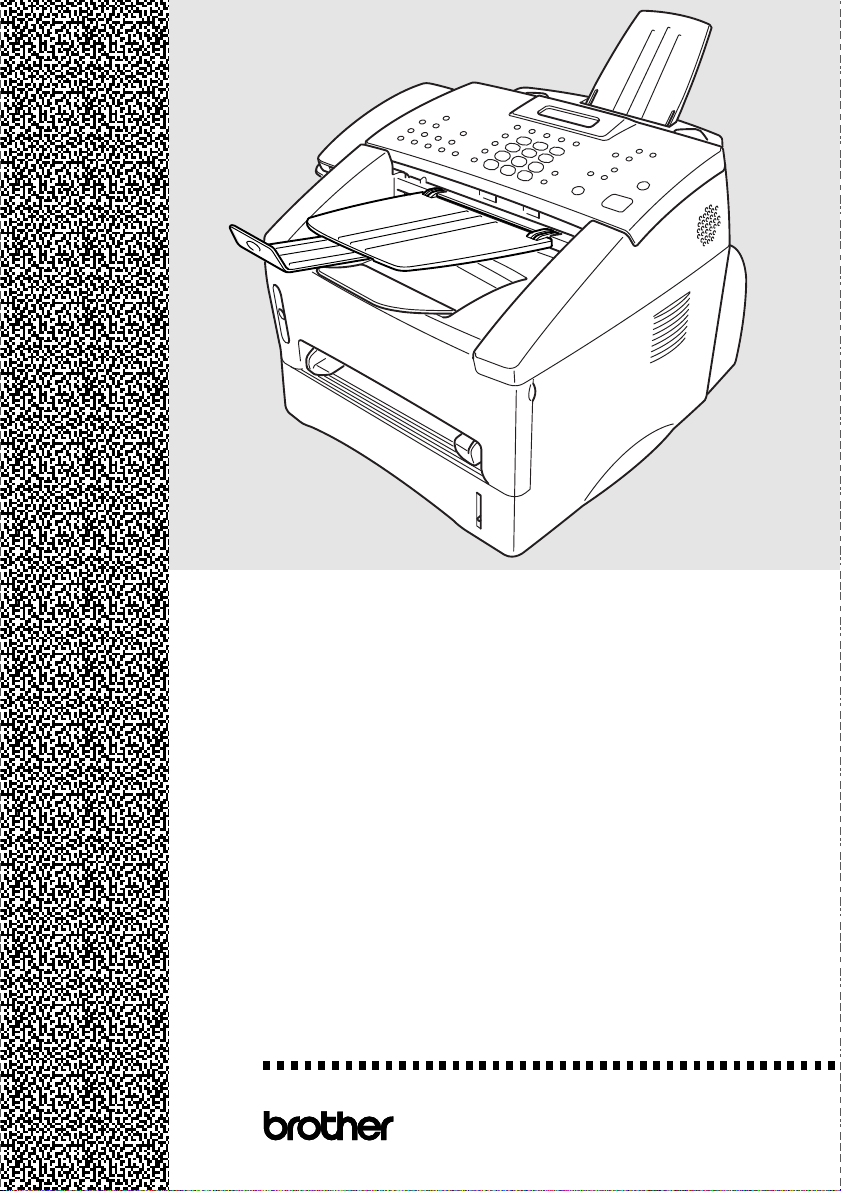
MFC-8500
®®
version A
Page 2
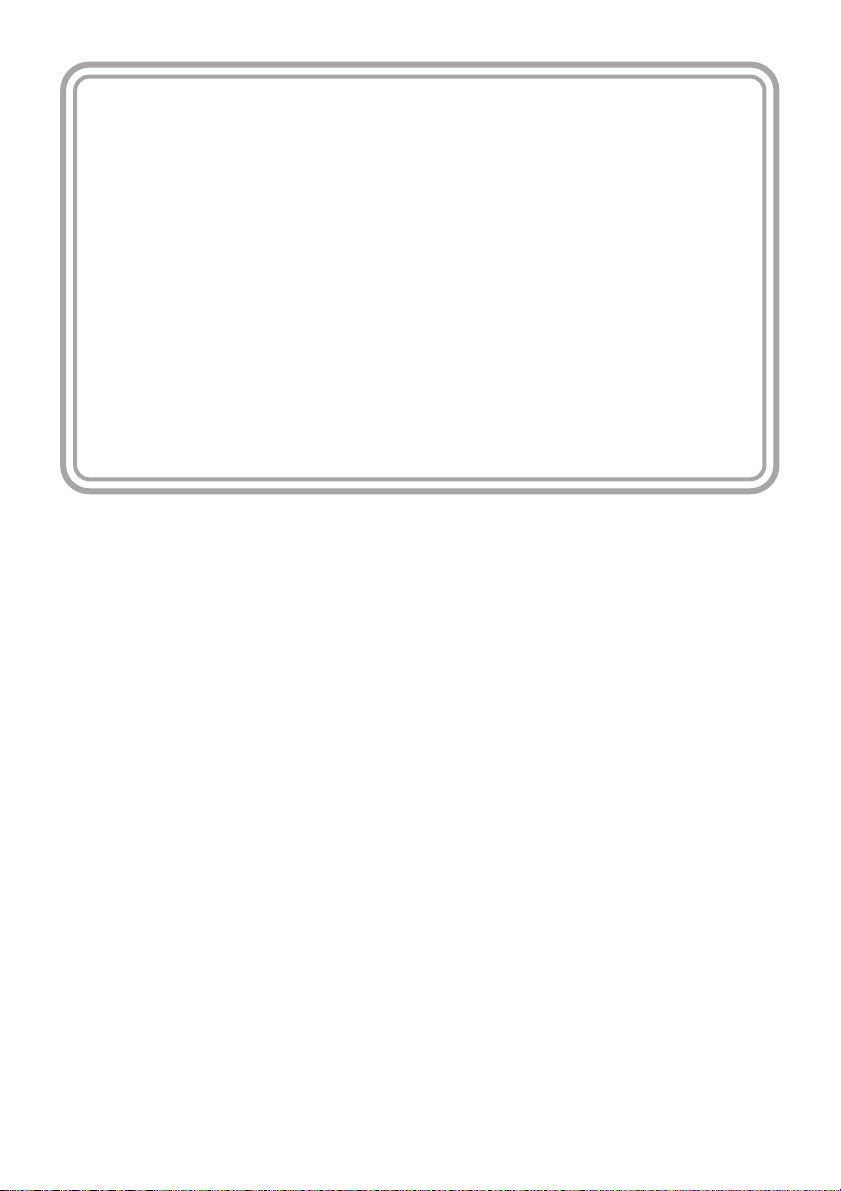
Appel au service clientèle
Pour toute référence future, complétez les informations suivantes :
Numéro de modèle : MFC-8500
Numéro de série :* ______________________________________
Date d'achat : ______________________________________
Lieu d'achat : ______________________________________
* Le numéro de série figure à l'arrière de l'unité. Conservez ce manuel
avec votre
acquisition en cas de vol, incendie ou pour bénéficier de la garantie.
reçu d'achat
comme enregistrement permanent de votre
© 1996–2001 Brother Industries, Ltd.
Page 3
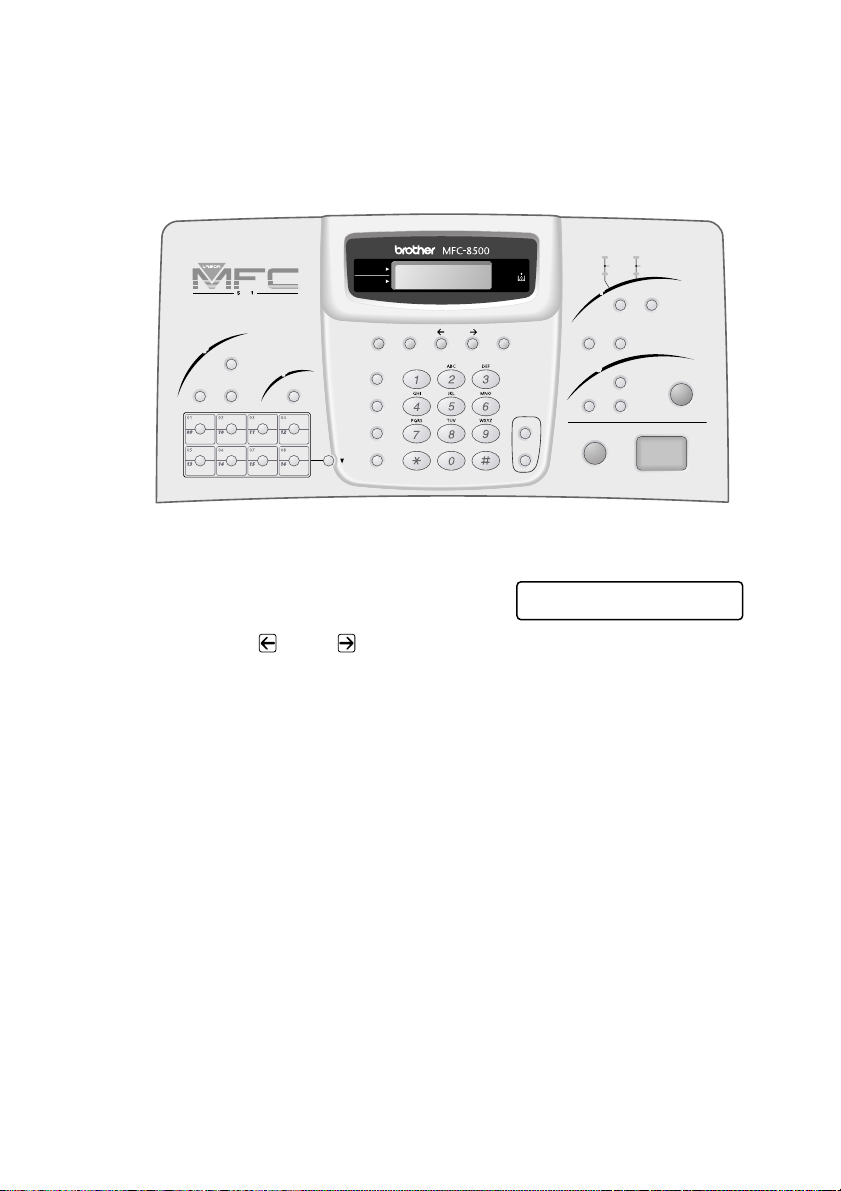
i
1 , 0
Cet appareil est un modèle bilingue; vous pourrez donc le faire fonctionner en français
ou en anglais. L’anglais est réglé en usine. Pour le faire fonctionner en français,
procédez comme suit :
1) Veuillez coller les étiquettes incluses dans la boîte sur les noms correspondants du
panneau de contrôle.
Télécopieur
CENTRE MULTIFONCTION
en
Télécopieur•IMPRIMANTE•COPIEUR•SCANNER•Télécopieur PC
Numériser au
Numériser
courriel
Numériser
photo
Imprimer
Numériser/
ROC Régler
Télécopieur/Copie
État
Imprimer/numériser
État
Menu
Tonalité
Garde
Recomp/
Pause
Rapports
Motion
Régler
Supprimer
Télécopieur
Diffusion
Copie
Options
Haut
Arrêt/Sortie
Bas
Fin
Répondeur
Photo
FAX/TÉL
S.Fin
Mode
Résolution
Recherche /
Composition abrégée
Agrandir
Réduire
Télécopieur/Marche
Copie
2) Les messages de l’écran LCD peuvent apparaître en français. Pour changer de
langue :
1
Appuyez sur Menu ,
L’écran affiche
2
Appuyez sur
ou
sur
.
LANGUAGE:ENGLISH
SELECT <--> & SET
pour
sélectionner FRENCH.
3
Appuyez sur Régler .
4
Appuyez sur Arrêt/Sortie .
Page 4
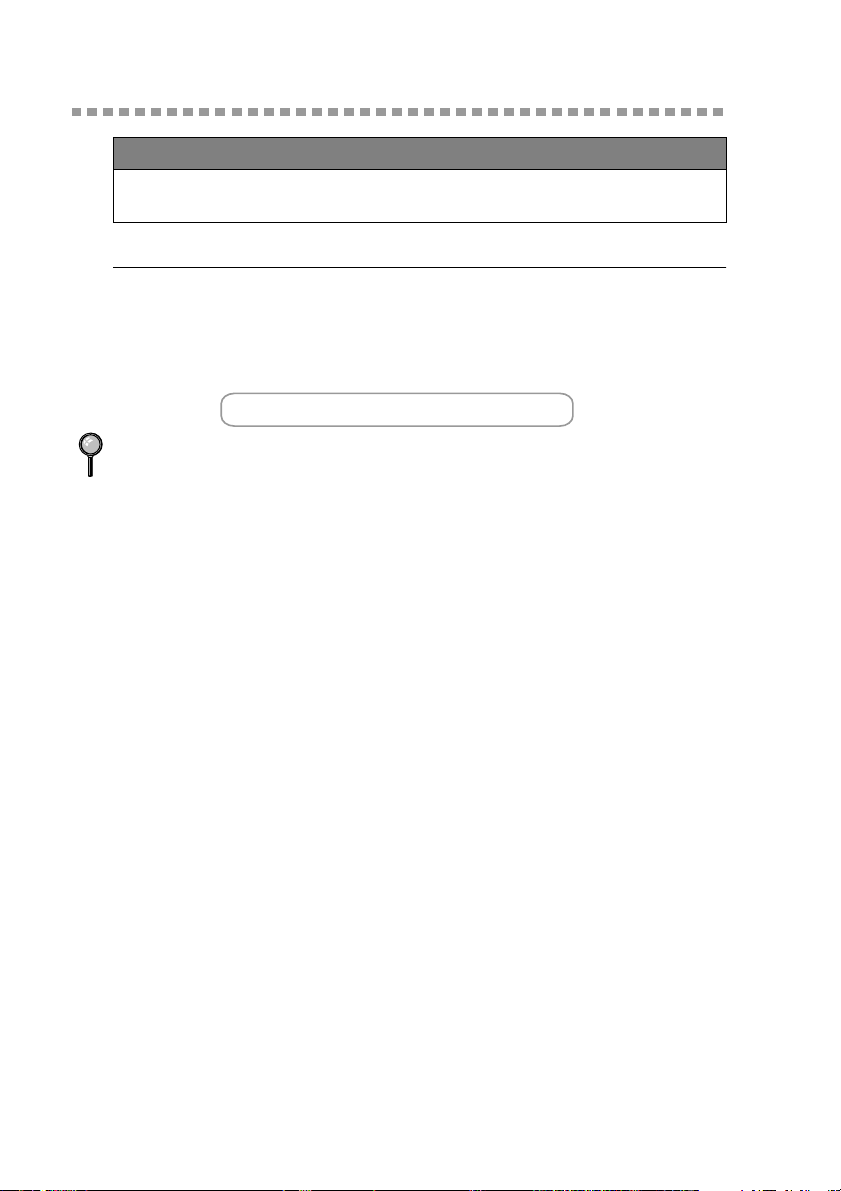
http://solutions.brother.com
Numéros Brother
IMPORTANT
Pour une assistance technique et opérationnelle, vous devez appeler le pays où
vous avez acheté l’appareil. Les appels doivent être effectués
Forums aux questions (FAQs)
Le “Brother Solutions Center” est notre réponse à tous vos besoins concernant
votre Photocopieur/Centre multifonction. Vous pouvez télécharger les logiciels
et utilitaires les plus récents, consulter des forums aux questions (FAQs) et des
conseils de dépannage, et vous reporter à la section “Solutions” pour apprendre
comment tirer le meilleur parti de votre produit Brother. Rendez-nous visite à :
Vous pouvez rechercher sur ce site les mises à jour des pilotes d’imprimante
Brother.
Babillard Brother
Le numéro de babillard de Brother est
Depuis le Canada :
1-514-685-2040
dans ce pays.
Service clientèle
Depuis le Canada :
Depuis Montréal :
NUMÉROS BROTHER
ii
1-877-BROTHER (vocal)
1-514-685-4898 (télécopie)
1-877-BROTHER (vocal)
Page 5
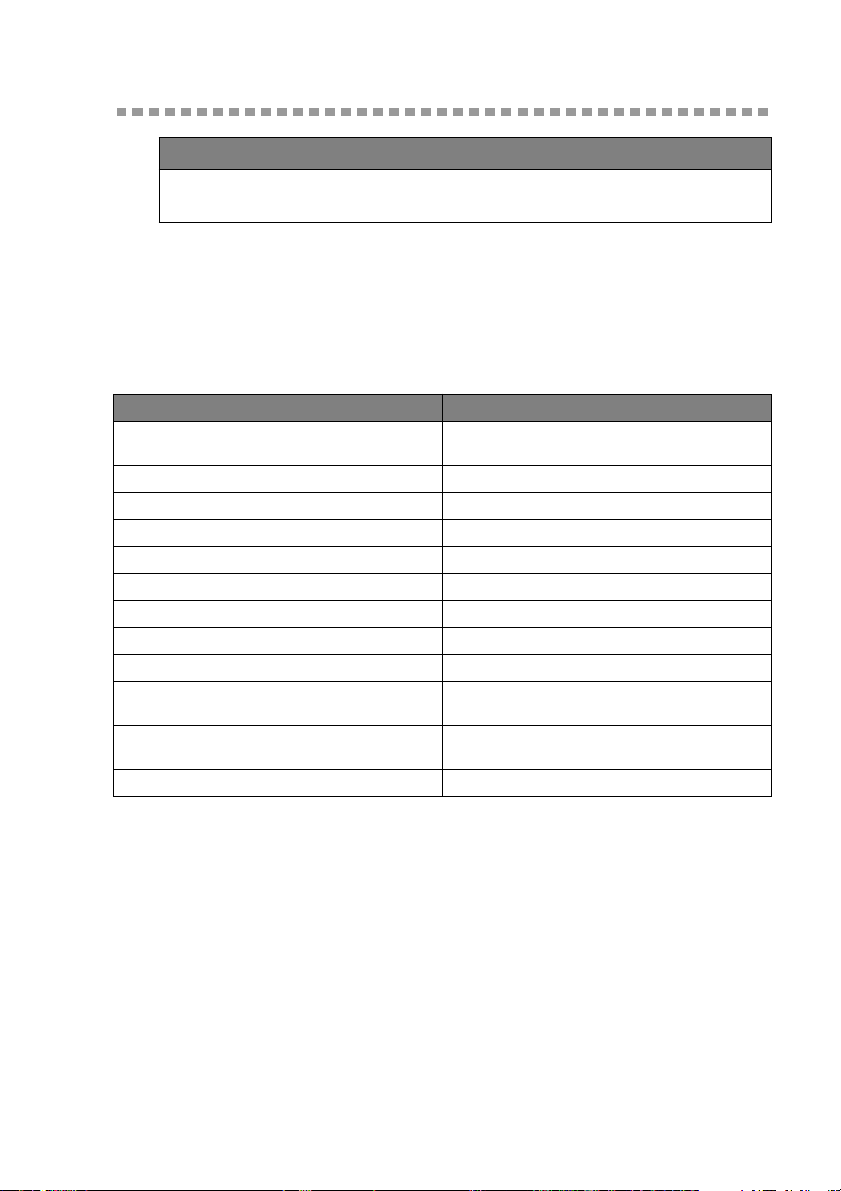
Accessoires et consommables
IMPORTANT
Pour une assistance technique et opérationnelle, vous devez appeler le pays où
vous avez acheté l’appareil. Les appels doivent être effectués
Pour obtenir les meilleurs résultats, n’utilisez que des accessoires d’origine
Brother en vente chez la plupart des revendeurs Brother. Si vous ne les trouvez
pas, commandez-les directement chez Brother si vous disposez d’une carte de
crédit Visa, MasterCard, Discover ou American Express.
dans ce pays.
Au Canada :
1-877-BROTHER (voix)
http://www.brothermall.com
Description Élément
Encre laser TN-430 (imprime 3000 pages)
Tambour télécopieur laser DR400
Cordon téléphonique LG3077001
Combiné téléphonique UF6857010
Cordon torsadé du combiné UF7204008
Support et extension de document UU2069008
Support de document UU2080008
Câble bidirectionnel IEEE-1284 F2A046-10
Bac papier multifonction 2 (Option) LT400
Protecteur contre les surcharges et hausses de
tension secteur et ligne de téléphone (2 prises)
Protecteur contre les surcharges et hausses de
tension secteur et ligne de téléphone (8 prises)
Manuel d’utilisation LE7191001
**
Multi-Function Link
®
Pro Suite n’est PAS disponible sur disquettes.
TN-460 (imprime 6000 pages)
QPD120
FX120
ACCESSOIRES ET CONSOMMABLES
iii
Page 6
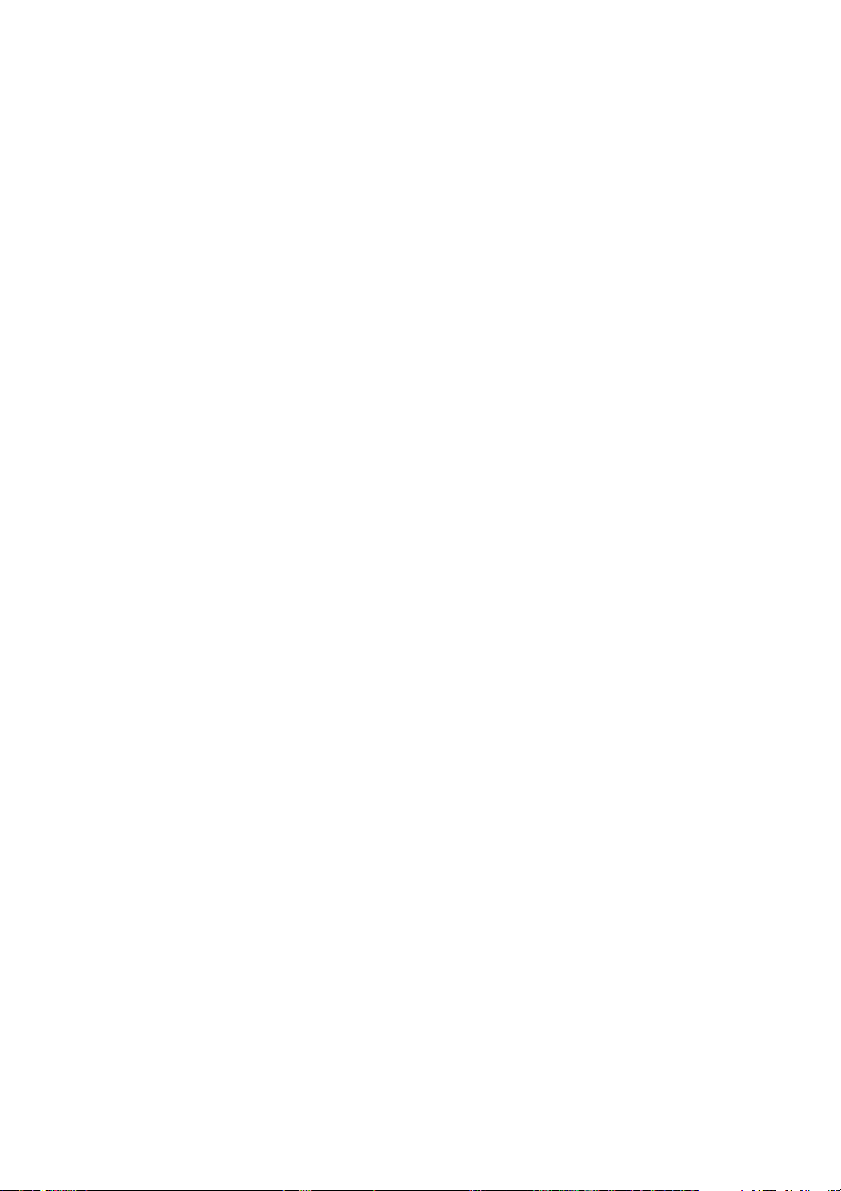
Avis – Responsabilités
(États-Unis et Canada)
EN AUCUN CAS, LE OU LES BAILLEURS DE LICENCES BROTHER, ET LEURS
DIRECTEURS, REPRÉSENTANTS, EMPLOYÉS OU AGENTS
(COLLECTIVEMENT BAILLEURS DE LICENCES BROTHER) N’ASSURENT
AUCUNE GARANTIE, EXPRESSE OU TACITE, Y COMPRIS, MAIS SANS Y ÊTRE
LIMITÉ, LES GARANTIES TACITES CONCERNANT LA COMMERCIALISATION
ET L’UTILISATION SPÉCIFIQUE CONCERNANT LE LOGICIEL. LE OU LES
BAILLEURS DE LICENCE BROTHER N’ASSURENT AUCUNE GARANTIE, ET
N’ASSURENT AUCUNE REPRÉSENTATION CONCERNANT L’UTILISATION OU
LES RÉSULTATS DE L’UTILISATION DU LOGICIEL PAR RAPPORT À SON
EXACTITUDE, SA FIABILITÉ, SA MISE À NIVEAU OU AUTRE. LE RISQUE
QUANT AUX RÉSULTATS ET AUX PERFORMANCES DU LOGICIEL EST
INTÉGRALEMENT ASSUMÉ PAR VOUS. L’EXCLUSION DES GARANTIES
TACITES N’EST PAS AUTORISÉE DANS CERTAINES PROVINCES.
L’EXCLUSION CI-DESSUS PEUT NE PAS S’APPLIQUER À VOTRE CAS.
EN AUCUN CAS, LE OU LES BAILLEURS DE LICENCES BROTHER NE
SAURAIENT ÊTRE TENUS RESPONSABLES POUR TOUT DOMMAGE DE
CONSÉQUENCE, ACCIDENTEL OU INDIRECT (Y COMPRIS LES
DOMMAGES ENTRAÎNÉS PAR LA PERTE DE BÉNÉFICES,
L’INTERRUPTION DES AFFAIRES, LA PERTE D’INFORMATIONS
COMMERCIALES OU AUTRE) DÉCOULANT DE L’UTILISATION OU DE
L’IMPOSSIBILITÉ DE L’UTILISATION DE CE LOGICIEL MÊME SI LES
BAILLEURS DE LICENCE BROTHER ONT ÉTÉ AVISÉS DE LA POSSIBILITÉ
DE TELS DOMMAGES. CERTAINES PROVINCES N’AUTORISANT PAS
L’EXCLUSION OU LA LIMITATION DES RESPONSABILITÉS POUR LES
DOMMAGES DE CONSÉQUENCE OU ACCIDENTELS, LES LIMITATIONS
CI-DESSUS PEUVENT NE PAS S’APPLIQUER À VOTRE CAS. DANS TOUS
LES CAS, LA RESPONSABILITÉ DES BAILLEURS DE LICENCES
BROTHER ENVERS VOUS POUR DES DOMMAGES RÉELS QUELLE QU’EN
SOIT L’ORIGINE, ET QUELLE QUE SOIT LA FORME DE L’ACTION PAR
CONTRAT, TORT (Y COMPRIS LA NÉGLIGENCE), RESPONSABILITÉ DU
PRODUIT OU AUTRE, SERA LIMITÉE À 50 $ (ARGENT AMÉRICAIN).
Avis de compilation et de publication
Ce manuel a été compilé et publié sous la supervision de Brother Industries Ltd.
Il couvre les descriptions et spécifications les plus récentes du produit.
Le contenu de ce manuel et les spécifications du produit peuvent être modifiés
sans préavis.
Brother se réserve le droit d’apporter des modifications sans avis dans les
spécifications et les matériaux contenus. Il ne saurait être tenu responsable pour
tout dommage (même indirects) causés par une utilisation des matériels
présentés, y compris, et sans limitation, par les erreurs typographiques et autres
concernant la publication.
AVIS–RESPONSABILITÉS
iv
Page 7
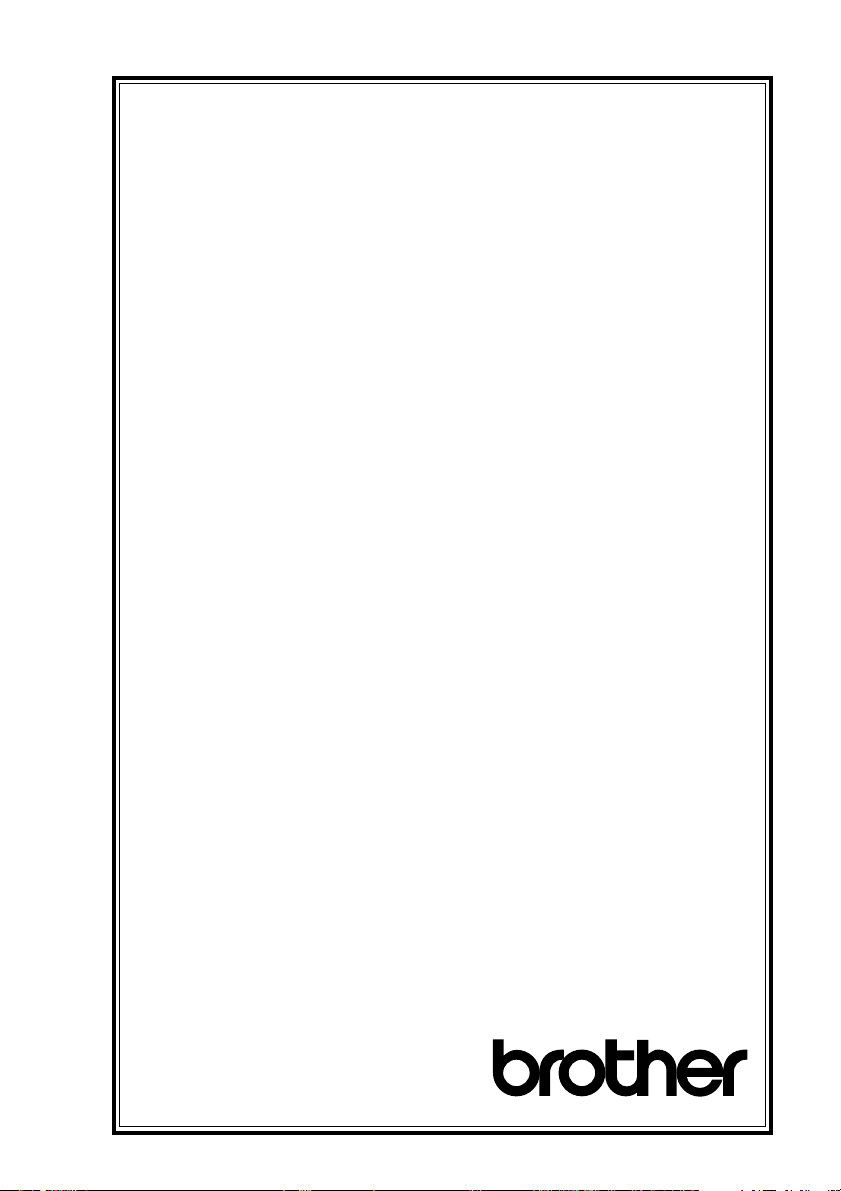
GARANTIE LIMITÉE POUR LES CENTRES MULTIFONCTION/
TÉLÉCOPIEURS
(Canada seulement)
Conformément à sa Garantie limitée d’un an à partir de la date d’achat sur les pièces et la main
d’oeuvre, Brother International Corporation (Canada) Ltd. (“Brother”), ou ses Centres de
réparation agréés, répareront ce MFC/Télécopieur gratuitement en cas de défaut matériel ou de
conception. Cette Garantie limitée ne couvre pas le nettoyage, les consommables (notamment
les cartouches, la tête d’impression, le toner et le tambour), les détériorations dues à un accident,
la négligence, une mauvaise utilisation ou encore une installation ou une utilisation incorrecte, ou
toute détérioration causée par l’entretien, la maintenance, des modifications ou des adaptations
effectuées par une personne autre qu’un représentant agréé Brother, ou résultant de l’utilisation
de consommables ou de fournitures non-Brother. L’utilisation du MFC/Télécopieur en
dépassement des spécifications ou sans l’étiquette du numéro de série ou du modèle est
considérée comme un abus et toutes les réparations qui en résultent s’effectuent à la charge et
sous la responsabilité de l’acheteur/utilisateur final. Pour obtenir le service de garantie, le MFC/
Télécopieur doit être livré ou transporté prépayé par l’acheteur/utilisateur final à un Centre de
réparation agréé “Brother”, ainsi qu’avec votre preuve d’achat sous la forme d’un reçu.
Produits laser : Le non-retrait de la cartouche du toner (et du tambour sur les modèles
applicables) pendant le transport peut endommager sérieusement le MFC/Télécopieur et
ANNULERA la garantie. (Voir le manuel d’utilisation pour les instructions d’emballage.)
Produits à jet d’encre : Ne retirez pas les cartouches d’encre pendant le transport.
L’endommagement de la tête d’impression résultant d’un emballage sans les
cartouches d’encre ANNULERA la garantie. (Voir le manuel d’utilisation pour les
instructions d’emballage.)
BROTHER EXCLUT TOUTE AUTRE GARANTIE EXPRESSE OU IMPLICITE,
NOTAMMENT, MAIS SANS LIMITATION, TOUTE GARANTIE CONCERNANT SES
CONDITIONS DE MISE SUR LE MARCHÉ ET SON ADÉQUATION À UNE
UTILISATION PARTICULIÈRE, SAUF DANS LE CAS DE GARANTIES IMPLICITE QUI
NE PEUVENT ÊTRE REFUSÉES.
Aucun avis, information ou indication oral/écrit fourni par Brother, ses Centres de réparation
agréés, distributeurs, revendeurs, agents ou employés ne saurait constituer une autre garantie ou
modifier la présente. Cette garantie stipule toute la responsabilité de Brother et votre recours
contre Brother pour tout problème concernant le fonctionnement du MFC/Télécopieur.
Ni Brother, ni quiconque impliqué dans le développement, la production ou la livraison de ce
MFC/Télécopieur ne saurait être tenu responsable de toute détérioration indirecte,
accidentelle, particulière, de conséquence, exemplaire ou dissuasive, notamment la perte de
profits provoquée par l’utilisation ou l’incapacité à utiliser le produit, même si l’acheteur/
utilisateur final a signalé la possibilité de telles détériorations. Certaines Provinces
n’autorisant pas cette limitation de responsabilité, elle peut ne pas s’appliquer à votre cas.
Cette Garantie limitée vous donne des droits spécifiques. Vous pouvez également
bénéficier d’autres droits pouvant varier d’une Province à l’autre.
Le service de garantie est disponible dans tous les Centres de réparation agréés
Brother du Canada. Pour bénéficier du support technique ou connaître le nom et
l’adresse du Centre de réparation agréé le plus proche, appelez le 1-877BROTHER. Depuis Montréal, appelez le 685-6464. Support Internet :
support@brother.ca ou consultez le site Web de Brother : www.brother.com
La Corporation Internationale Brother
(Canada) Ltée.
1 Rue Hôtel de Ville
Dollard-Des-Ormeaux, QC H9B 3H6
We’re at your side.
®
MULTIFUNCTION/TÉLÉCOPIEURS (CANADA)
v
Page 8
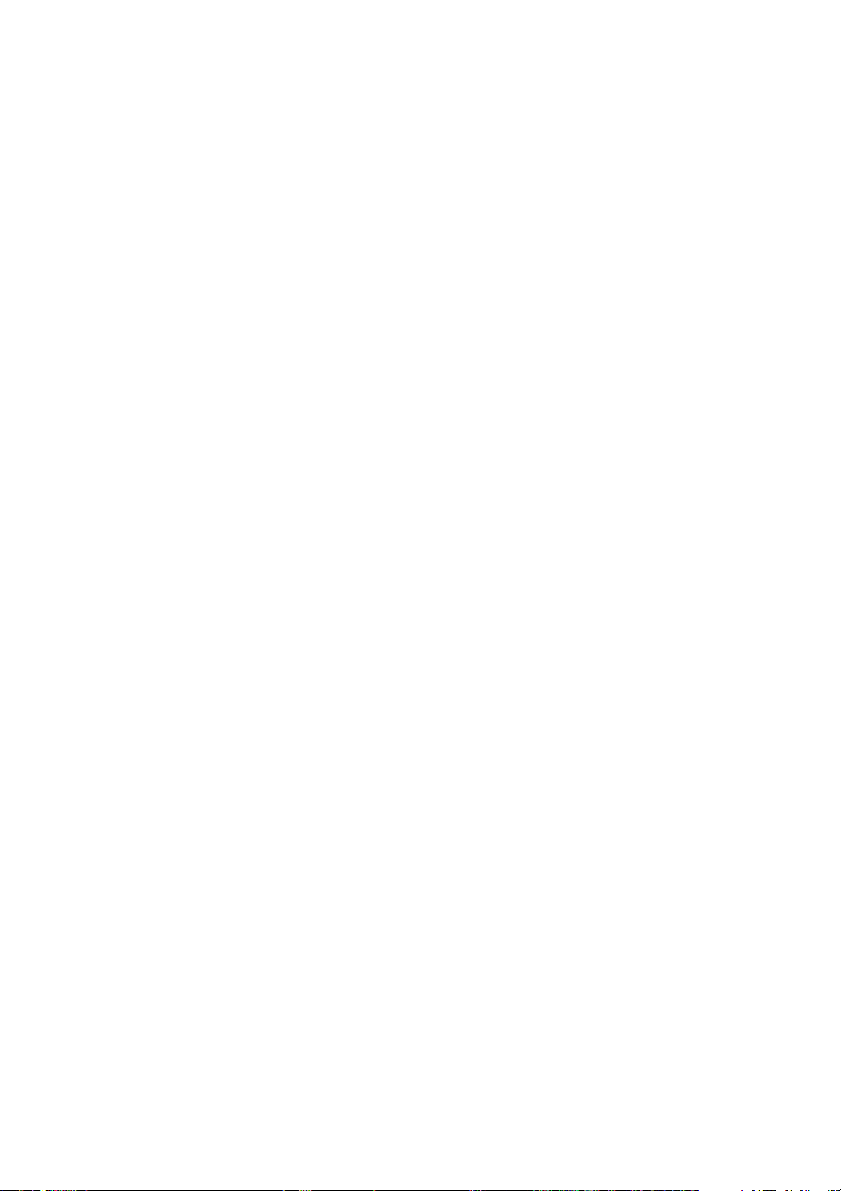
vi
Page 9
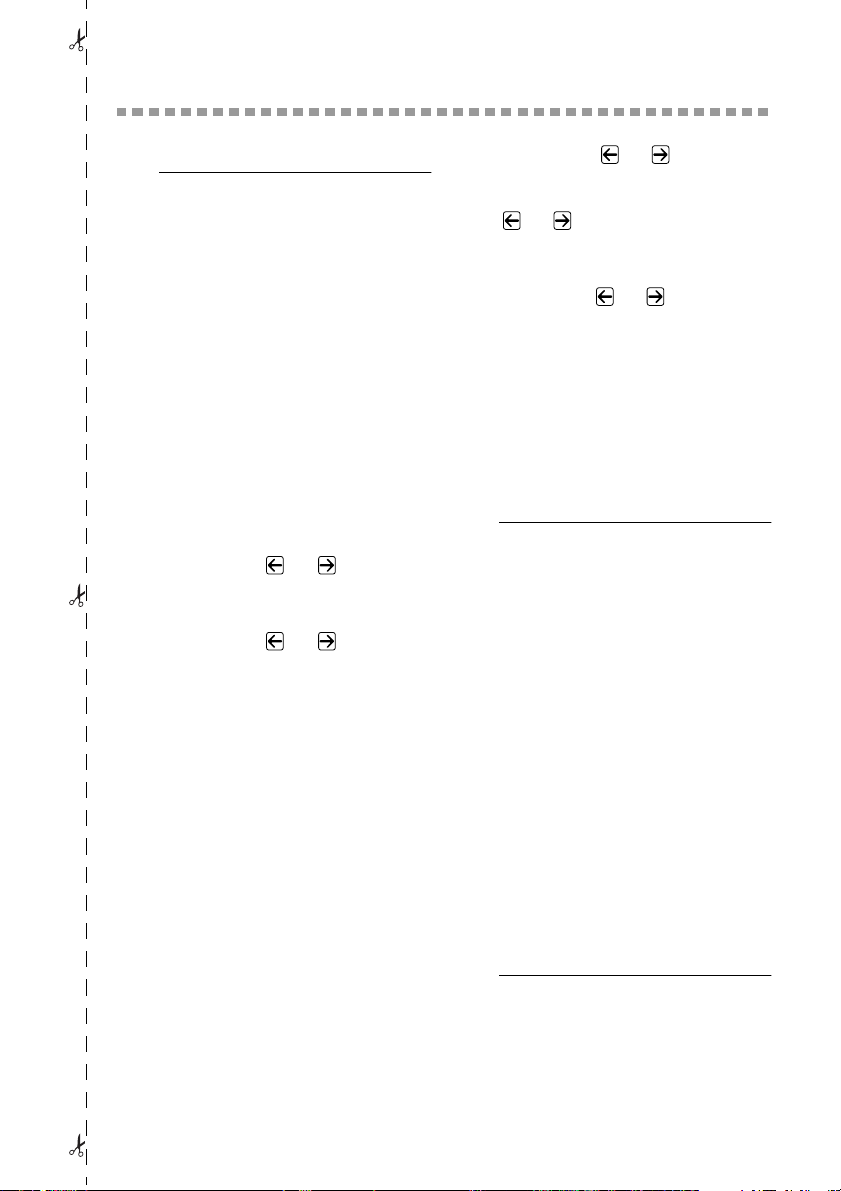
Aide-mémoire
Envoi de télécopies
Transmission automatique
1
Placez le document original face
vers le bas dans le chargeur.
2
Entrez le numéro de télécopie à l’aide des
monotouches, des numéros abrégés, de la
recherche ou du clavier de composition.
3
Appuyez sur Télécopieur/Marche .
Envoi d’une page de couverture
1
Placez le document original face
vers le bas dans le chargeur.
2
Appuyez sur Menu , 2 , 2 , 8 .
3
Lorsque FAX SUIVANT UNIQ
apparaît, appuyez sur
4
Appuyez sur ou pour
sélectionner
appuyez sur
5
Appuyez sur ou pour
sélectionner un commentaire, puis
appuyez sur
6
Entrez deux chiffres pour indiquer
le nombre de pages envoyées, puis
appuyez sur
7
Appuyez sur
d’autres paramètres—
2
si vous êtes prêt à envoyer la
sur
télécopie.
8
Entrez le numéro du télécopieur.
9
Appuyez sur Télécopieur/Marche .
Transmission temps réel
Vous pouvez envoyer des
télécopies en temps réel.
1
Placez le document original face
vers le bas dans le chargeur.
2
Appuyez sur Menu , 2 , 2 , 6 .
Régler .
Régler .
Régler .
1
pour sélectionner
Régler .
(ou OFF ), puis
—Appuyez
ON
OU
3
Appuyez sur ou pour choisir
ON, puis sur Régler—OU—Pour la
transmission suivante, appuyez sur
ou pour choisir FAX
SUIVANT UNIQ, puis sur Régler.
4
Pour la télécopie suivante seulement,
appuyez sur ou pour choisir
ON, et appuyez sur Régler.
5
Appuyez sur 1 pour choisir d’autres
paramètres—OU—Appuyez sur 2
pour télécopier.
6
Entrez le numéro du télécopieur.
7
Appuyez sur Télécopieur/Marche.
Réception de télécopies
Sélection du mode de
réception
Vous pouvez sélectionner FAX/TÉL, RÉP,
MANUEL ou FA X en appuyant à plusieurs
reprises sur la touche Mode jusqu’à ce que
les voyants FAX et FAX/TÉL s’allument de
la façon correspondant au mode souhaité.
Si vous sélectionnez FAX/TÉL, n’oubliez
pas de configurer la longueur de sonnerie et
la durée de sonnerie F/T.
Réception manuelle
1
Soulevez le combiné.
2
Appuyez sur Télécopieur/Marche si vous
entendez des tonalités de télécopieur.
3
Lorsque l’écran affiche RÉCEPTION,
raccrochez le combiné.
Enregistrement de numéros
Enregistrement des numéros
de composition monotouche
1
Appuyez sur Menu, 2, 3, 1.
2
Appuyez sur la monotouche sur laquelle
vous souhaitez enregistrer le numéro.
AIDE–MÉMOIRE
vii
Page 10
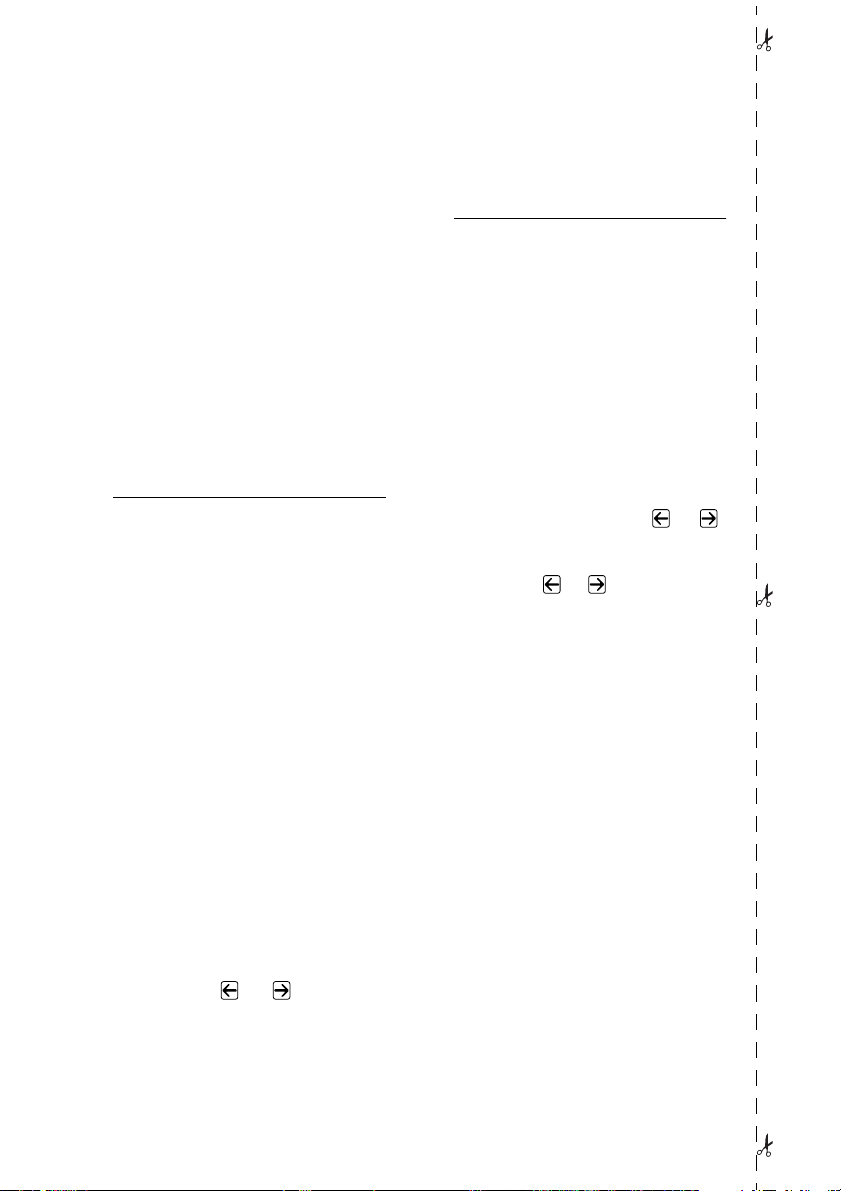
3
Entrez un numéro (jusqu’à 20 chiffres),
puis appuyez sur la touche Régler.
4
Entrez un nom (ou laissez un blanc),
puis appuyez sur la touche Régler.
5
Appuyez sur
Enregistrement de numéros abrégés
1
Appuyez sur Menu, 2, 3, 2.
2
Entrez un numéro abrégé deux
chiffres et appuyez sur
3
Entrez un numéro (jusqu’à’ 20
chiffres) et appuyez sur
4
Entrez un nom (facultatif) et appuyez
Régler
sur
5
Appuyez sur
Arrêt/Sortie
.
Arrêt/Sortie
.
Régler
Régler
.
.
.
Utilisation du téléphone
Composition monotouche/
Composition abrégée
1
Soulevez le combiné—OU—Appuyez
sur Tonalité et attendez la tonalité.
2
Lorsque vous entendez la tonalité,
appuyez sur la monotouche
correspondant au numéro que vous
souhaitez appeler—OU—Appuyez sur
Recherche / Composition
#
abrégée, appuyez sur
sur le numéro abrégé à deux chiffres.
(Si vous avez appuyé sur Tonalité
pour composer le numéro, soulevez le
combiné quand l’autre partie répond.)
3
Pour raccrocher, remettez le combiné en place.
Recherche/Composition abrégée
1
Appuyez sur Recherche / Composition
abrégée, puis entrez la première lettre du
nom que vous recherchez.
2
Appuyez sur ou pour
chercher dans la mémoire.
3
Lorsque le nom apparaît, soulevez le
combiné—OU—Appuyez sur Tonalité.
4
Appuyez sur Télécopieur/Marche
pour composer le numéro. (Si vous
, puis appuyez
avez appuyé sur Tonalité pour
composer le numéro, soulevez le
combiné quand l’autre partie répond.)
5
Pour raccrocher, remettez le combiné en place.
Copies
Copie unique
1
Placez le document original face
vers le bas dans le chargeur.
2
Appuyez sur Copie.
Tri des copies multiples
1
Placez le document original face
vers le bas dans le chargeur.
2
Utilisez le clavier téléphonique
pour entrer le nombre de copies
souhaité (jusqu’à 99).
3
Appuyez sur Options et sur ou
pour sélectionner OPT:EMP/TRIER,
puis appuyez sur Régler.
Appuyez sur ou pour sélectionner
TRIER, puis appuyez sur Régler.
4
Appuyez sur Copie.
Système de renvoi de télécopie Brother :
Aux États-Unis: 1-800-521-2846
Site Web international Brother :
http://www.brother.com
Support pour les produits Brother :
http://solutions.brother.com
Accessoires et consommables Brother :
Aux États-Unis:
1-888-879-3232 (voix)
1-800-947-1445 (télécopie)
http://www.brothermall.com
Au Canada:
1-877-BROTHER (voix)
AIDE–MÉMOIRE
viii
Page 11
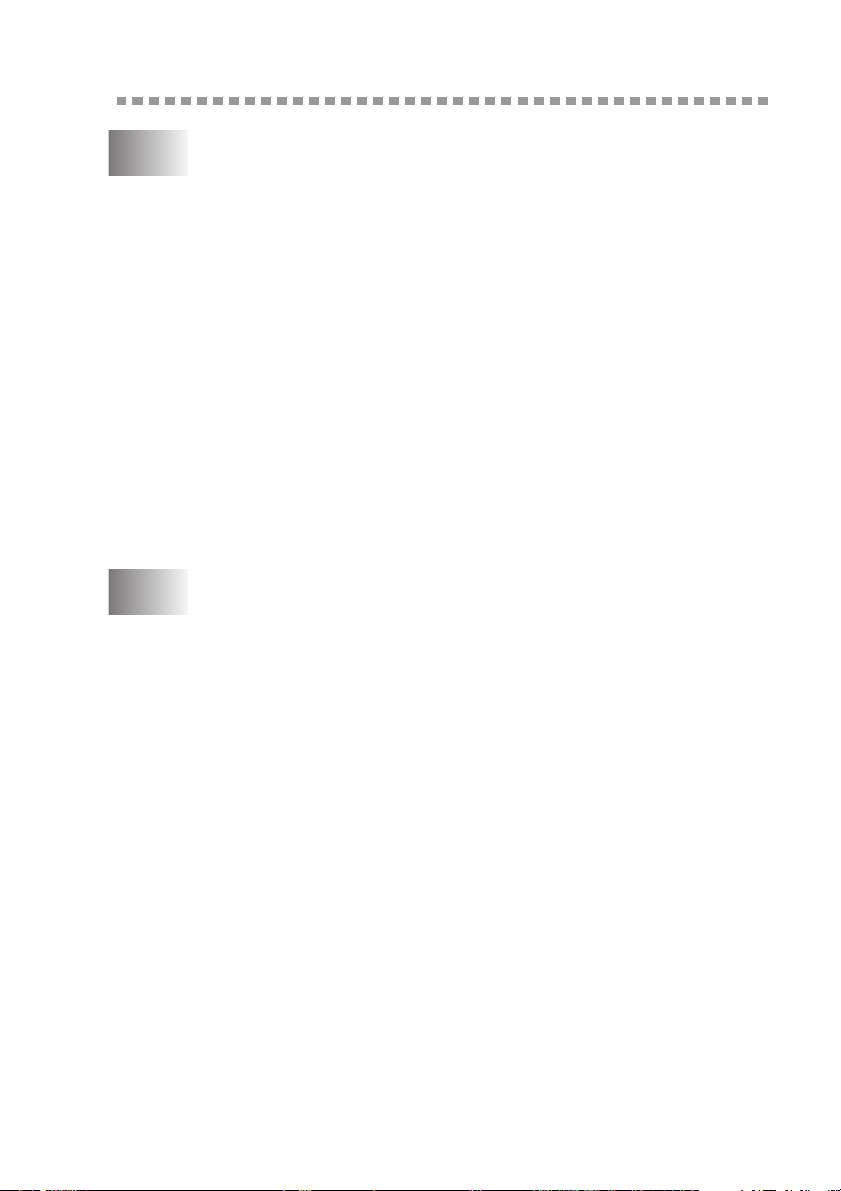
Table des matiérés
1
2
Introduction..................................................................................... 1-1
Utilisation de ce manuel............................................................. 1-1
Recherche d’informations ................................................... 1-1
Conventions utilisées dans ce manuel ................................. 1-1
Procédure d’utilisation de la feuille de test et enregistrement
du produit (pour les États-Unis seulement) ............................ 1-2
Pour terminer l’enregistrement en ligne de votre MFC-8500
(pour les États-Unis seulement)...................................... 1-2
MFC-8500 : Panneau de contrôle............................................... 1-3
À propos des télécopieurs .......................................................... 1-5
Services téléphoniques personnalisés.................................. 1-5
Voice Mail est-il installé sur votre ligne téléphonique ?
Pourquoi devrait-il y avoir un problème ? ...................... 1-5
Comment pouvez-vous éviter ce type de problème ? ..... 1-5
Tonalités et prise de contact ................................................ 1-6
Mode de correction d’erreurs (MCE).................................. 1-6
Assemblage et connexions .............................................................. 2-1
Éléments livrés ........................................................................... 2-1
Choix d’un emplacement ........................................................... 2-2
Montage...................................................................................... 2-3
Installation du tambour (avec cartouche d’encre) ............... 2-3
Fixation des supports........................................................... 2-4
Raccordement du bac papier 2 (Option).............................. 2-4
Fente d’alimentation manuelle ............................................ 2-5
Papier.......................................................................................... 2-6
Papier pris en charge .......................................................... 2-6
Capacité papier des bacs...................................................... 2-6
Spécification du papier pour le bac ..................................... 2-7
Fente manuelle................................................................ 2-7
Chargement du papier dans le bac multifonction................ 2-8
Connexions................................................................................. 2-9
Connexion de l’appareil ...................................................... 2-9
Connexion d’un téléphone externe.................................... 2-10
Connexion d’un répondeur téléphonique externe.............. 2-10
Ordre des opérations ..................................................... 2-10
Connexions ................................................................... 2-10
..... 1-5
TABLE DES MATIÉRÉS
ix
Page 12
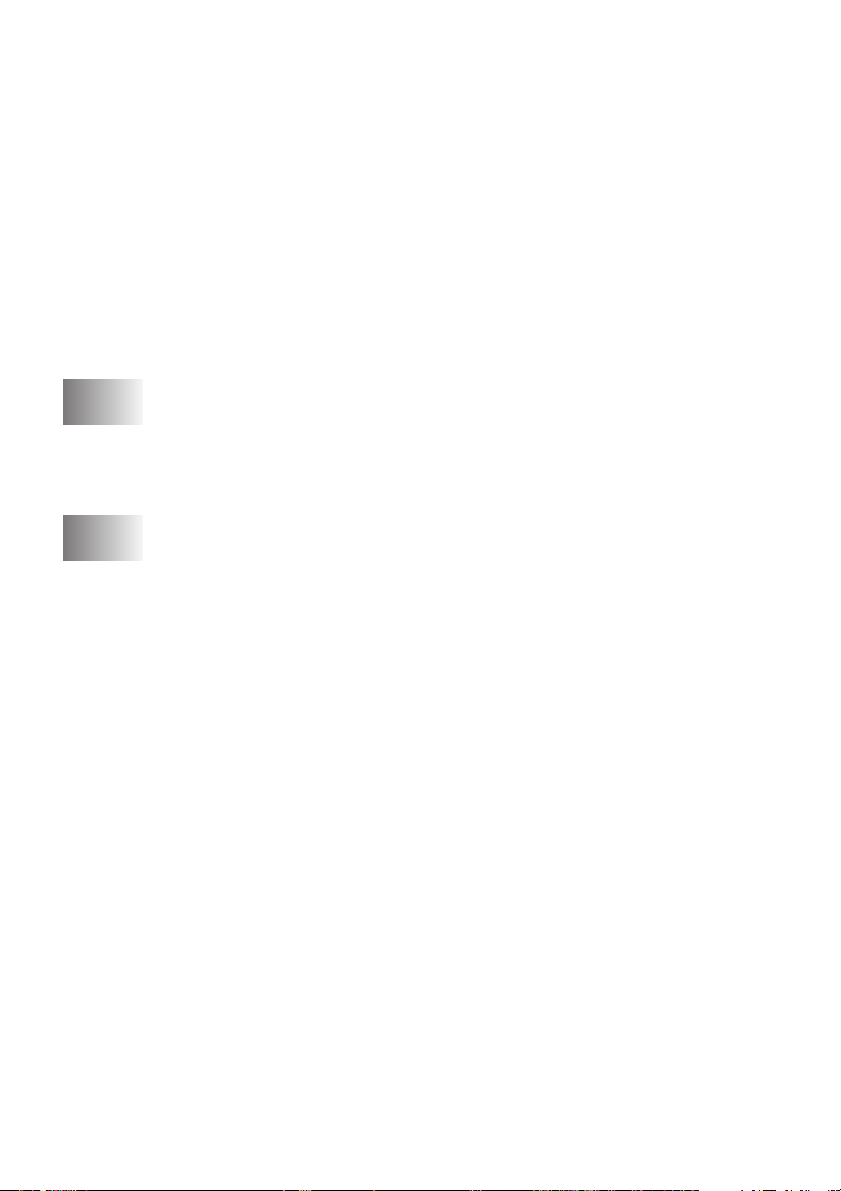
Enregistrement d’un message d’accueil sur un
répondeur externe ..................................................... 2-11
Lignes spéciales................................................................. 2-12
Lignes téléphoniques de substitution ............................ 2-12
Système à deux lignes................................................... 2-12
Conversion des prises téléphoniques murales............... 2-12
Installation de l’appareil, d’un répondeur externe à
deux lignes et d’un téléphone à 2 lignes................... 2-13
Connexions multilignes (PBX).......................................... 2-14
Si l’appareil doit fonctionner dans un PBX : ................ 2-14
Services téléphoniques personnalisés................................ 2-14
Services personnalisés sur une ligne unique................. 2-14
3
4
Programmation à l’écran ............................................................... 3-1
Programmation conviviale ......................................................... 3-1
Mode de menu ..................................................................... 3-1
Tableau des sélections de menu........................................... 3-2
Configuration initiale...................................................................... 4-1
Démarrage .................................................................................. 4-1
Réglage du format de papier................................................ 4-1
Activation du bac papier 2 (Option).................................... 4-1
Réglage de l’utilisation du bac papier ................................. 4-2
Configuration de la date et de l’heure ................................. 4-2
Définition de l’ID station..................................................... 4-3
Saisie de texte.................................................................. 4-3
Insertion d’espaces.......................................................... 4-4
Corrections...................................................................... 4-4
Répétition de lettres ........................................................ 4-4
Caractères spéciaux et symboles .................................... 4-4
Réglage du volume de la sonnerie....................................... 4-5
Réglage du bip sonore ......................................................... 4-5
Réglage du volume du haut-parleur..................................... 4-5
Réglage du volume du combiné .......................................... 4-6
Réglage du volume du combiné (Pour amplif volume)....... 4-6
Configuration de l’amplification du volume
(Pour les malentendants)................................................. 4-7
Enregistrement en mémoire................................................. 4-7
Activation de l’heure avancée automatique......................... 4-7
Économies d’encre .............................................................. 4-8
Mode veille.......................................................................... 4-8
x
Page 13
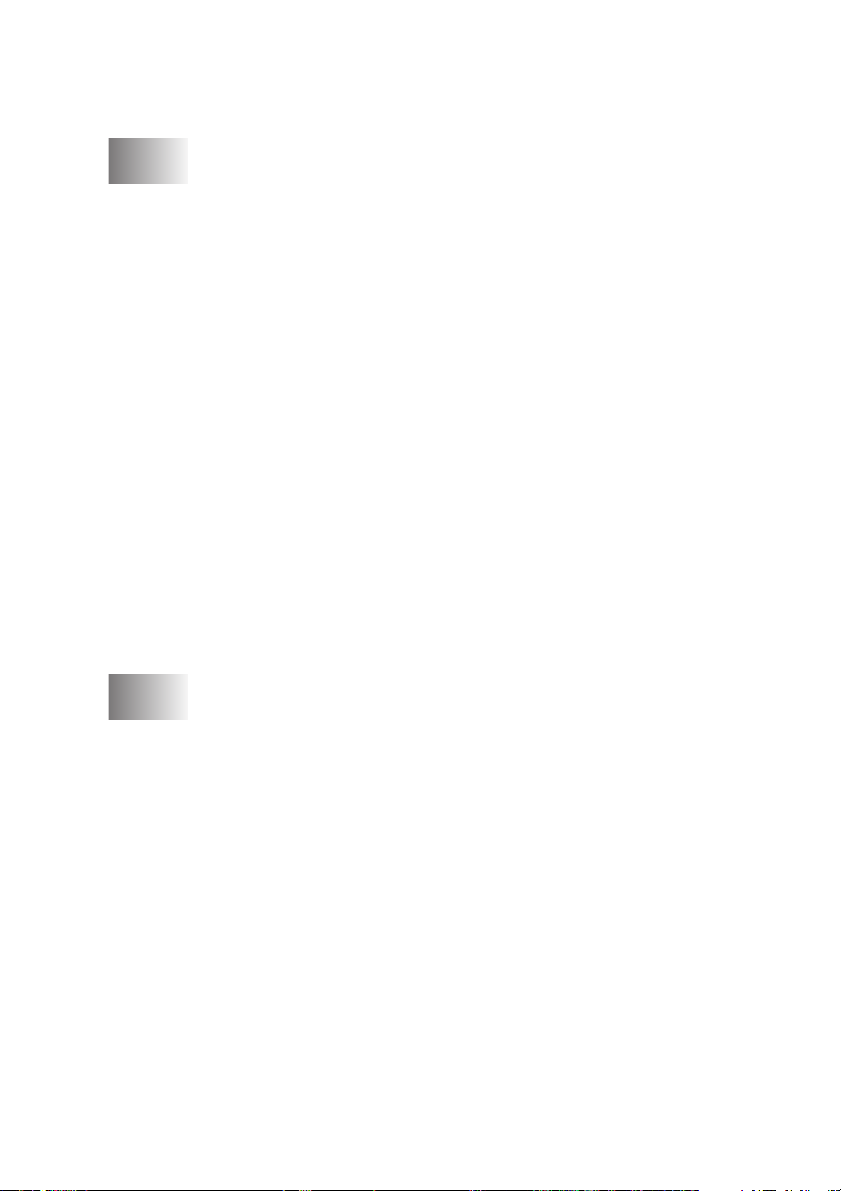
Définition du mode de composition Tonalité /Impulsion
(Canada seulement)......................................................... 4-8
5
6
Configuration de la réception ........................................................ 5-1
Réception de base....................................................................... 5-1
Choix du mode de réponse .................................................. 5-1
Configuration de la longueur de sonnerie .......................... 5-2
Configuration de la durée de sonnerie F/T
(Pour le mode FAX/TÉL seulement).............................. 5-2
Réception facile................................................................... 5-3
Impression réduite d’un document reçu .............................. 5-3
Densité d’impression........................................................... 5-4
Réception avancée...................................................................... 5-5
Utilisation depuis un téléphone d’extension ou
un téléphone externe................................................... 5-5
Mode FAX/TÉL seulement............................................. 5-5
Changement des codes à distance................................... 5-5
Impression d’une télécopie en mémoire.............................. 5-6
Relevé.................................................................................. 5-6
Configuration du relevé de réception.............................. 5-7
Configuration du relevé de réception séquentiel ............ 5-7
Annulation d’un travail programmé .................................... 5-8
Mode Multi-Function Link® Pro ........................................ 5-8
Configuration de l’envoi................................................................. 6-1
Préambule................................................................................... 6-1
Utilisation du chargeur automatique de documents ............ 6-1
Envoi de télécopies avec plusieurs réglages........................ 6-2
Transmission manuelle........................................................ 6-2
Transmission automatique................................................... 6-2
Recomposition manuelle et automatique............................. 6-2
Double accès........................................................................ 6-3
Transmission manuelle........................................................ 6-3
Vérification de l’état d’un travail ........................................ 6-4
Annulation d’un travail pendant la numérisation du
document......................................................................... 6-4
Annulation de travaux présents en mémoire ....................... 6-4
Envoi de base ............................................................................. 6-5
Contraste.............................................................................. 6-5
Résolution des télécopies .................................................... 6-5
TABLE DES MATIÉRÉS
xi
Page 14
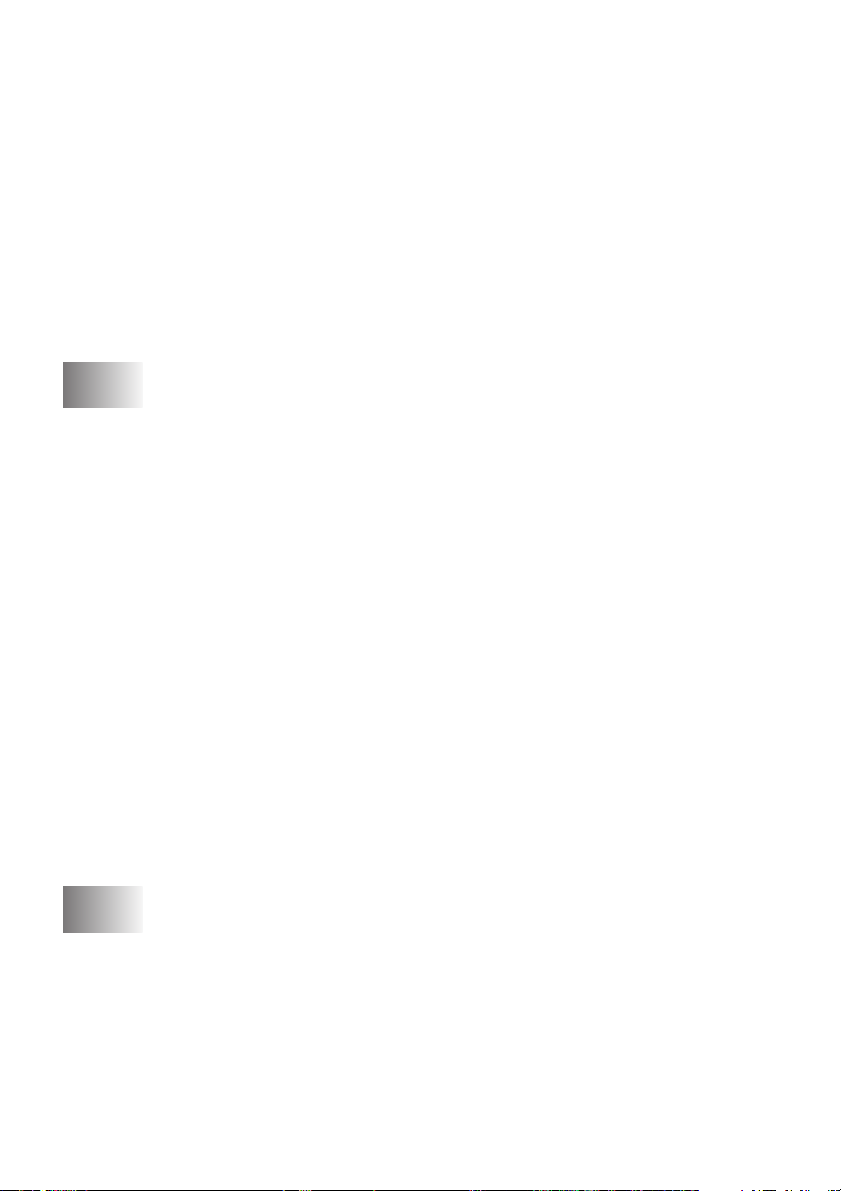
Réalisation d’une page de couverture électronique............. 6-6
Composition de vos propres commentaires .................... 6-7
Page de couverture pour télécopie suivante seulement
Envoi automatique d’une page de couverture................. 6-8
Utilisation d’une page de couverture imprimée.............. 6-8
Opérations d’envoi avancées...................................................... 6-9
Mode Outre-mer .................................................................. 6-9
Minuterie d’envoi différé..................................................... 6-9
Télécopie différée.............................................................. 6-10
Transmission différée de lots ........................................ 6-10
Configuration de la transmission de relevé ....................... 6-11
.... 6-7
7
8
Composition simplifiée et options de numérotation..................... 7-1
Enregistrement de numéros de composition simplifiée ............. 7-1
Enregistrement de numéros de composition monotouche... 7-1
Enregistrement de numéros abrégés.................................... 7-2
Modification des numéros de composition abrégée et
monotouche..................................................................... 7-2
Configuration de groupes pour la diffusion......................... 7-3
Options de numérotation ............................................................ 7-4
Numérotation manuelle ....................................................... 7-4
Recherche ............................................................................ 7-4
Composition abrégée........................................................... 7-5
Composition monotouche ................................................... 7-5
Diffusion.............................................................................. 7-6
Composition de codes d’accès et de numéros de carte de
crédit................................................................................ 7-7
Pause.................................................................................... 7-7
Garde ................................................................................... 7-7
Recomposition..................................................................... 7-7
Tonalité/Impulsion (Pour le Canada seulement) ................. 7-7
Services téléphoniques .................................................................... 8-1
Fonctions personnalisées............................................................ 8-1
Sonnerie spéciale................................................................. 8-1
Que fait la “sonnerie spéciale” de votre compagnie dez télé-
phone ?........................................................................ 8-1
Que fait la “sonnerie spéciale” de Brother ?................... 8-1
Avez-vous Voice Mail ? ................................................. 8-2
Avant de choisir le motif de sonnerie à enregistrer ........ 8-2
TRÈS IMPORTANT........................................................... 8-3
xii
Page 15
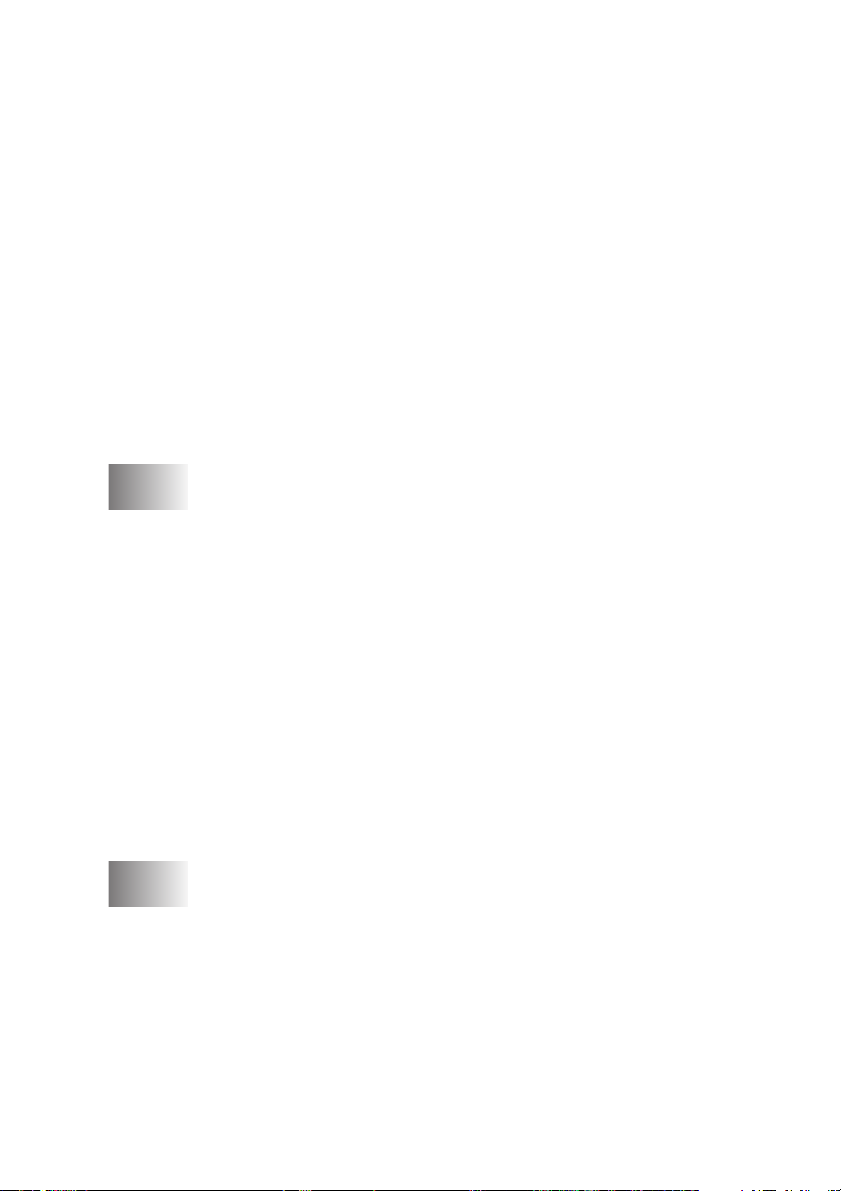
Enregistrement du motif de sonnerie spéciale ................ 8-3
ID appelant .......................................................................... 8-3
Affichage de la liste des ID appelant .............................. 8-4
Effacement d’un ID appelant enregistré en mémoire ..... 8-4
Impression de la liste des ID appelant ............................ 8-4
ID appelant appel en attente ................................................ 8-4
CallManage (Pour les États-Unis seulement)............................. 8-5
L’inscription à CallManage nécessite le changement de
la sélection de votre opérateur de réseau ........................ 8-5
Envoi d’une télécopie avec CallManage (pour les appels
nationaux et internationaux longue distance seulement !)
Composition d’un appel téléphonique longue distance
avec CallManage............................................................. 8-6
Support de la clientèle ......................................................... 8-6
Démenti........................................................................... 8-6
....... 8-6
9
10
Options de télécopie à distance ...................................................... 9-1
Téléappel/Réacheminement de télécopies ................................. 9-1
Programmation d’un numéro de réacheminement de
télécopie .......................................................................... 9-1
Programmation d’un numéro de téléappel .......................... 9-2
Mémorisation ............................................................................. 9-3
Impression de sauvegarde.................................................... 9-3
Modification du code d’accès à distance.................................... 9-3
Consultation à distance............................................................... 9-4
Utilisation du code d’accès à distance................................. 9-4
Commandes à distance ........................................................ 9-5
Récupération des messages de télécopie ............................. 9-6
Modification du numéro de réacheminement des
télécopies à distance........................................................ 9-6
Impression de rapports ................................................................ 10-1
Configuration et activité du MFC ............................................ 10-1
Personnalisation du rapport de vérification de la
transmission .................................................................. 10-1
Configuration de l’intervalle d’impression du journal
d’activité ....................................................................... 10-1
Utilisation des touches de rapport ..................................... 10-2
Impression d’un rapport................................................ 10-2
TABLE DES MATIÉRÉS
xiii
Page 16
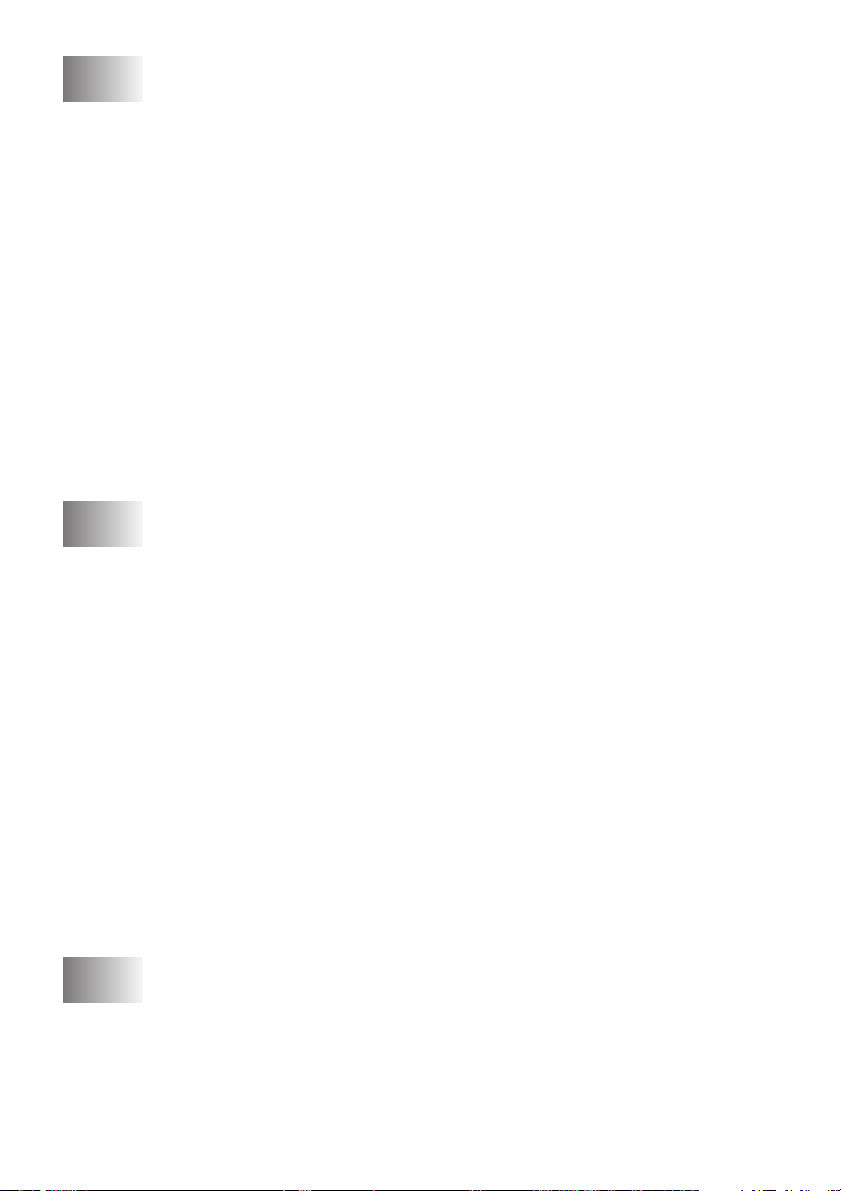
11
Opérations de copie....................................................................... 11-1
Utilisation de l’appareil comme télécopieur ............................ 11-1
Copie d’une page............................................................... 11-1
Copies multiples ................................................................ 11-1
Message de mémoire saturée............................................. 11-1
Paramètres de copie temporaires.............................................. 11-2
Copie à l’aide de réglages multiples.................................. 11-2
Utilisation des touches Agrandir et Réduire...................... 11-3
Utilisation de la touche Options ........................................ 11-4
Mode de copie (Type de document).................................. 11-4
Contraste des copies .......................................................... 11-4
Tri de copies multiples ...................................................... 11-5
Options de copie spéciales................................................. 11-5
Changement des paramètres de copie par défaut ..................... 11-6
Mode de copie (Type de document).................................. 11-6
Contraste des copies .......................................................... 11-6
12
13
Pour les utilisateurs de DOS......................................................... 12-1
Comment utiliser l’appareil Brother avec votre
logiciel d’application DOS............................................ 12-1
Quelle est la fonction de Remote Printer Console ?.......... 12-1
Programme principal Remote Printer Console
(Console d’impression à distance)............................ 12-1
Installation de Remote Printer Console............................. 12-2
Utilisation du programme principal de Remote Printer
Console ......................................................................... 12-3
Remote Printer Console..................................................... 12-4
Informations sur le statut de l’imprimante sélectionnée
Catégorie configuration de l’imprimante .......................... 12-4
Section configuration de l’imprimante ......................... 12-4
Section réglage de la mise en page ............................... 12-5
Réglage des polices....................................................... 12-5
Autres réglages.............................................................. 12-6
Catégorie configuration de la console........................... 12-6
Utilisation de l’appareil Brother comme imprimante ............... 13-1
Fonctions spéciales d’impression............................................. 13-1
Impression sous Windows®............................................... 13-1
Support d’émulation d’imprimante populaire ................... 13-1
Programme Remote Printer Console pour DOS................ 13-1
Interface parallèle bidirectionnelle .................................... 13-1
.... 12-4
xiv
Page 17
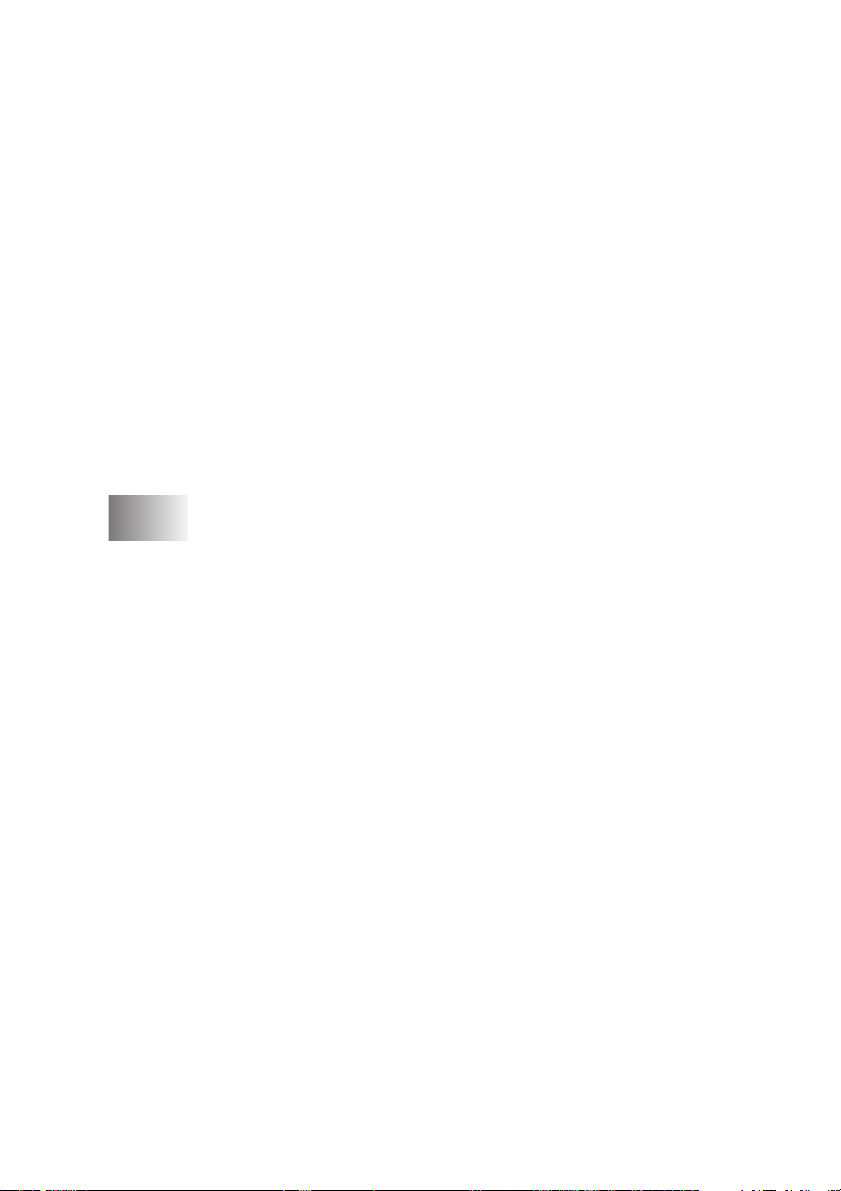
Gestion de la mémoire améliorée...................................... 13-1
Impression à partir de votre PC................................................ 13-2
Bac papier multifonction ................................................... 13-2
Impression deux faces (Duplexage manuel)...................... 13-2
Bac de sortie de papier avant............................................. 13-3
Fente de chargement manuel............................................. 13-3
Chargement d’une feuille de papier.............................. 13-4
Chargement de plusieurs feuilles de papier .................. 13-4
Impression sur du papier plus épais et du bristol.......... 13-5
Impression/télécopie simultanées............................................. 13-6
Choix du papier utilisable ........................................................ 13-6
Opérations d’impression .......................................................... 13-7
Touche Régler ................................................................... 13-7
Impression de la liste de polices internes .......................... 13-7
Impression de la liste des réglages d’imprimante.............. 13-7
Réinitialisation des paramètres aux valeurs par défaut ..... 13-7
14
Réglages du pilote d’imprimante (Pour Windows® seulement)
Utilisation du pilote d’imprimante Brother MFC-8500 ........... 14-1
Fonctions du pilote d’imprimante PCL
(Pour les utilisateurs de Windows® seulement)............ 14-1
Onglet Basic (Base).................................................................. 14-2
Paper Size (Format de papier) ........................................... 14-3
Multiple Page (Pages multiples)........................................ 14-3
Border Line (Bordure)....................................................... 14-3
Orientation......................................................................... 14-3
Copies................................................................................ 14-3
Collate (Grouper)............................................................... 14-4
Media Type (Type de support).......................................... 14-4
Onglet Advanced (Avancé)...................................................... 14-5
Qualité d’impression ......................................................... 14-5
Resolution (Résolution) ................................................ 14-5
Toner Save (Économie d’encre) ................................... 14-5
Print Setting (Réglages d’impression)
(Pour les utilisateurs de Windows
95/98/98SE/Me seulement) ...................................... 14-6
Impression duplex ............................................................. 14-6
Manual Duplex (Duplexage manuel)............................ 14-6
Binding Offset (Décalage pour reliure) ........................ 14-7
Watermark (Filigrane)....................................................... 14-7
Print Watermark (Imprimer filigrane) .......................... 14-7
®
..... 14-1
TABLE DES MATIÉRÉS
xv
Page 18
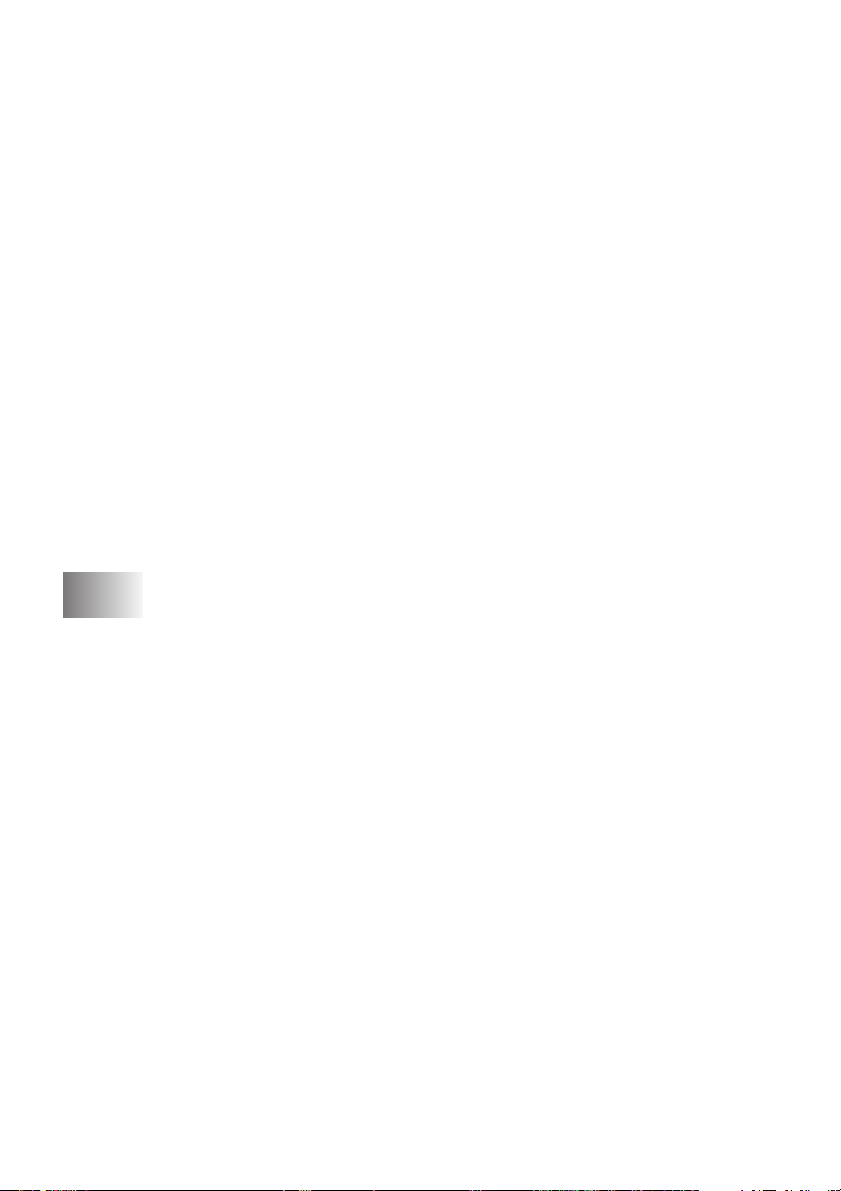
In background (À l’arrière-plan)................................... 14-7
Watermark Text (Texte du filigrane)............................ 14-8
Watermark Bitmap (Bitmap du filigrane)..................... 14-8
Position ......................................................................... 14-8
Réglage de la page............................................................. 14-9
Options de périphérique .................................................. 14-10
Quick Print Setup (Réglage d’impression rapide)........... 14-11
Administrator (Administrateur)
(Pour les utilisateurs de Windows®
95/98/98SE/Me seulement)......................................... 14-11
Print Date & Time (Impression de la date et de l’heure)
Onglet Accessories (Accessoires) .......................................... 14-13
Paper Source Setting (Réglage de la source de papier)
Default Source (Source par défaut) ................................. 14-13
Available Options (Options disponibles) ........................ 14-13
Support ................................................................................... 14-14
Brother Solutions Center ................................................. 14-14
Web update (Mise à jour sur le Web).............................. 14-14
Check Setting (Vérification des réglages)....................... 14-14
..... 14-12
....... 14-13
xvi
15
Utilisation de Brother MFL-Pro Control Center basé sur
Windows®....................................................................................... 15-1
Control Center Brother............................................................. 15-1
Chargement automatique de Control Center Brother........ 15-1
Comment désactiver AutoLoad......................................... 15-2
Utilisation des touches Numériser............................................ 15-2
Utilisation des touches du panneau de contrôle ....................... 15-3
Numériser photo ................................................................ 15-3
Numériser / ROC............................................................... 15-3
Numériser au courriel ........................................................ 15-3
Caractéristiques de Control Center Brother ............................. 15-4
Configuration automatique................................................ 15-4
Opérations de numérisation............................................... 15-4
Opérations de copie ........................................................... 15-5
Opération de télécopie PC................................................. 15-5
Réglages du scanner pour les touches Scan,
Copy et PC Fax ............................................................. 15-5
Réglages généraux............................................................. 15-5
Réglage de la configuration du scanner............................. 15-6
Pour accéder à l’écran de configuration du scanner :........ 15-6
Page 19

Exécution d’une opération depuis l’écran Control Center
Scan to File (Numériser dans fichier) ...................................... 15-7
Scanner Settings (Réglages du scanner)............................ 15-7
Destination Folder (Fichier de destination)....................... 15-8
Scan to E-mail (Numériser au courriel) ................................... 15-8
Scanner Settings (Réglages du scanner)............................ 15-9
E-mail Application (Logiciel de courrier électronique) .... 15-9
File Attachments (Pièces jointes) ...................................... 15-9
Conversion Options (Options de conversion) ................. 15-10
Format......................................................................... 15-10
Show QuickSend Menu (Afficher menu QuickSend)
QuickSend List (Liste QuickSend) ............................. 15-10
Scan to Word Processor (Numériser vers logiciel de
traitement de texte) ............................................................. 15-11
Scanner Settings (Réglages du scanner).......................... 15-11
Word Processor (Traitement de texte)............................. 15-12
Bouton défini par l’usager...................................................... 15-13
Scanner Settings (Réglages du scanner).......................... 15-13
Target Application (Application cible) ........................... 15-13
Copy (Copie).......................................................................... 15-14
Scanner Settings (Réglages du scanner).......................... 15-14
Copy Settings (Réglages de copie).................................. 15-14
Send a Fax (Envoyer une télécopie)....................................... 15-15
Scanner Settings (Réglages du scanner).......................... 15-15
Fax Settings (Réglages de télécopie)............................... 15-15
..... 15-7
..... 15-10
16
Utilisation de ScanSoft™ PaperPort® pour Brother et
ScanSoft™ TextBridge®............................................................... 16-1
Utilisation de ScanSoft™ PaperPort® et TextBridge®............. 16-1
Affichage des éléments...................................................... 16-2
Organisation de vos éléments en dossiers ......................... 16-2
Liens vers de nombreuses autres applications................... 16-3
Utilisation du logiciel de reconnaissance optique des
caractères ScanSoft™ TextBridge® (conversion de
texte sous forme d’image en texte éditable) ................ 16-3
Importation d’éléments depuis d’autres applications........ 16-3
Exportation d’éléments dans d’autres formats .................. 16-4
Exportation d’un fichier image ..................................... 16-4
Accès au scanner ............................................................... 16-4
Numérisation d’un document dans le PC .......................... 16-5
TABLE DES MATIÉRÉS
xvii
Page 20
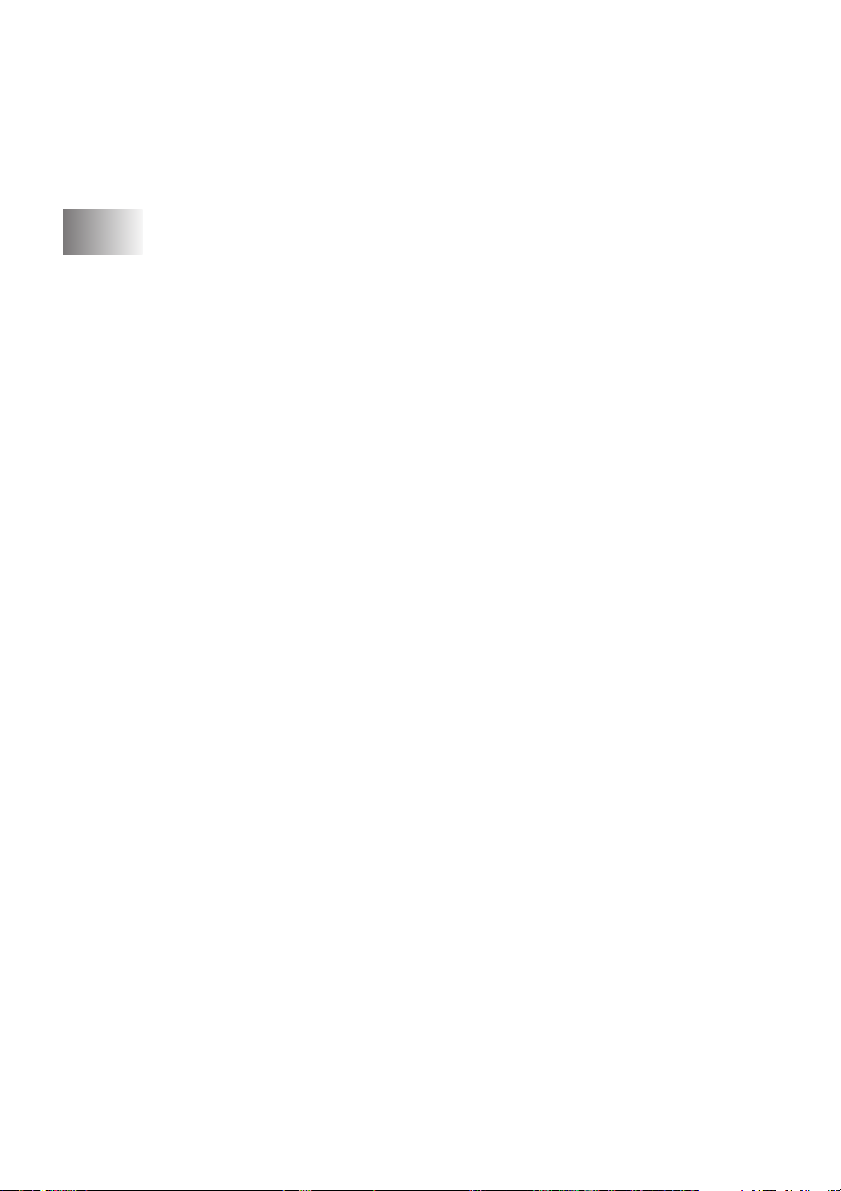
Paramètres de la fenêtre Scanner....................................... 16-5
Image............................................................................. 16-5
Contrast (Contraste) ...................................................... 16-6
Custom (Format personnalisé)...................................... 16-6
Prénumérisation d’une image............................................ 16-7
17
Configuration et utilisation de PC FAX
(Pour Windows® seulement) ........................................................ 17-1
Introduction .............................................................................. 17-1
Resource Manager Brother................................................ 17-1
MFC Remote Setup.................................................................. 17-2
Envoi de télécopie PC (Pour Windows® seulement) ............... 17-3
Enregistrement des informations de l’utilisateur............... 17-3
Configuration de Sending.................................................. 17-4
Outside line access (Accès à une ligne extérieure)............ 17-4
Include header (Inclure en-tête)......................................... 17-4
Addressbook file (Fichier carnet d’adresses) .................... 17-4
User Interface (Interface utilisateur).................................. 17-5
Simple Style (Style simple)........................................... 17-5
Facsimile Style (Style télécopieur) ............................... 17-5
Configuration de Speed Dial .................................................... 17-6
Carnet d’adresses............................................................... 17-7
Enregistrement d’un nom dans le carnet d’adresses.......... 17-8
Enregistrement d’un groupe pour la diffusion................... 17-9
Édition des informations du carnet d’adresses .................. 17-9
Suppression d’un nom ou d’un groupe............................ 17-10
Exportation du carnet d’adresses..................................... 17-10
Importation vers le carnet d’adresses .............................. 17-11
Configuration de la page de couverture........................... 17-12
To (A).......................................................................... 17-13
From (De).................................................................... 17-13
Comment (Commentaire) ........................................... 17-13
Select Cover Page Form
(Sélectionnez le formulaire de page de couverture)
Import BMP file (Importer fichier BMP) ................... 17-13
Count Cover Page (Compter page de couverture) ...... 17-13
Envoi d’un fichier comme télécopie PC avec
Style Simple ................................................................ 17-14
Envoi d’un fichier comme télécopie PC avec
Style Facsimile............................................................ 17-15
... 17-13
xviii
Page 21
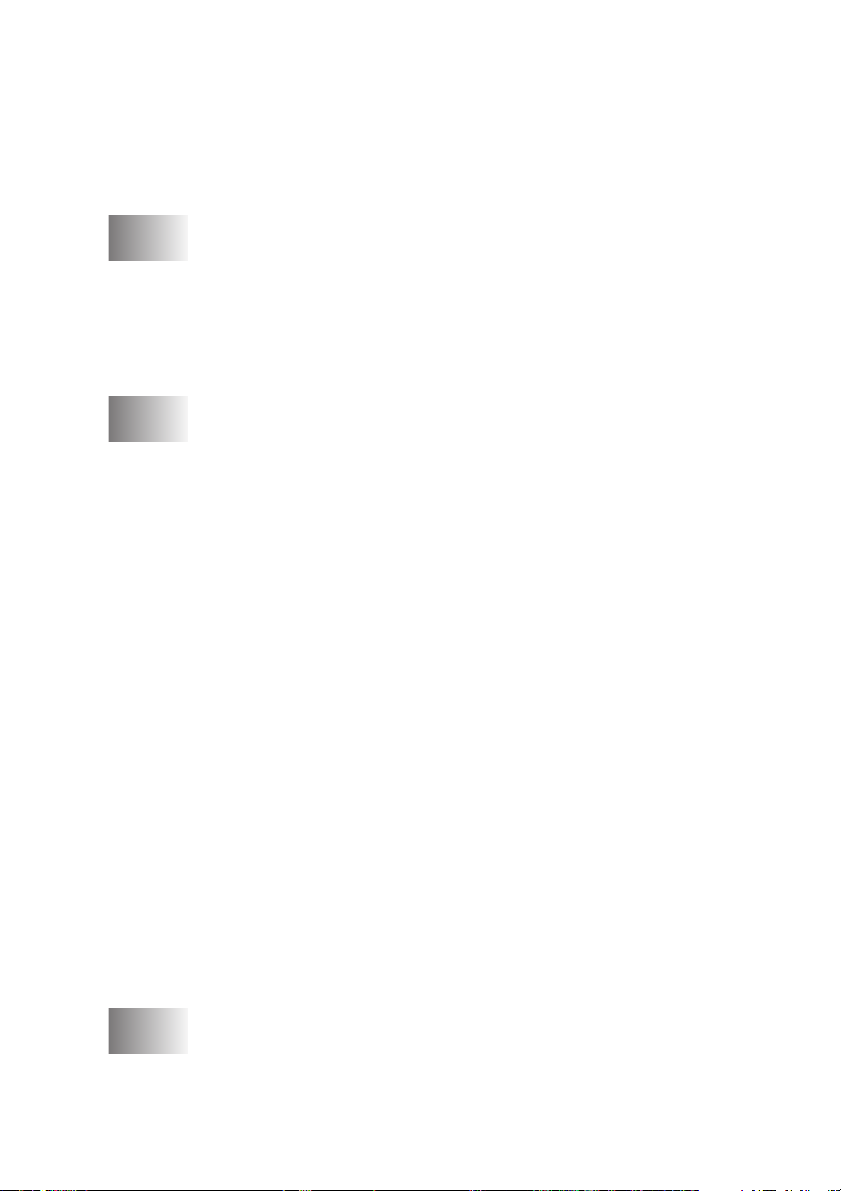
Configuration pour la réception de télécopies PC.................. 17-16
Configuration du MFC .................................................... 17-16
Opération de réception de télécopie PC .......................... 17-16
Configuration du PC........................................................ 17-17
Visualisation des nouveaux messages de télécopie PC... 17-17
18
19
Utilisation d’Automatic E-Mail Printing .................................... 18-1
Pour Windows® 95, 98, 98SE, Me seulement.......................... 18-1
Fonctions principales......................................................... 18-1
Pour accéder à la documentation en ligne..................... 18-1
Pour installer Automatic E-Mail Printing
(Application optionnelle) ......................................... 18-1
Utilisation du MFC Brother avec un nouveau
Power Macintosh® G3, G4 ou iMac™/iBook ............................. 19-1
Raccordement de votre Macintosh® G3, G4, iMac™
ou iBook Apple® avec port USB et Mac OS
8.5/8.51/8.6/9.0/9.0.4/9.1...................................................... 19-1
Utilisation du pilote d’imprimante Brother avec votre
Macintosh® Apple®............................................................... 19-1
Envoi d’une télécopie depuis votre logiciel Macintosh®......... 19-3
Configuration de votre carnet d’adresses .......................... 19-5
Ajout d’un nouveau nom .............................................. 19-5
Ajout d’un nouveau groupe .......................................... 19-6
Utilisation du pilote de scanner TWAIN Brother avec votre
Macintosh® Apple®............................................................... 19-7
Accès au scanner ............................................................... 19-8
Numérisation d’une image dans votre Macintosh G3, G4
ou iMac ......................................................................... 19-8
Paramètres de la fenêtre Scanner....................................... 19-9
Image............................................................................. 19-9
Scanning Area (Zone de numérisation) ........................ 19-9
Format Carte de visite................................................. 19-10
Divers.......................................................................... 19-10
Contrast (Contraste).................................................... 19-10
Prénumérisation d’une image.......................................... 19-11
20
Accessoires facultatifs................................................................... 20-1
Bac papier 2 (Option)............................................................... 20-1
TABLE DES MATIÉRÉS
xix
Page 22
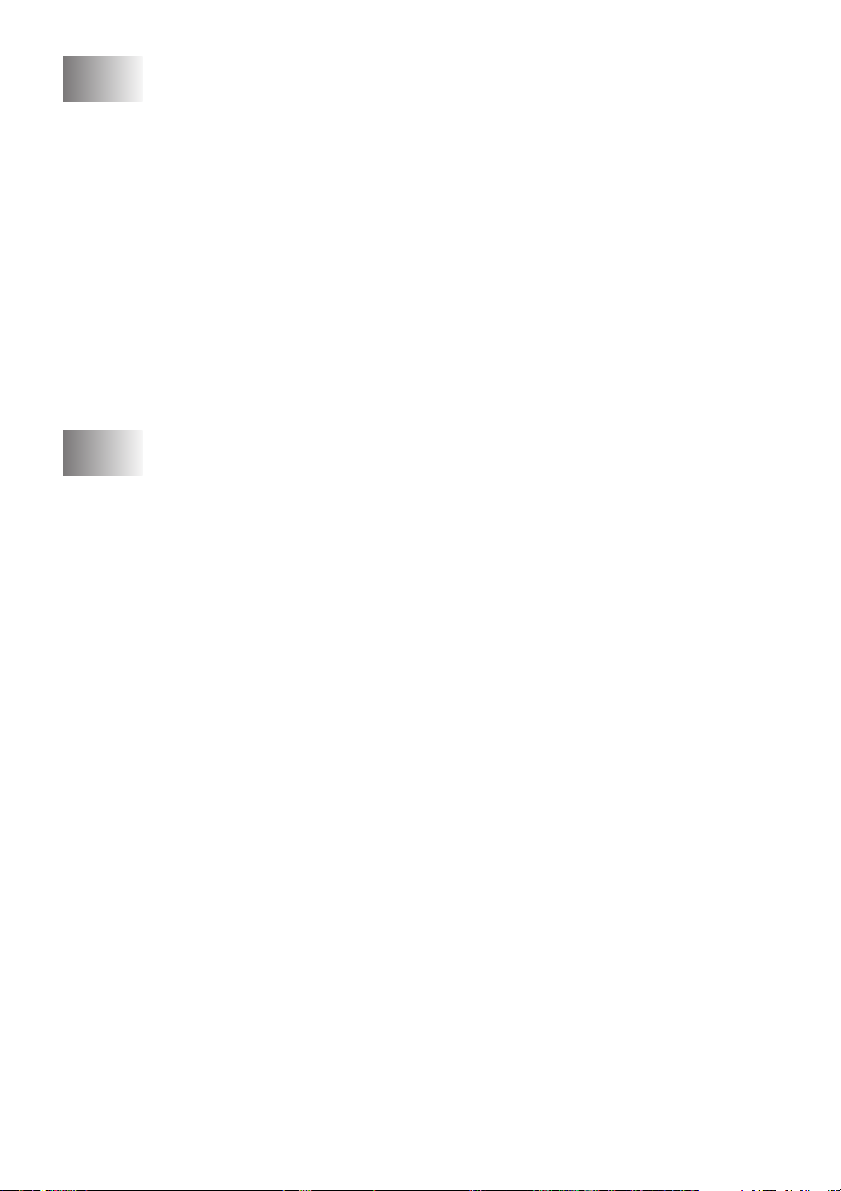
21
Informations importantes............................................................. 21-1
Avis standard téléphonique et FCC.......................................... 21-1
Sécurité laser................................................................. 21-2
Règlements FDA........................................................... 21-2
Fabrication .................................................................... 21-2
Important—À propos du câble d’interface ................... 21-3
Déclaration de conformité FCC (États-Unis seulement)... 21-3
Important....................................................................... 21-4
Avis de conformité industrielle canadienne
(Canada seulement) .................................................. 21-4
Garantie......................................................................... 21-4
Avis de conformité ENERGY STAR® international .......... 21-4
Instructions de sécurité importantes ........................................ 21-4
Marques déposées..................................................................... 21-6
22
23
24
Dépannage et entretien ................................................................. 22-1
Dépannage................................................................................ 22-1
Messages d’erreur.............................................................. 22-1
Bourrage de documents ..................................................... 22-4
Bourrage imprimante......................................................... 22-4
Le papier est bloqué dans le chargeur multifonction .... 22-5
Le papier est bloqué près du tambour ........................... 22-5
Le papier est bloqué dans le bloc fusible ...................... 22-5
En cas de problème avec l’appareil ................................... 22-6
Emballage et transport du télécopieur.................................... 22-13
Entretien ................................................................................. 22-16
Nettoyage du scanner ...................................................... 22-16
Nettoyage de l’imprimante.............................................. 22-16
Nettoyage du tambour ..................................................... 22-17
Remplacement de la cartouche de l’encre ....................... 22-18
Indicateur d’encre vide................................................ 22-18
Remplacement du tambour.............................................. 22-21
Vérification de la durée de vie du tambour ..................... 22-22
Glossaire.......................................................................................... G-1
Spécifications ................................................................................... S-1
Description du produit......................................................... S-1
Télécopieur.......................................................................... S-1
Imprimante .................................................................................S-2
Configuration de l’ordinateur.............................................. S-3
xx
Page 23
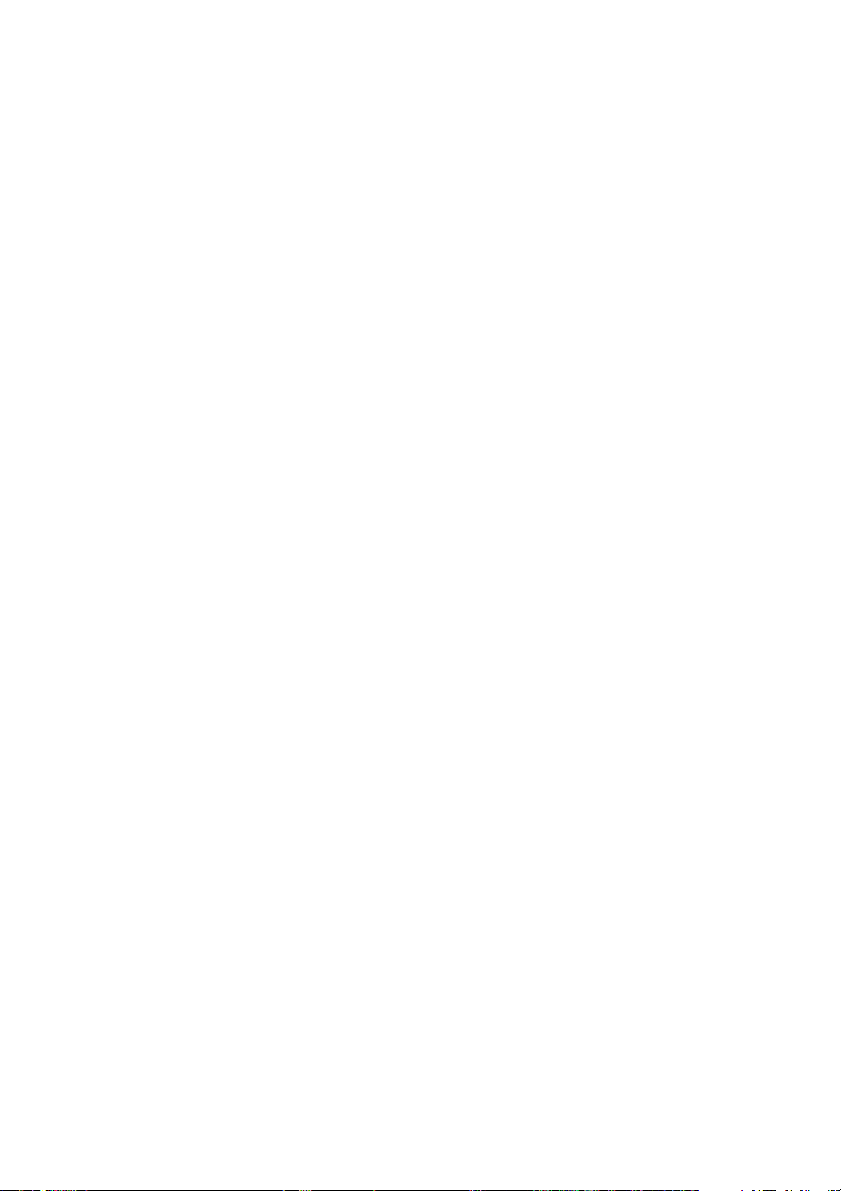
Électricité et environnement................................................ S-3
Spécifications de l’interface parallèle ................................. S-4
Spécifications de l’interface USB (Universal Serial Bus)... S-4
Polices résidentes................................................................. S-4
Jeux de symboles/Jeux de caractères .............................. S-5
25
Index..................................................................................................I-1
Carte d’accès à distance.......................................................R-1
TABLE DES MATIÉRÉS
xxi
Page 24
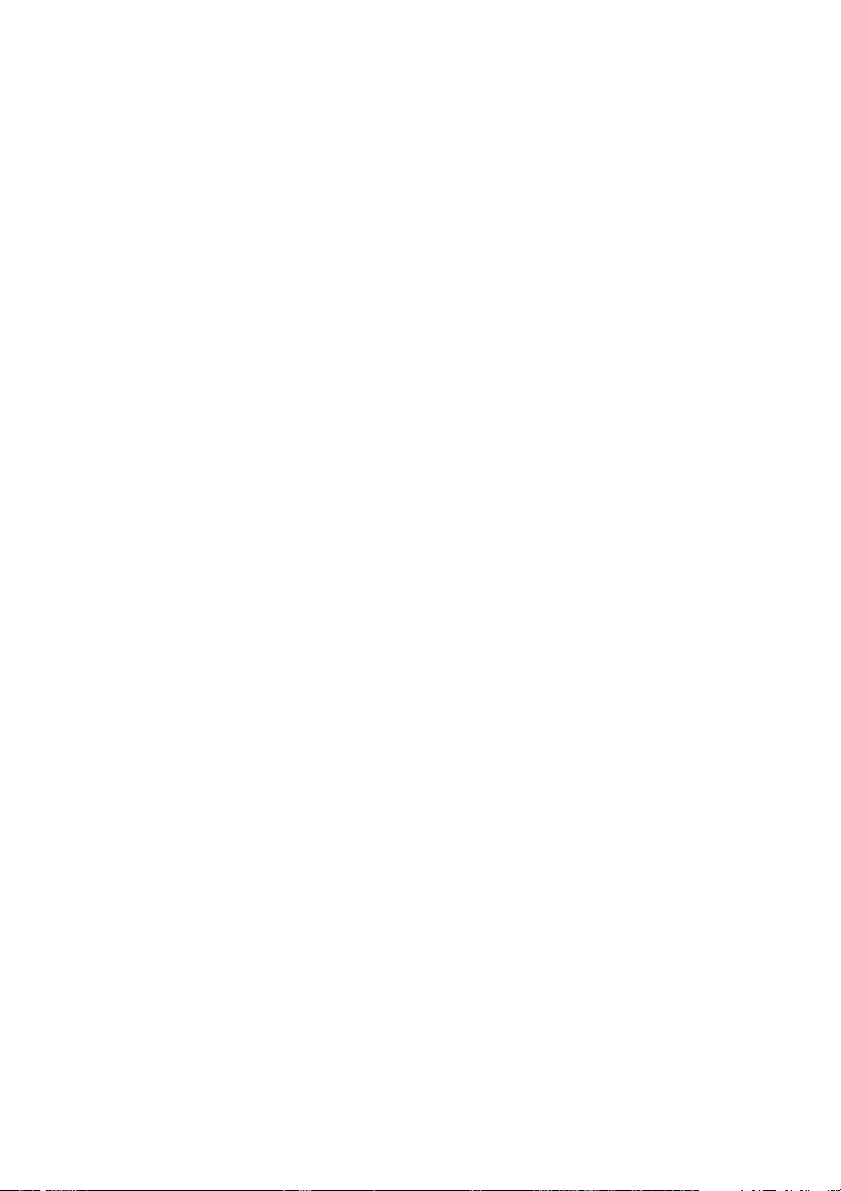
xxii
Page 25
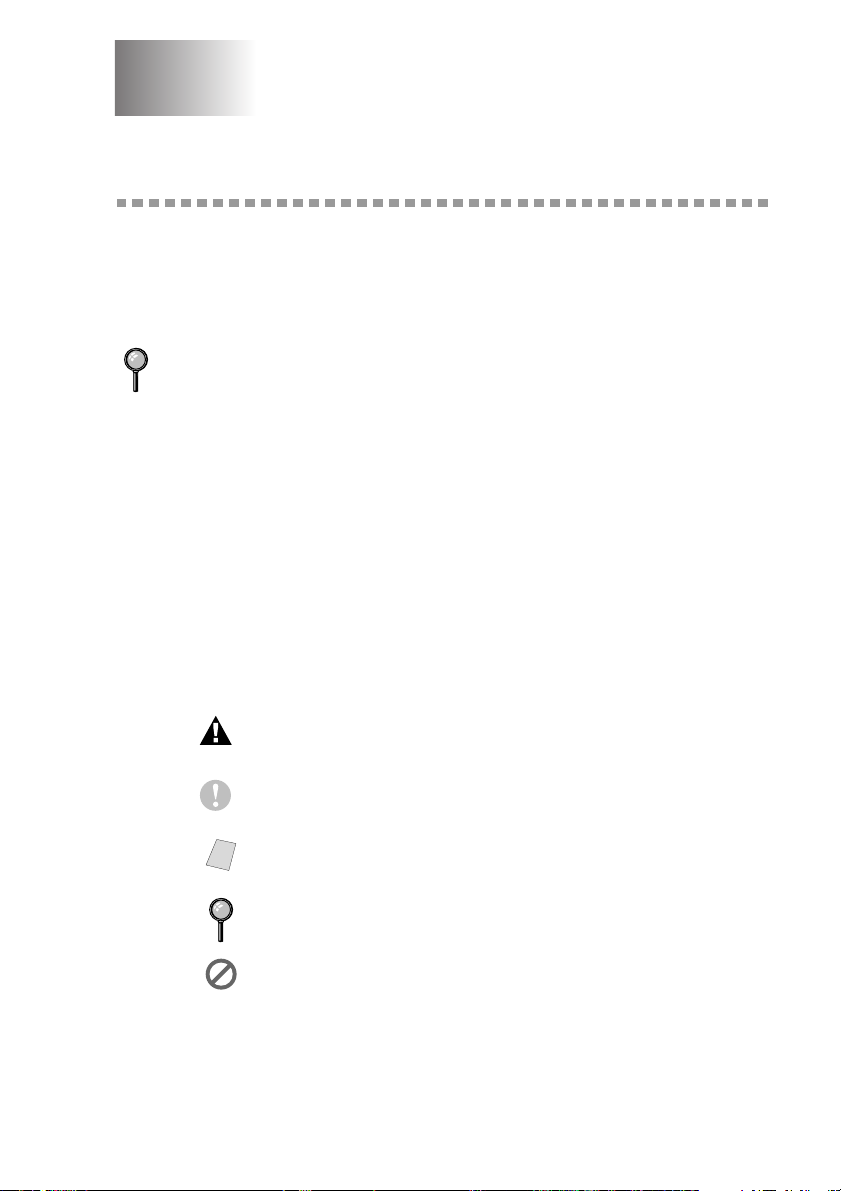
1
1
Introduction
Utilisation de ce manuel
Merci d’avoir choisi un télécopieur ou centre multifonction Brother. Cet
appareil a été conçu pour être simple à utiliser, grâce à des messages sur écran
LCD permettant de vous guider dans les différentes fonctions. Toutefois, vous
utiliserez votre appareil au mieux en consultant pendant quelques minutes ce
manuel.
Votre appareil est aussi muni d’une touche Rapports. Appuyez sur
Rapports, 1 pour imprimer une liste des opérations de base.
Recherche d’informations
Les titres et les sous-titres de chapitres sont répertoriés dans la table des
matières. Vous trouverez des informations sur une fonction ou une
caractéristique en consultant l’index à la fin de ce manuel.
Conventions utilisées dans ce manuel
Vous rencontrerez dans ce manuel des symboles signalant des informations
importantes, des avertissements et des actions à entreprendre. Pour vous aider, des
écrans illustrés vous aideront à choisir les touches.
gras Identifie une touche spécifique du panneau de contrôle de l’appareil.
italiques Met en valeur un point important ou signale un sujet associé.
Police bubble dot
Cette police identifie les messages de l’écran de l’appareil.
Indique les précautions à prendre pour éviter toute blessure
personnelle.
Note
Procédures à suivre pour éviter toute détérioration de
l’appareil.
Notes vous indiquant la réaction à avoir pour une situation
donnée.
Astuces expliquant comment l’opération en cours peut
interagir avec les autres fonctions.
Alertes vous signalant des appareils et des procédures
incompatibles avec l’appareil.
INTRODUCTION 1 - 1
Page 26
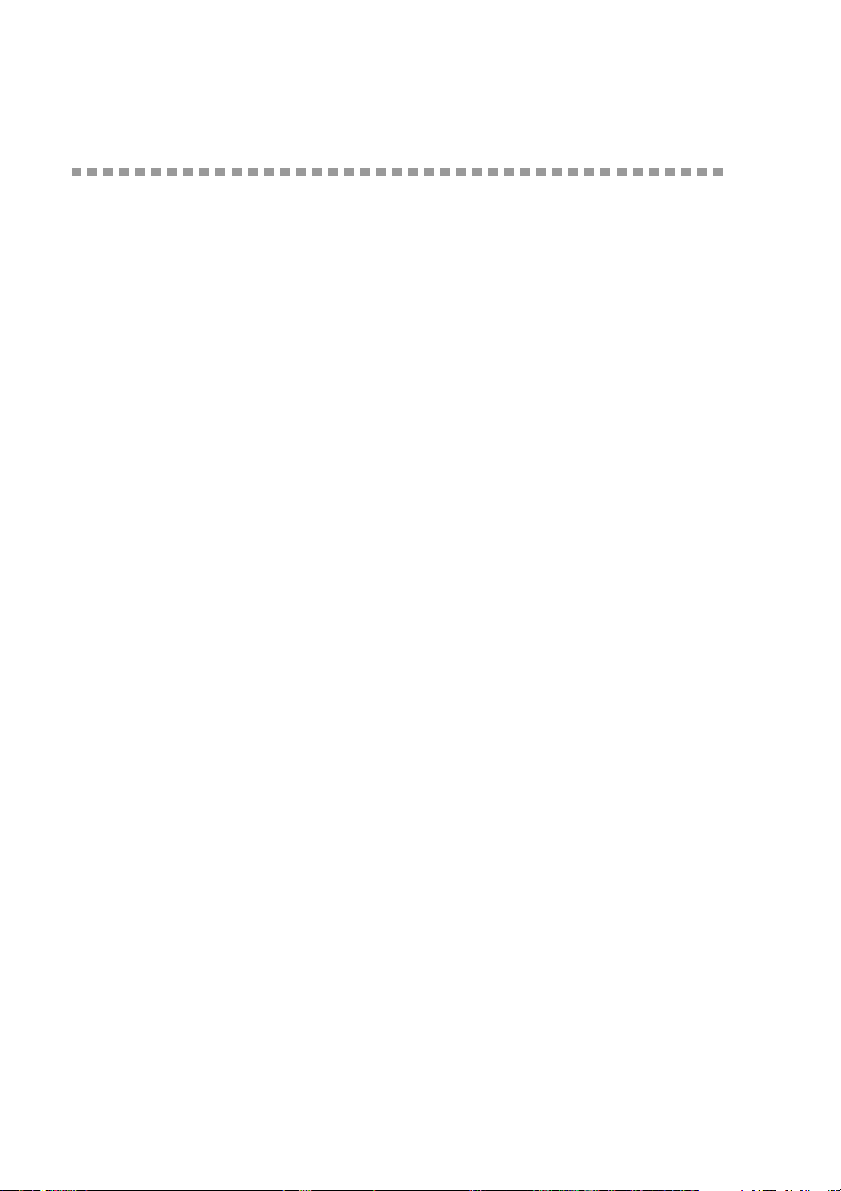
Procédure d’utilisation de la feuille de test et
enregistrement du produit (pour les États-Unis
seulement)
Après avoir programmé votre ID station. veuillez remplir la FEUILLE DE
TEST fournie avec votre appareil et l’envoyer par télécopie au Système de
réponse de télécopie automatique Brother comme première transmission.
L’installation correcte de votre appareil sera ainsi confirmée. Pour recevoir une
réponse, n’oubliez pas de configurer votre ID station. (Voir
station
, Page 4-3.)
Lorsque votre feuille de test est reçue, une Feuille de confirmation et un
Formulaire d’enregistrement du produit sera renvoyée vers votre appareil.
Veuillez remplir le formulaire et nous le renvoyer pour terminer votre
enregistrement.
Aux États-Unis :
1-877-268-9575 (télécopie)
Pour terminer l’enregistrement en ligne de votre MFC8500 (pour les États-Unis seulement)
1
Insérez le CD-ROM MFL Pro Suite dans votre lecteur de CD-ROM.
2
Cliquez sur Enregistrement en ligne pour enregistrer votre produit à partir du
menu principal.
Définition de l’ID
1 - 2 INTRODUCTION
Page 27
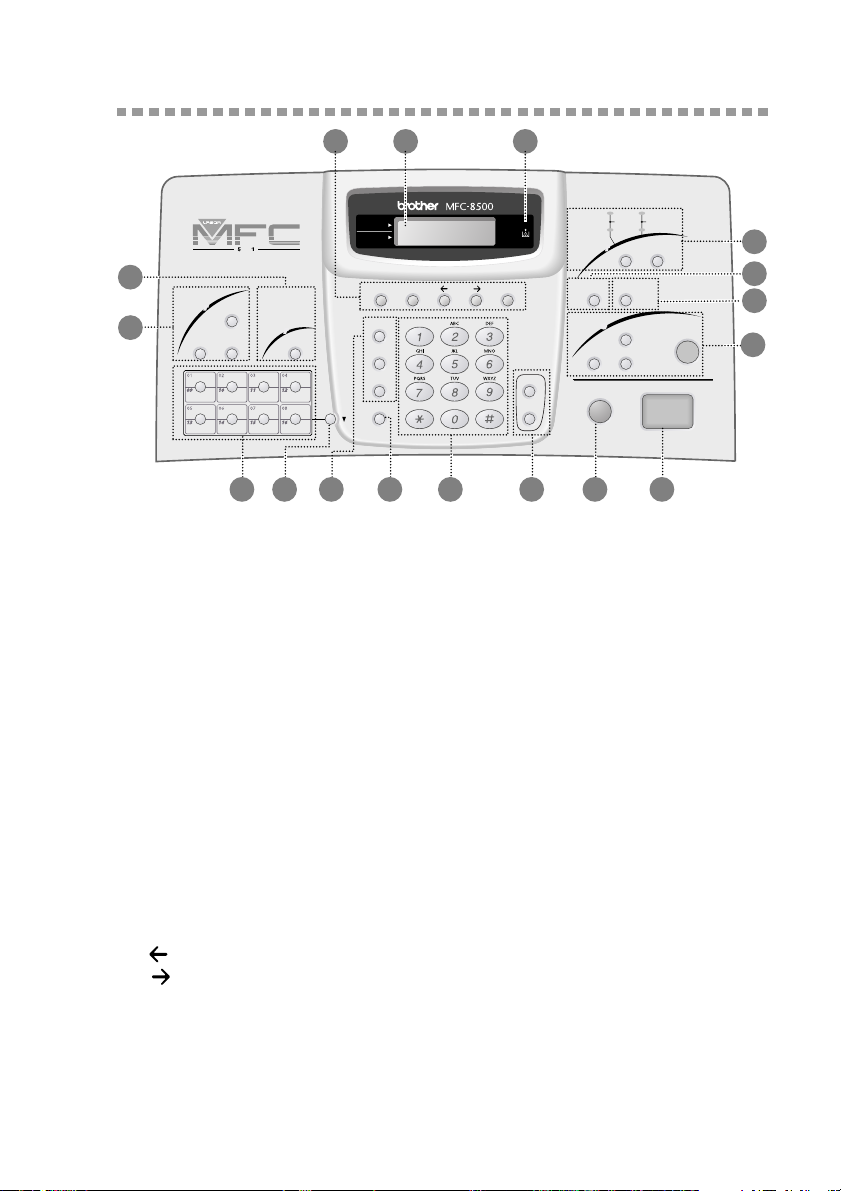
MFC-8500 : Panneau de contrôle
3
CENTRE MULTIFONCTION
en
Télécopieur•IMPRIMANTE•COPIEUR•SCANNER•Télécopieur PC
Télécopieur/Copie
Imprimer/numériser
4
Numériser au
Numériser
courriel
5
Numériser
photo
Imprimer
Numériser/
ROC Régler
Motion
6
1Icône encre vide
Cette icône clignote lorsqu’il n’y a
presque plus d’encre, ce qui indique que
vous devez commander une autre
cartouche. Vous pourrez imprimer tant
que le voyant est allumé.
2Écran à cristaux liquides
Affiche des messages pour vous aider à
configurer et utiliser votre appareil.
3Touches de
programmation :
Menu
Permet d’accéder au menu et au mode
de programmation.
Régler
Enregistre un paramètre de fonction
dans l’appareil.
(Flèche gauche)
(Flèche droite)
Déplace le curseur de l’écran dans le
texte et les options.
Supprimer
Supprime des données entrées ou
revient d’une étape dans une procédure.
État
État
Menu
Tonalité
Garde
Recomp/
Pause
Rapports
2
Régler
Supprimer
1
Télécopieur
Répondeur
FAX/TÉL
Télécopieur
Mode
Recherche /
Composition abrégée
Diffusion
Copie
Agrandir
Options
Réduire
Haut
Bas
Arrêt/Sortie
Télécopieur/Marche
10 11 12 137 8 9
4Touche d’impression :
Régler
Supprime les données de la mémoire de
l’imprimante.
5Touches de numérisation :
Numériser photo
Appuyez sur cette touche pour
numériser une image en couleur dans
votre logiciel graphique dans le but de la
visionner et de l’éditer.
Numériser / ROC
Appuyez sur cette touche pour
commencer la numérisation d’un texte.
ScanSoft
document en texte éditable et l’affichera
dans votre logiciel de traitement de texte
pour une édition ultérieure.
Numériser au courriel
Appuyez sur cette touche pour
commencer la numérisation d’un
document dans votre logiciel de courrier
électronique et le configurer comme
pièce jointe.
TM
TextBridge convertira le
Fin
Photo
S.Fin
Résolution
Copie
17
16
15
14
INTRODUCTION 1 - 3
Page 28
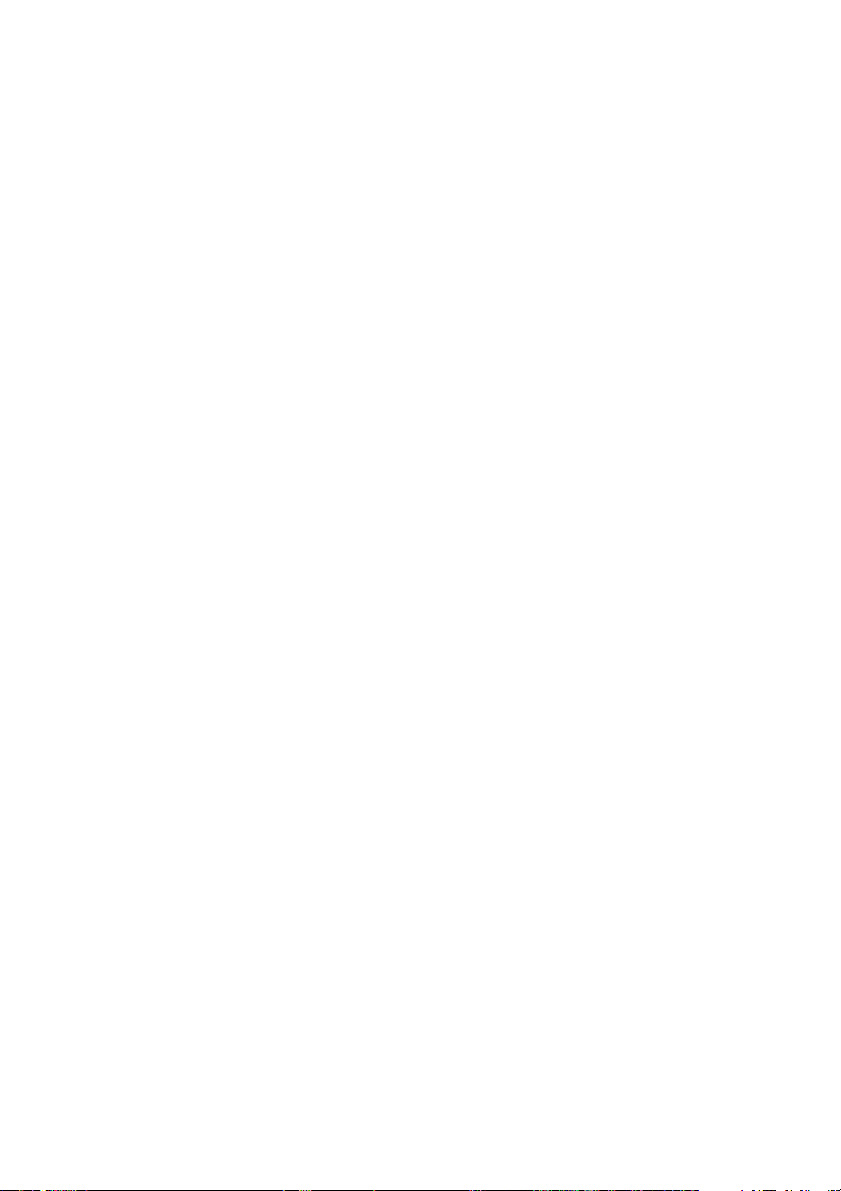
6Monotouches
Ces 8 touches permettent d’accéder
instantanément aux numéros
enregistrés.
7Motion
Permet d’accéder aux monotouches
“09” à “16”.
8Touches téléphoniques :
Tonalité
Permet de composer des numéros de
télécopie et de téléphone sans soulever
le combiné.
Garde
Permet de mettre un appel en attente.
Recomp / Pause
Recompose le dernier numéro appelé.
De même, insère une pause dans les
numéros à composition automatique.
9Rapports
Permet d’accéder au menu des rapports
pour sélectionner un rapport à imprimer :
liste d’aide, composition automatique,
activité du télécopieur, vérification de la
transmission, réglages personnalisés.
0Clavier téléphonique
Compose les numéros de téléphone et
de télécopie, et peut être utilisé comme
clavier pour entrer des informations
dans l’appareil.
(Pour le Canada seulement)
La touche
# permet de changer le type de
composition lors d’un appel de
IMPULS. à TONAL.
ATouches de volume Haut/Bas
Permet de régler le volume du hautparleur, de la sonnerie et du combiné.
BArrêt/Sortie
Arrête une télécopie, annule une
opération ou quitte le mode de fonction.
CTélécopieur/Marche
Débute une opération, par exemple un
envoi de télécopie.
DTouches de copie :
Options
Vous pouvez rapidement et facilement
sélectionner les réglages temporaires
(pour la copie suivante seulement).
Agrandir
Permet d’agrandir les copies en fonction
du rapport sélectionné.
Réduire
Réduit les copies selon un rapport
sélectionné.
Copie
Effectue une copie.
ERecherche / Composition
abrégée
Permet de consulter les numéros
enregistrés en mémoire de composition.
Permet aussi de composer des numéros
enregistrés en composant # et un
numéro deux chiffres.
FDiffusion
Utilisez cette touche lorsque vous
voulez envoyer une même télécopie à
plusieurs endroits différents (au plus
166 emplacements).
G
Touches de télécopies/DEL
Voyants de résolution
Ces DEL indiquent le mode de
résolution sélectionné.
Indicateurs de mode de réponse
Ces DEL indiquent le mode de réponse
sélectionné.
Résolution
Définit la résolution d’envoi des
télécopies.
Mode
Sélectionne le type de réponse aux
appels entrants.
:
1 - 4 INTRODUCTION
Page 29
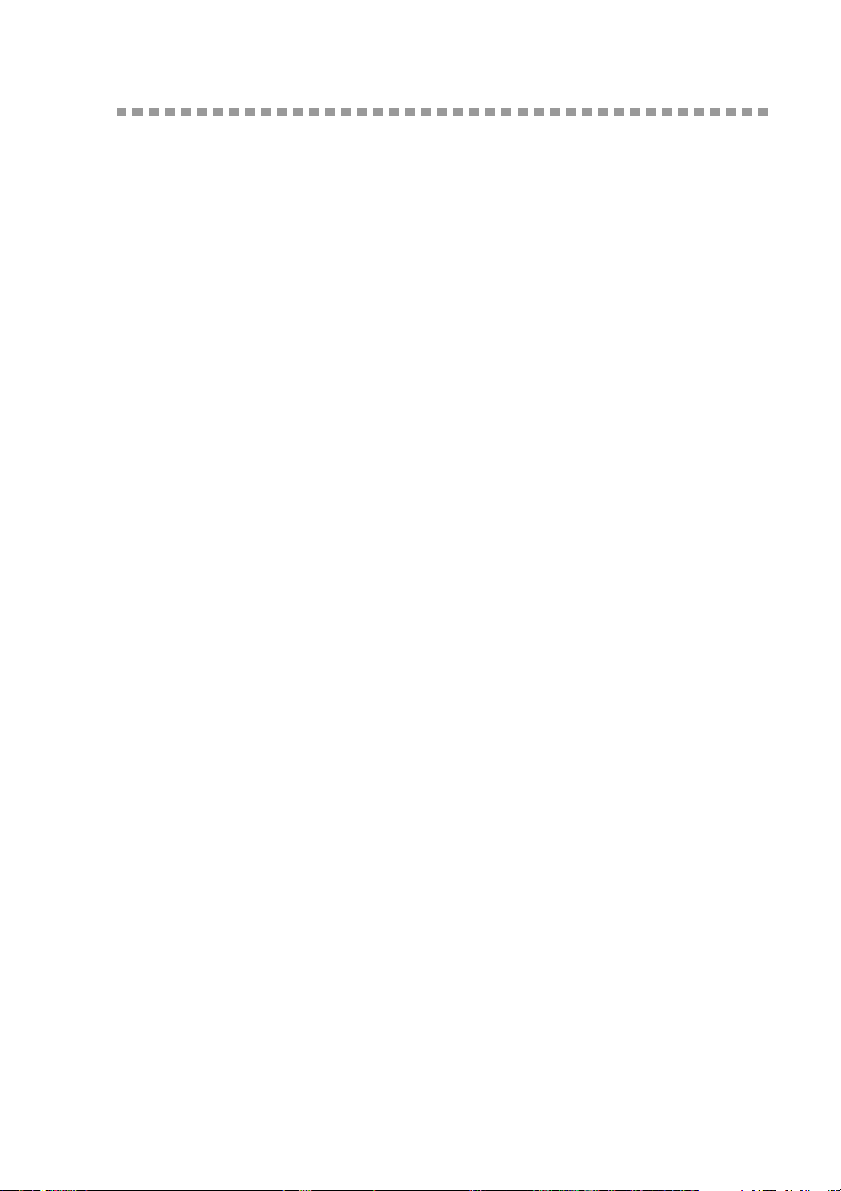
À propos des télécopieurs
Si c’est la première fois que vous utilisez un télécopieur, son fonctionnement
vous est peut-être quelque peu mystérieux. Vous apprendrez vite à vous
familiariser aux tonalités de télécopie émises par votre ligne téléphonique, et
serez rapidement même d’envoyer et de recevoir des télécopies.
Services téléphoniques personnalisés
Voice Mail est-il installé sur votre ligne téléphonique ?
Si la ligne sur laquelle vous avez l’intention d’installer votre nouveau
télécopieur est munie de Voice Mail, il y a une forte possibilité que Voice Mail
et le télécopieur entrent en conflit lors de la réception des appels.
Pourquoi devrait-il y avoir un problème ?
Le télécopieur et Voice Mail utilisant la ligne après un nombres de sonneries que
vous aurez défini, chacun d’entre eux a la capacité d’empêcher l’autre de
recevoir les appels. Par exemple, si Voice Mail est réglé pour répondre après
deux sonneries et le télécopie est réglé pour répondre après 4 sonneries, Voice
Mail empêchera le télécopieur de recevoir des télécopies. Si vous configurez
l’appareil et Voice Mail pour répondre après un même nombre de sonneries, il
sera impossible de prévoir lequel des deux répondra en premier. Il est important
de ne pas oublier que ni Voice Mail ni le télécopieur ne peuvent transférer
l’appel vers l’autre après sa réception.
Comment pouvez-vous éviter ce type de problème ?
Une excellente façon d’éviter les problèmes tels que celui mentionné plus haut est
d’obtenir un second numéro de téléphone sur votre ligne actuelle. Un grand
nombre de personnes avec Voice Mail choisissent cette option, qui porte le nom de
“service de sonnerie spéciale”, et se déclarent très satisfaits. Pour des détails sur
ce type de service à la clientèle, veuillez consulter
Une autre façon d’éviter un problème potentiel est de remplacer Voice Mail par
un répondeur téléphonique. Votre télécopieur Brother est conçu pour travailler
en tandem avec un répondeur téléphonique. (Voir
téléphonique externe
, Page 2-10.)
Sonnerie spéciale,
Connexion d’un répondeur
INTRODUCTION 1 - 5
Page 8-1.
Page 30
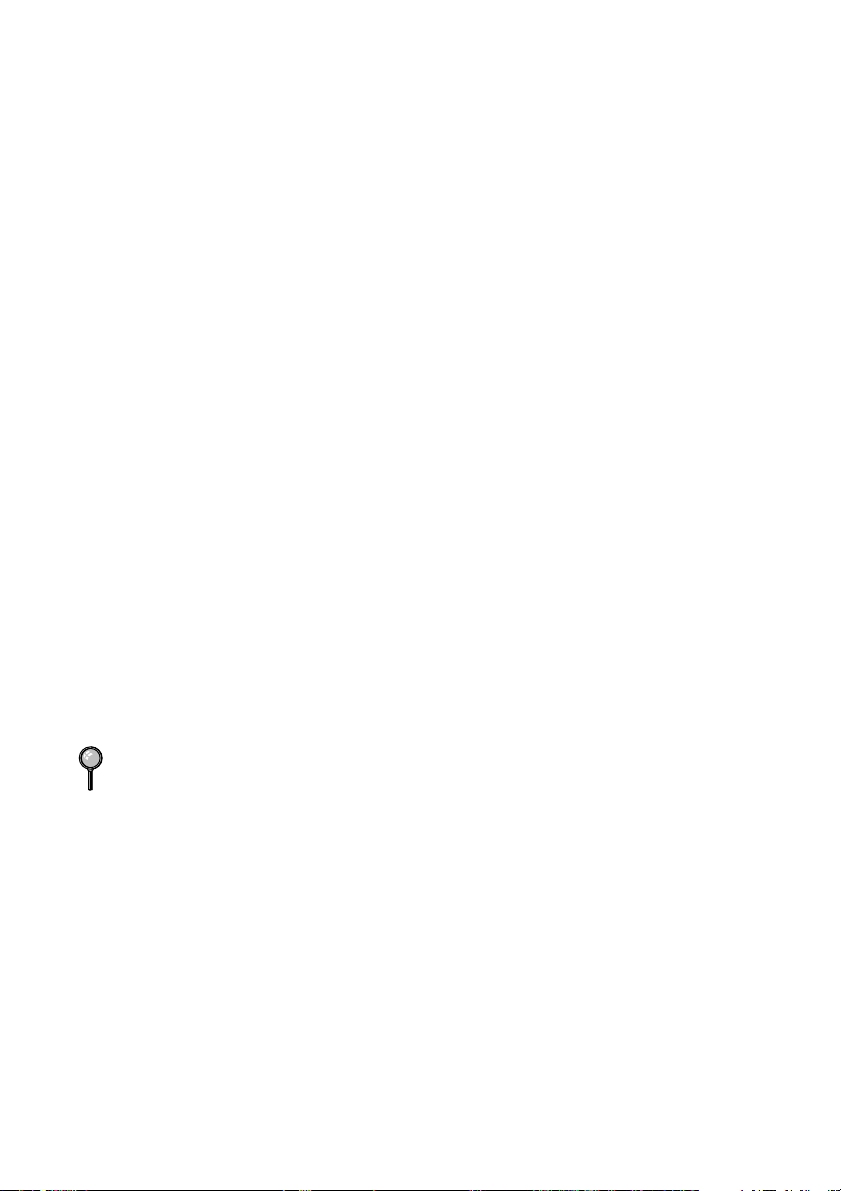
Tonalités et prise de contact
Lorsque quelqu’un envoie une télécopie, l’appareil émet des signaux sonores à
4 secondes d’intervalle, (tonalités CNG). Vous les entendez lorsque vous
composez le numéro et appuyez sur Télécopieur/Marche. Ces tonalités se
font entendre pendant 60 secondes après la composition. Pendant cette période,
le télécopieur d’envoi doit commencer la procédure de “prise de contact” avec
l’appareil de réception. Chaque fois que vous utilisez des procédures
automatiques pour envoyer une télécopie, vous envoyez des tonalités CNG sur
la ligne téléphonique. Vous apprendrez vite à reconnaître ces signaux sonores
lorsque vous répondrez à un appel sur la ligne de l’appareil, ce qui vous
permettra de savoir que vous recevez une télécopie.
Le télécopieur de réception répond à l’aide de tonalités de réception (sons
stridents). Un télécopieur de réception émet ce signal sonore sur la ligne
téléphonique pendant 60 secondes. L’écran affiche RÉCEPTION. Si l’appareil
est en mode FAX, il répond à chaque appel automatiquement avec ces tonalités.
Même si le correspondant raccroche, l’appareil continue à émettre ces signaux
sonores pendant 60 secondes et l’écran à afficher RÉCEPTION. Pour annuler
le mode de réception, appuyez sur Arrêt/Sortie.
Lorsque votre appareil répond en mode FAX/TÉL, lorsqu’il entend les tonalités
CNG et répond avec des tonalités de réception.
La “prise de contact” correspond au moment pendant lequel les tonalités du
télécopieur d’envoi et de celui de réception s’exécutent en même temps. Cette
prise de contact doit durer au moins 2 à 4 secondes, de sorte que chaque
télécopieur puisse comprendre le mode d’envoi et de réception de la télécopie.
La prise de contact ne peut pas commencer tant que le télécopieur de réception
n’a pas répondu et les tonalités CNG ne durent que 60 secondes après la
composition du numéro. Aussi, il est important que le télécopieur de réception
réponde à l’appel le plus rapidement possible.
Lorsqu’un répondeur externe est présent sur la ligne de télécopie, c’est lui qui
détermine le nombre de sonneries avant le décrochage. Consultez les
instructions du chapitre Montage et connexions pour connecter le répondeur à
l’appareil.
Mode de correction d’erreurs (MCE)
Le mode de correction d’erreurs (MCE) permet à l’appareil de contrôler que lors
d’une transmission de télécopie, l’opération s’effectue correctement. Les
transmissions MCE ne sont possibles qu’entre télécopieurs dotés de cette
fonction. Si tel est le cas, vous pouvez envoyer et recevoir des télécopies dont
la qualité de transmission sera régulièrement contrôlée. Cette fonction requiert
que votre appareil ait une mémoire suffisante.
1 - 6 INTRODUCTION
Page 31

2
2
Assemblage et connexions
Éléments livrés
Vérifiez que tous les éléments ci-dessous vous ont été livrés :
Cordon
d'alimentation
Cordon du téléphone
Bac de documents
et extension
Combiné du téléphone
Cordon torsadé du
combiné
Tambour
(avec cartouche d’encre
standard
jusqu'à 3 000 pages)
gratuite :
Support de
documents
Guide de
configuration
rapide
Bac papier
multifonction
S’il manque un élément, contactez le service clientèle Brother au 1-800-853-6660
Note
Manuel d'utilisation
CD-ROM
(au Canada) ou au 1-514-685-6464 (à Montréal). Pour connaître les références
exactes des éléments, consultez
Accessoires et consommables
à la page iii.
Pour transporter l’appareil, utilisez les matériaux d’emballage ayant servi à la
livraison. Si vous n’emballez pas l’appareil correctement, la garantie risque
d’être annulée.
ASSEMBLAGE ET CONNEXIONS
2 - 1
Page 32

Choix d’un emplacement
Placez votre appareil sur une surface plane et stable, telle qu’un bureau.
Choisissez un endroit non soumis aux vibrations ni aux chocs. Placez-le près
d’une prise téléphonique et d’une prise d’alimentation standard avec terre.
Ne placez pas l’appareil dans un endroit où de nombreuses personnes circulent.
Éloignez-le des chauffages, des climatiseurs, de l’eau, des produits chimiques
ou des réfrigérateurs. N’exposez pas l’appareil à la lumière directe du soleil, à
une chaleur excessive, à l’humidité ou à la poussière. Ne le connectez pas à une
prise électrique commandée par interrupteur mural ni à un système de
minuterie automatique. Une coupure de courant peut effacer les informations
présentes en mémoire. Ne connectez pas l’appareil à une prise électrique située
sur le même circuit que des équipements lourds ou susceptibles de provoquer
une coupure de courant. Évitez les sources d’interférence, tels que les hautsparleurs ou les bases de téléphones sans fil.
NON !
AVERTISSEMENT
■ N’installez jamais les câbles téléphoniques pendant un orage.
■ Nous vous conseillons d’utiliser un dispositif de protection contre les surtensions pour
protéger l’appareil en cas d’orage.
■ N’installez jamais de prise téléphonique dans un endroit humide sauf si cette prise est
prévue pour ce type d’environnement.
■ Ne touchez jamais les câbles ou les terminaux téléphoniques non isolés sauf si la ligne
téléphonique est débranchée de la prise murale.
■ Installez ou modifiez les lignes téléphoniques avec précaution.
■ Évitez d’utiliser le téléphone (sauf un téléphone sans fil) pendant un orage. Un risque
d’électrocution par la foudre est possible.
N’utilisez pas le téléphone pour signaler une fuite de gaz dans les environs proches de cette fuite.
■
■ Avec les ÉQUIPEMENTS ENFICHABLES, la prise femelle doit être située près de
l’équipement et doit être facilement accessible.
■ Pour limiter le risque d’électrocution ou d’incendie, n’utilisez qu’un cordon de
télécommunication No. 26 AWG ou supérieur.
NON !
NON !
2 - 2
ASSEMBLAGE ET CONNEXIONS
Page 33

Montage
Installation du tambour (avec cartouche d’encre)
1
Déballez le tambour, y compris la
cartouche d’encre et balancez-le de
gauche à droite cinq ou six fois pour bien
répartir l’encre à l’intérieur de la
cartouche.
Pour éviter de détériorer le tambour, ne l’exposez PAS à la lumière
plus de quelques minutes.
2
Ouvrez le panneau avant de l’appareil.
3
Insérez le tambour dans l’appareil.
4
Fermez le panneau avant.
ASSEMBLAGE ET CONNEXIONS
2 - 3
Page 34

Fixation des supports
1
Fixez le support et
le bac de
documents avec
son extension, et
dépliez celle-ci,
afin de maintenir
les documents.
Bac de documents
avec extension
2
Dépliez l’extension
avant du bac de sortie, afin de
maintenir les pages imprimées.
Support de
documents
Extension
avant du
bac de sortie
Raccordement du bac papier 2 (Option)
1
Saisissez délicatement la
machine et posez-la sur le bac
papier 2.
2 - 4
ASSEMBLAGE ET CONNEXIONS
Page 35

2
Fente de
chargement
manuel
Branchez le câble modulaire du
bac papier 2 sur la prise
modulaire de l’appareil Brother.
Pour sélectionner le bac qui sera utilisé pour l’impression, voir Réglage de
l’utilisation du bac papier,
Page 4-2
Si vous déplacez la machine après le raccordement du bac papier 2, veillez à
soulever le bac papier 2 avec l’appareil car ils ne sont pas attachés l’un à l’autre.
Fente d’alimentation manuelle
La fente d’alimentation manuelle se trouve au-dessus du bac papier
multifonction. Chargez le papier ou les enveloppes une à la fois. Vous n’êtes pas
obligé de retirer le papier du bac.
Pour imprimer ou copier sur des étiquettes, des transparents, du carton ou
du papier épais :
ASSEMBLAGE ET CONNEXIONS
2 - 5
Page 36

Papier
Papier pris en charge
Type papier Format de papier
Bac papier
multifonction
1 et 2 :
Fente manuelle :
Nous recommandons :
Feuilles ordinaires :
Étiquettes :
Transparents :
Capacité papier des bacs
Ordinaire Lettre, Légal, A4, A5, ISO B5, Exécutive, A6 (pour
Ordinaire
Enveloppes
Cartes
postales
Étiquettes et
transparents
le bac papier 1 seulement)
2,75–8,5 × 4,57–14 pouces (70–216 × 116–356 mm)
Lettre, Légal, A4, A5, B5 (JIS/ISO), Executive, A6,
2,75–8,5 × 4,57–14 pouces (70–216 × 116–356 mm)
COM-10, Monarch, C5, DL
2,75–8,5 × 4,57–14 pouces (70–216 × 116–356 mm)
2,75–8,5 × 4,57–14 pouces (70–216 × 116–356 mm)
Xerox 4200DP 20 lb, Champion Paper One 20 lb,
Hammermill LaserPaper 24 lb
Étiquette laser Avery #5160
3M CG3300 pour imprimantes laser ou équivalent
Bac papier
multifonction :
Bac de sortie avant : Environ 150 feuilles de papier 20 lb. (75 g/m
2 - 6
ASSEMBLAGE ET CONNEXIONS
Hauteur maxi : 1,06 pouces (27 mm)
(utilisez les guides) ou environ 250 feuilles de
papier 20 lb. (75 g/m
10 transparents.
Lettre/A4
2
) Lettre/A4,
2
)
Page 37

Spécification du papier pour le bac
Ordinaire
Poids de base :
Calibre :
Humidité : 4% à 6% par poids
Fente manuelle
Poids de base :
Calibre :
Humidité : 4% à 6% par poids 4% à 6% par poids
Les messages de télécopie ne peuvent être reçus que sur du papier Lettre, Légal
et A4.
Si vous utilisez le format Légal ou A4, modifiez le format de papier :
(Menu, 1, 1.)
16 à 28 lb.
(60 à 105 g/m
0,003 à 0,005 pouce
(0,08 à 0,13 mm)
2
)
Papier ordinaire Enveloppes
16 à 43 lb.
(60 à 161 g/m
0,003 à 0,008 pouce
(0,08 à 0,2 mm)
2
)
20 à 24 lb.
(75 à 90 g/m2)
0,003 à 0,005 pouce
(0,084 à 0,14 mm)
ASSEMBLAGE ET CONNEXIONS
2 - 7
Page 38

Chargement du papier dans le bac multifonction
1
Extrayez complètement le bac papier de l’appareil.
2
Réglez les adaptateurs de largeur et de longueur du papier en fonction du format
voulu.
3
Feuilletez le papier. Chargez
les feuilles dans le bac papier.
Appuyez sur la pile de papier
pour l’aplanir sur les quatre
coins et vérifiez que la hauteur
de la pile ne dépasse pas le
guide. Le bac peut contenir
jusqu’à 250 feuilles de papier
20 lb (75g/m
4
Insérez le bac papier dans l’appareil jusqu’à ce qu’il s’enclenche.
2 - 8
ASSEMBLAGE ET CONNEXIONS
2
).
Guide
hauteur
maximum
du papier
Page 39

Connexions
Connexion de l’appareil
Connectez le combiné, le cordon d’alimentation et le cordon téléphonique.
1
Connexion du combiné
Connectez le cordon torsadé du combiné à la base du combiné et sur le côté
gauche de l’appareil.
2
Connexion du cordon d’alimentation.
3
Connexion de la ligne téléphonique.
Connectez une extrémité du cordon de la ligne téléphonique dans la prise LINE
située à gauche de l’appareil. Branchez l’autre extrémité sur une prise murale
modulaire.
AVERTISSEMENT
■ Cet appareil doit être mis à la terre à l’aide d’une prise à 3 broches.
■ L’appareil étant mis à la terre grâce à la prise électrique, protégez-vous des risques
d’électrocution sur la ligne du téléphone en laissant l’appareil allumé lorsque vous le
branchez sur la ligne téléphonique. De même, lorsque vous déplacez l’appareil,
protégez-vous en débranchant d’abord la ligne téléphonique puis le cordon
d’alimentation.
■ La foudre et les surtensions peuvent endommager cet appareil ! Nous vous conseillons
d’utiliser un dispositif de protection contre les surtensions sur la ligne de courant et
sur la ligne téléphonique ou de débrancher les lignes pendant un orage.
■ Ne touchez pas les rouleaux situés à la sortie du papier.
ASSEMBLAGE ET CONNEXIONS
2 - 9
Page 40

Connexion d’un téléphone externe
Votre appareil est doté d’un combiné vous permettant de l’utiliser comme un
téléphone. Toutefois, vous pouvez également lui brancher un téléphone (ou un
répondeur) directement à l’appareil.
Branchez la prise modulaire du cordon de la ligne téléphonique au connecteur
EXT. situé sur le côté gauche de l’appareil.
Lorsque ce téléphone (ou répondeur) est en cours d’utilisation, l’écran affiche
TÉL. EXT. OCCUPÉ et, si le combiné de l’appareil est soulevé, un bip sonore
est émis. Pour déconnecter l’appel sur le téléphone externe et rendre le contrôle
à l’appareil, appuyez sur Tonalité.
Connexion d’un répondeur téléphonique externe
Ordre des opérations
Vous pouvez choisir de brancher un répondeur externe. Lorsqu’un répondeur
externe est connecté à la même ligne téléphonique que l’appareil, le répondeur
répond à tous les appels. L’appareil “écoute” les appels pour détecter les tonalités
CNG. S’il les détecte, il prend en charge l’appel et reçoit la télécopie. Sinon, il laisse
le répondeur émettre votre message d’accueil et l’appelant peut laisser un message.
Le répondeur doit répondre avant 4 sonneries (2 sonneries conseillées).
L’appareil ne peut pas entendre les tonalités télécopieur tant que le répondeur
ne répond pas à l’appel, or avec 4 sonneries il ne reste que 8 à 10 secondes de
tonalités télécopieur pour que la “prise de contact” s’établisse. Veillez à suivre
les instructions relatives à l’enregistrement du message d’accueil présentes dans
ce manuel. Nous vous déconseillons d’utiliser la fonction d’économie sur le
répondeur téléphonique si elle dépasse 4 sonneries.
Connexions
Le répondeur externe doit être branché dans la prise EXT. située à gauche de l’appareil. Votre
appareil ne peut pas fonctionner correctement si vous branchez le répondeur dans la prise murale.
Si vous êtes abonné au service de sonnerie spéciale de votre compagnie de téléphone :
Vous pouvez connecter votre répondeur externe à une prise murale distincte
seulement si vous bénéficiez du service de sonnerie spéciale de la compagnie
de téléphone, avez enregistré la sonnerie spéciale sur l’appareil, utilisez ce
numéro comme numéro de télécopie et avez défini le mode de réponse de
l’appareil en MANUEL. Le réglage conseillé est de trois ou quatre sonneries
pour le répondeur externe quand vous êtes abonné au service de sonnerie
spéciale de votre compagnie de téléphone.
Si vous n’êtes pas abonné au service de sonnerie spéciale :
Vous devez brancher votre répondeur sur la prise EXT. de l’appareil. Si le
répondeur est branché sur une prise murale, le répondeur et l’appareil essaient
tous deux de contrôler la ligne téléphonique. (Voir illustration Page 2-11.)
2 - 10
ASSEMBLAGE ET CONNEXIONS
Page 41

Ne connectez pas le répondeur ailleurs sur la même ligne téléphonique.
Répondeur
Répondeur
NON !
OUI !
1
Connectez le cordon téléphonique de la prise murale au connecteur LINE situé
sur le côté gauche de l’appareil.
2
Connectez le cordon téléphonique du répondeur au connecteur EXT situé sur le
côté gauche de l’appareil. (Assurez-vous que ce cordon est raccordé au
connecteur de la ligne téléphonique côté répondeur et non sur la prise destinée
au poste téléphonique.)
3
Configurez le répondeur pour qu’il réponde avant 4 sonneries au maximum. (Le
paramètre Longueur de sonnerie de l’appareil n’est pas pris en compte).
4
Enregistrez le message de réponse. (Voir ci-dessous.)
5
Définissez le mode de réponse en RÉP en appuyant sur Mode jusqu’à ce que
les 2 voyants FAX et FAX/TÉL soient allumés.
Enregistrement d’un message d’accueil sur un répondeur externe
La durée est très importante dans l’enregistrement de ce message. En effet, il
définit de quelle manière est géré la réception automatique et manuelle des
télécopies.
1
Enregistrez un silence de 5 secondes au début du message.
(Votre appareil a ainsi assez de temps pour entendre les tonalités CNG émises
par les transmissions automatiques.)
2
Limitez votre message à 20 secondes. (Voir Réception facile, Page 5-3.)
3
Terminez votre message en donnant le code de réception des télécopies pour les
personnes qui envoient des télécopies manuelles. Exemple : “Après le signal
sonore, laissez un message ou envoyez une télécopie en appuyant sur 51
puis sur Marche.”
ASSEMBLAGE ET CONNEXIONS
2 - 11
Page 42

Brother recommande de laisser un silence de 5 secondes au début du message car
l’appareil ne pourrait pas entendre les tonalités de télécopie si la voix résonne ou est
forte. Vous pouvez essayer d’omettre cette pause, mais si l’appareil a des problèmes de
réception, vous devez réenregistrer le message d’accueil pour inclure ce silence.
Lignes spéciales
Lignes téléphoniques de substitution
Un système téléphonique de substitution est un groupe de plusieurs lignes
distinctes qui se transmettent les appels lorsqu’elles sont occupées. Les appels
sont généralement transmis à la prochaine ligne libre dans un ordre pré-établi.
Votre appareil peut fonctionner dans un système de substitution tant qu’il s’agit
du dernier élément de la séquence, de sorte que l’appel ne puisse être transmis.
Ne le placez sur aucune autre ligne : lorsqu’elles sont occupées et qu’une autre
télécopie est reçue, l’appel correspondant est transféré sur une ligne non équipée
de télécopieur. Cet appareil fonctionnera au mieux sur une ligne dédiée.
Système à deux lignes
Un système à deux lignes est constitué de deux numéros de téléphone distincts sur une
même prise murale. Les deux numéros peuvent se trouver sur des connecteurs (RJ11)
distincts ou sur un même connecteur (RJ14). L’appareil doit être connecté à une prise
RJ11. Les prises RJ11 et RJ14 peuvent être de taille et d’aspect égaux et ils peuvent tous
deux contenir 4 câbles (noir, rouge, vert, jaune). Pour tester le type de prise, branchez un
téléphone à deux lignes et vérifiez s’il peut accéder aux deux lignes. Si c’est le cas, vous
devez séparer la ligne du télécopieur pour l’appareil.
Conversion des prises téléphoniques murales
Vous pouvez passer en prise RJ11 de trois manières différentes. Les deux premières
méthodes peuvent nécessiter l’aide de votre compagnie de téléphone. Vous pouvez
transformer les prises murales simples RJ14 en deux connecteurs RJ11 ou faire installer
une prise RJ11 et y asservir ou y connecter provisoirement un des numéros de téléphone.
La troisième méthode est la plus simple. Elle consiste à acquérir un adaptateur triplex.
Vous pouvez brancher un adaptateur triplex sur un connecteur RJ14. Il sépare les câbles
en deux connecteurs RJ11 distincts (Ligne 1, Ligne 2) et un troisième connecteur RJ14
(Lignes 1 et 2). Si l’appareil est sur la ligne 1, branchez-le sur la ligne L1 de l’adaptateur
triplex. S’il est branché sur la ligne 2, branchez-le sur la Ligne L2 de l’adaptateur triplex.
Adaptateur triplex
RJ14
RJ11
2 - 12
ASSEMBLAGE ET CONNEXIONS
RJ14
Page 43

Installation de l’appareil, d’un répondeur externe à deux lignes et d’un téléphone à 2 lignes
Lorsque vous installez un répondeur externe à 2 lignes et un téléphone à deux
lignes, l’appareil doit être isolé sur une ligne à la fois côté prise murale et côté
répondeur. La connexion la plus courante consiste à brancher l’appareil à la
ligne 2. C’est cette configuration que nous utiliserons dans les étapes suivantes.
Le répondeur à deux lignes doit disposer de deux connecteurs : un étiqueté L1
ou L1/L2, et l’autre L2. Vous devez disposer d’au moins trois cordons
téléphoniques, celui livré avec l’appareil et deux pour le répondeur externe à
deux lignes. Vous devrez disposer d’un quatrième cordon si vous ajoutez un
téléphone à deux lignes.
1
Placez le répondeur à deux lignes et le téléphone à deux lignes près de votre
appareil.
2
Branchez une extrémité du cordon téléphonique pour l’appareil dans le
connecteur L2 de l’adaptateur triplex. Connectez l’autre extrémité au
connecteur LINE situé sur le côté gauche de l’appareil.
3
Branchez une extrémité du cordon de la première ligne téléphonique pour le
répondeur sur le connecteur L1 de l’adaptateur triplex. Connectez l’autre
extrémité au connecteur L1 ou L1/L2 du répondeur à deux lignes.
4
Branchez une extrémité du cordon de la seconde ligne pour le répondeur sur le
connecteur L2 du répondeur à deux lignes. Branchez l’autre extrémité dans le
connecteur EXT. situé sur le côté gauche de l’appareil.
Adaptateur triplex
externe à 2 lignes
Répondeur
FAX/MFC
Téléphone à 2 lignes
Vous pouvez conserver les téléphones à deux lignes sur les autres prises
murales. Il existe deux méthodes pour ajouter un téléphone à deux lignes à la
prise murale de l’appareil. Vous pouvez brancher le cordon téléphonique depuis
le téléphone à deux lignes sur le connecteur L1+L2 de l’adaptateur triplex. Vous
pouvez également brancher le téléphone à deux lignes sur le connecteur TEL du
répondeur à deux lignes.
ASSEMBLAGE ET CONNEXIONS
2 - 13
Page 44

Connexions multilignes (PBX)
La plupart des bureaux utilisent un système téléphonique centralisé (standard).
Il est généralement simple de connecter l’appareil à un système à touches ou à
un PBX (autocommutateur privé). Nous vous suggérons de prendre contact avec
la société qui a installé votre système et de lui demander d’établir la connexion.
Il est conseillé de disposer d’une ligne dédiée à l’appareil. Vous pouvez ainsi le
laisser en mode FAX pour recevoir des télécopies jour et nuit.
Si l’appareil doit être connecté à un système multiligne, demandez à
l’installateur de connecter l’unité à la dernière ligne du système. Cela évite
d’activer l’unité à chaque réception d’appel.
Comme pour tous les télécopieurs, celui-ci doit être connecté à un système à
deux câbles. Si votre ligne dispose de plus de deux câbles, il est impossible de
connecter correctement l’appareil.
Si l’appareil doit fonctionner dans un PBX :
1
Il n’est pas certain que l’unité fonctionnera correctement dans tous les cas avec
un PBX. En cas de problème, prenez contact d’abord avec la compagnie qui gère
votre PBX.
2
Si un standardiste répond à tous les appels entrants, il est conseillé de
positionner le mode de réponse en MANUEL. Tous les appels entrants doivent
être considérés initialement comme des appels vocaux.
3
Il est possible d’utiliser l’appareil en mode de composition par tonalités ou par
impulsions.
Services téléphoniques personnalisés
Pour en savoir plus sur la façon dont les services personnalisés peuvent affecter
vos opérations de télécopie, consultez
Services personnalisés sur une ligne unique
Si vous êtes abonné à un service personnalisé comme messagerie vocale, appel
en attente, RingMaster, un service de répondeur ou un système d’alarme sur une
ligne téléphonique unique, il y a risque d’interférence avec le bon
fonctionnement de votre appareil. (Voir
personnalisés sur une ligne
2 - 14
ASSEMBLAGE ET CONNEXIONS
, Page 22-8.)
Informations importantes, Page 21-1.
J’ai des difficultés avec les services
Page 45

3
3
Programmation à l’écran
Programmation conviviale
Votre appareil dispose d’un système de programmation à l’écran et d’une
touche d’impression de Rapports. La programmation conviviale permet de tirer
parti de toutes les sélections de menu offertes par votre appareil. (Voir
Utilisation de ce manuel, Page 1-1.)
La programmation du télécopieur s’effectuant à l’aide de l’écran LCD, nous
avons mis au point un système de messages par étapes. Il vous suffit de répondre
aux messages pour sélectionner les menus de fonction et les options de
programmation.
Mode de menu
Vous pouvez accéder au menu en appuyant sur Menu. L’écran affiche :
Puis
Appuyez sur 1 pour les réglages
d’ensemble —OU—
Appuyez sur 2 pour les opérations de
télécopie —OU—
Appuyez sur 3 pour les opérations de
copie —OU—
Appuyez sur 4 pour les opérations
d’impression.
Vous pouvez accélérer le défilement en appuyant sur . (Utilisez pour
revenir en arrière si votre choix est passé ou voir les options dans l’ordre
inverse.)
Avant d’appuyer sur Régler et après avoir entré des informations dans un
champ à l’aide du clavier téléphonique, vous pouvez corriger une erreur.
Utilisez pour revenir en arrière et corriger les caractères incorrects.
Lorsqu’une fonction est validée, l’écran affiche CONFIRMÉ.
Si vous voulez quitter le mode de fonction, appuyez sur Arrêt/Sortie.
1.PROG. GÉNÉRAL
2.FAX
3.COPIE
4.IMP.
PROGRAMMATION À L’ÉCRAN
3 - 1
Page 46

Tableau des sélections de menu
Vous pouvez probablement effectuer la plupart des opérations de
programmation sans consulter ce manuel d’utilisation. Pour vous aider à
comprendre les sélections de menu et options des programmes de l’appareil,
utilisez le tableau des sélections du menu ci-dessous.
Menu
principal
1. PROG.
GÉNÉRAL
Sous-menu
1. TAILLE
PAPIER
2. DATE/
HEURE
Sélections du
menu
—
LETTRE
LÉGAL
A4
—
3. ID STATION
—
4. VOLUME 1. SONNERIE OFF
2. BIP
SONORE
3. HAUTPARLEUR
4. COMBINÉ BAS
5. AMPLIF
VOLUME
5. CASSETTE 2
—
BAS
MOYEN
HAUT
OFF
BAS
HAUT
OFF
BAS
MOYEN
HAUT
HAUT
ON
(PERMANENT/
TEMPORAIRE)
OFF
ON
OFF
Options Descriptions Page
Choisit le format de
papier pour les
télécopies reçues.
4-1
Entrez la date et
l’heure de l’écran
—
LCD à imprimer
4-2
sur les
transmissions.
Nom du programme,
numéro de télécopie
—
et de téléphone à
4-3
afficher sur toutes
les pages transmises.
Règle le volume de
la sonnerie.
4-5
Règle le volume
des bips sonores.
4-5
Règle le volume du
haut-parleur.
4-5
Règle le volume du
combiné.
4-6
Pour les
malentendants,
vous pouvez régler
le volume à la
valeur AMPLIF
4-7
VOL:ON de
manière temporaire
ou permanente.
Choisissez
CASSETTE 2 ON
si vous avez acheté
5-3
le bac optionnel 2.
Le réglage d’usine (option) est indiqué en caractères gras.
Note
3 - 2
PROGRAMMATION À L’ÉCRAN
Page 47

Menu
principal
1. PROG.
GÉNÉRAL
(suite)
2. FAX 1. RÉGLAGE
Sous-menu
6. H AVANCÉE
AUTO
7. ÉCONOMIE
ENCRE
8. MODE
VEILLE
9. TONAL/
IMPULS.
(Canada
seulement)
0. LANGUE
LOCALE
(Canada
seulement)
RÉCEP.
Sélections du
menu
—
—
——
—
—
1. LONG.
SONNERIE
2. DURÉE
SONN F/T
3. RÉCEP
FACILE
4. CODE
DISTANCE
5. AUTORÉDUCTION
6. DENSITÉ
TONER
7. RELEVÉ RC ON
8. RÉCEPT PC
FAX
Options Descriptions Page
ON
OFF
ON
OFF
TONAL.
IMPULS.
ANGLAIS
FRANÇAIS
00
01
02
03
04
20
30
40
70
ON
SEMI
OFF
ON
( 51, #51)
OFF
ON
OFF
-+
OFF
ON
OFF
Passe en mode
Heures
économiques
automatiquement.
Augmente la durée
de vie de la
cartouche d’encre.
Économise le
courant.
Choisit un mode de
composition.
Permet de changer
la langue
d’affichage de
l’écran LCD.
Nombre de sonneries
avant que l’appareil
réponde en mode
FAX/TÉL, FAX,
MANUEL ou RÉP.
Définit la durée de
la “double
sonnerie” en mode
FAX/TÉL.
Reçoit les
télécopies sans
pression sur la
touche Marche.
Active ou désactive
le MFC à distance.
Vous pouvez aussi
personnaliser ces
codes.
Réduit la taille de
l’image.
Imprime plus clair
ou plus foncé.
Règle l’appareil
pour qu’il interroge
un autre appareil.
Activez-le si le PC est
connecté à l’appareil
pour recevoir les
messages dans le PC.
4-7
4-8
4-8
4-8
Voir ce
Manuel
5-2
5-2
5-3
5-5
5-3
5-4
5-7
5-8
Le réglage d’usine (option) est indiqué en caractères gras.
Note
PROGRAMMATION À L’ÉCRAN
3 - 3
Page 48

Menu
principal
2. FAX
(suite)
Sous-menu
2. RÉGLAGE
ENVOI
Sélections du
menu
1. CONTRASTE
2. RÉSOLUTION
FAX
3. MINUTERIE
4. ENVOI
DIFFÉRÉ
5. TRANSM
LOT
6. TX
IMMÉDIAT
7. RELEVÉ TX
8. PRÉPARER
PG
9. NOTE PG
COUV
0. MODE
OUTRE-MER
Options Descriptions Page
AUTO
CLAIR
FONCÉ
STANDARD
FIN
SUP.FIN
PHOTO
Change la
luminosité d’une
télécopie envoyée.
Change le réglage
par défaut de la
résolution des
télécopies.
Règle l’heure à
00:00
laquelle les
télécopies différées
seront envoyése.
—
ON
Envoie le
document plus tard.
Envoie toutes les
télécopies différées
destinés au même
numéro de
OFF
FAX SUIVANT UNIQ
ON
OFF
télécopie en une
seule transmission.
Envoie une
télécopie sans
utiliser la mémoire.
Configure
ON
OFF
l’appareil pour
qu’un autre
télécopieur puisse
récupérer un
document.
FAX SUIVANT UNIQ
ON
OFF
IMP.EXEMPLE
Envoie
automatiquement
une page de
couverture
programmée.
Programme un
message
—
personnalisé pour
les pages de
couverture.
ON
OFF
Règle l’appareil
pour les
transmissions
longue distance.
6-5
6-5
6-9
6-10
6-10
6-3
6-11
6-6
6-7
6-9
Le réglage d’usine (option) est indiqué en caractères gras.
Note
3 - 4
PROGRAMMATION À L’ÉCRAN
Page 49

Menu
principal
2.
FAX
(suite)
Sous-menu
3. ENTR.
ABRÉGÉES
4. RAP
PROGRAMMAT
5. OPT. ACC.
DIST
6. TRAV. EN
ATT.
Sélections du
menu
1. NUM.
MONOTOUCHE
2. COMP.
ABRÉGÉE
3. GROUPE
1. TRANSMISSION
2. INTERVALLE
ACT
1. FAX FWD/
TÉLÉAP
2. MÉMORISER
FAX
3. ACCÈS À
DIST
4. IMPR.
DOCUMENT
——
Options Descriptions Page
—
—
—
ON
ON+IMAGE
OFF
OFF+IMAGE
6/12/24 HRS
2/4/7 JOURS
OFF
OFF
RE-TX FAX
TÉLÉAPPEL
ON
OFF?
159
—
Enregistre les
numéros
monotouche qui
autorisent la
composition à l’aide
d’une seule touche.
Enregistre les
numéros abrégés
qui autorisent la
composition à
l’aide de quatre
touches seulement.
Configure un
numéro groupé
pour la diffusion.
Configuration
initiale pour le
rapport de
vérification de la
transmission et le
journal d’activité
du télécopieur.
Réachemine les
messages de
télécopies–OU–
appelle votre
messager de
téléappel.
Enregistre les
télécopies reçues
en mémoire pour
les récupérer à
distance.
Personnalise le
code de
consultation des
télécopies.
Imprime les
télécopies
enregistrées en
mémoire.
Vérifie les travaux
présents en
mémoire ou annule
une télécopie
différée ou une
transmission de
relevé.
7-1
7-2
7-3
10-1
10-1
9-1
9-3
9-3
5-6
5-8, 6-4
Le réglage d’usine (option) est indiqué en caractères gras.
Note
PROGRAMMATION À L’ÉCRAN
3 - 5
Page 50

Menu
principal
2.
FAX
(suite)
3. COPIE 1. MODE
4. IMP. 1. OPTIONS
Sous-menu
0. DIVERS
COPIE
2. CONTRASTE
IMP.
2. RÉINIT.IMPR.
Sélections du
menu
1. SPÉCIALE
2. ID
APPELANT
3. VIE
TAMBOUR
—
—- +
1. POLICES
RÉS.
2. CONFIGURATION
1. RÉGLAGE
USINE
Options Descriptions Page
ON
OFF
RÉGLER
AFFICHER NO
IMP.RAPPORT
—
AUTO
TEXTE?
PHOTO?
—
—
—
À utiliser avec le
service de sonnerie
spéciale de
l’entreprise de
téléphone pour
enregistrer la
sonnerie sur
l’appareil.
Affiche ou imprime
la liste des 30
derniers ID
appelants en
mémoire.
Vérifiez le
pourcentage de
durée de vie
restante du
tambour.
Sélectionne la
résolution des
télécopies pour
votre type de
document.
Règle le contraste.
Vous pouvez
imprimer des
polices résidentes
pour vérifier et
confirmer le type
de police.
Les paramètres et
l’état de
l’imprimante
apparaissent ici.
Vous pouvez
restaurer
l’imprimante à ses
réglages usine par
défaut.
8-1
8-3
22-22
11-6
11-6
13-7
13-7
13-7
Le réglage d’usine (option) est indiqué en caractères gras.
Note
3 - 6
PROGRAMMATION À L’ÉCRAN
Page 51

4
4
Configuration initiale
Démarrage
Réglage du format de papier
Vous pouvez utiliser trois formats de papier pour l’impression de vos télécopies
: Lettre, Légal et A4. Lorsque vous changez le type de papier chargé dans
l’appareil, vous devez changer le réglage du format de papier de telle façon que
votre appareil puisse disposer la télécopie reçue sur la page.
Après avoir installé le bac papier 2, vous pouvez sélectionner le format de papier
pour chaque bac papier. (Voir
1
Appuyez sur Menu, 1, 1.
2
Si le bac papier 2 est installé, appuyez sur
ou pour sélectionner CASSETTE 1
ou CASSETTE 2, puis appuyez sur Régler.
3
Appuyez sur ou pour sélectionner
LETTRE, LÉGAL ou A4 (pour le bac
papier sélectionné à l’étape 2), puis appuyez
sur Régler.
4
Appuyez sur Arrêt/Sortie.
Activation du bac papier 2 (Option))
1.TAILLE PAPIER
2.CASSETTE 2
Activation du bac papier 2 (Option)
Quand CASSETTE 2 est réglé sur ON, vous pouvez régler le format de papier
et l’utilisation du bac papier. (Voir
5-3 et
Réglage du format de papier ci-dessus.)
1
Appuyez sur Menu, 1, 5.
2
Appuyez sur ou pour sélectionner ON
(ou OFF), puis appuyez sur Régler.
3
Appuyez sur Arrêt/Sortie.
Impression réduite d’un document reçu, Page
5.CASSETTE 2
CONFIGURATION INITIALE
4 - 1
Page 52

Réglage de l’utilisation du bac papier
Le réglage par défaut AUTO permet à votre appareil de choisir le bac papier 2
optionnel si le bac papier 1 est à cours de papier ou si les télécopies reçues seront
mieux mises en page sur le papier du bac papier 2. Choisissez CASSETTE1
SEUL, CASSETTE2 SEUL ou USAGE CASSETTE, si vous souhaitez
conserver un papier spécial dans l’autre bac papier et contrôler son utilisation.
1
Appuyez sur Menu, 1, 1.
2
Appuyez sur ou pour sélectionner USAGE CASSETTE, puis appuyez
sur Régler.
3
Pour régler l’utilisation du bac papier pour les télécopies, appuyez sur ou
pour sélectionner POUR COPIE, puis appuyez sur Régler
—OU— pour régler l’utilisation du bac papier pour les copies, appuyez sur
ou pour sélectionner POUR COPIE, puis appuyez sur Régler
—OU— Si vous avez terminé, passez à l’étape 5.
4
Appuyez sur ou pour sélectionner AUTO, CASSETTE1 SEUL ou
CASSETTE2 SEUL, puis appuyez sur Régler.
5
Appuyez sur Arrêt/Sortie.
Configuration de la date et de l’heure
L’appareil affiche la date et l’heure et les imprime sur toutes les télécopies que
vous envoyez.
En cas de coupure d’alimentation, vous risquez de devoir réinitialiser la date et
l’heure. Aucun autre paramètre n’est affecté.
1
Appuyez sur Menu, 1, 2.
2.DATE/HEURE
2
Entrez les deux derniers chiffres de l’année et
appuyez sur Régler.
3
Entrez les deux chiffres du mois et appuyez
sur Régler. (Par exemple, entrez 09 pour
septembre ou 10 pour octobre).
4
Entrez les deux chiffres du jour et appuyez
sur Régler. (Par exemple, 06).
5
Entrez l’heure au format 24 heures et
appuyez sur Régler. (Par exemple, entrez
15:25 pour 3:25 PM).
6
Appuyez sur Arrêt/Sortie.
L’écran affiche la date et l’heure configurées. Ces données restent en
permanence à l’écran tant que l’appareil est en pause.
4 - 2
CONFIGURATION INITIALE
ANNÉE:
TOUCHE ENTR RÉGL
MOIS:
TOUCHE ENTR RÉGL
JOUR:
TOUCHE ENTR RÉGL
HEURE:
TOUCHE ENTR RÉGL
Page 53

Définition de l’ID station
Vous pouvez enregistrer votre nom, numéro de télécopie et numéro de
téléphone pour qu’ils s’affichent sur toutes les pages de vos télécopies. Voir
Réalisation d’une page de couverture électronique, Page 6-6.
1
Appuyez sur Menu, 1, 3.
2
Entrez votre numéro de télécopie (jusqu’à 20
chiffres) et appuyez sur Régler. Vous devez
entrer un numéro de télécopie pour
continuer.
3
Entrez votre numéro de téléphone (jusqu’à 20
chiffres) puis appuyez sur Régler. Si le
numéro de téléphone et le numéro de télécopie
sont identiques, entrez à nouveau le numéro. Ce
numéro apparaît sur les pages de couverture.
4
Utilisez le clavier téléphonique pour entrer
votre nom (jusqu’à 20 caractères) et appuyez
sur Régler.
(Voir
Saisie de texte.)
5
Appuyez sur Arrêt/Sortie.
L’écran affiche la date et l’heure.
Si votre ID station est déjà programmé, l’écran vous invite à choisir “1” pour le
modifier ou “2” pour sortir sans effectuer de modification.
3.ID STATION
FAX:
TOUCHE ENTR RÉGL
TÉL:
TOUCHE ENTR RÉGL
NOM:
TOUCHE ENTR RÉGL
Saisie de texte
Lorsque vous configurez certaines fonctions, par exemple l’ID station, vous devez entrer du texte
dans l’appareil. Trois ou quatre lettres apparaissent au-dessus de la plupart des touches du clavier
numérique, à l’exception de 0, # et , touches utilisées pour les caractères spéciaux.
En appuyant sur la touche numérique appropriée le bon nombre de fois, vous
pouvez entrer le caractère voulu.
Touche 1 fois 2 fois 3 fois 4 fois 5 fois
2 ABC 2 A
3 DEF 3D
4 GH I 4G
5 JKL5 J
6 MNO 6 M
7 PQRS7
8 TUV8 T
9 WXY Z 9
CONFIGURATION INITIALE
4 - 3
Page 54

Insertion d’espaces
Pour entrer un espace, appuyez sur une fois entre les numéros et deux fois entre
les caractères.
Corrections
Pour changer une lettre incorrecte, appuyez sur pour placer le curseur après la
dernière lettre correcte. Ensuite, appuyez sur Supprimer. Toutes les lettres situées à
droite du curseur sont supprimées. Entrez à nouveau le texte. Vous pouvez également
revenir en arrière et remplacer les lettres incorrectes.
Répétition de lettres
Pour entrer un caractère affecté à la même touche que le caractère précédent, appuyez
sur pour déplacer le curseur vers la droite.
Caractères spéciaux et symboles
Appuyez sur pour (espace) ! “# $ % & ’ ( ) + , - . /
Appuyez sur # pour : ; < = > ? @ [ ] ^ _
Appuyez sur 0 pour É À È Ê Î Ç Ë Ö 0
AVIS
La loi Telephone Consumer Protection de 1991 interdit à quiconque
d’utiliser un ordinateur ou un dispositif électronique pour envoyer
un message par MFC sauf si ce message spécifie clairement dans la
marge supérieure ou inférieure de chaque page transmise ou sur la
première page de la télécopie, la date et l’heure d’envoi, une
identification de l’entreprise ou du particulier qui envoie le
message, ainsi que le numéro du télécopieur d’envoi de cette
entreprise ou de ce particulier.
Pour programmer ces informations dans l’appareil, reportez-vous
aux étapes décrites pages 4-3.
Si vous n’entrez pas de numéro de télécopie, aucune information
supplémentaire ne peut être saisie.
4 - 4
CONFIGURATION INITIALE
Page 55

Réglage du volume de la sonnerie
1
Appuyez sur Menu, 1, 4, 1.
2
Appuyez sur ou pour sélectionner
OFF?, BAS?, MOYEN? ou HAUT?, puis
appuyez sur Régler.
3
Appuyez sur Arrêt/Sortie.
—OU—
Vous pouvez régler la sonnerie quand l’appareil est en pause. Vous pouvez
couper la sonnerie (OFF) ou sélectionner un niveau de volume pour la sonnerie.
Appuyez sur Haut ou Bas pour régler le niveau du volume. A chaque pression
sur la touche, l’appareil émet une sonnerie pour vous permettre d’entendre le
réglage actif tel qu’il est indiqué à l’écran. Chaque pression sur la touche change
le volume. Le nouveau réglage sera conservé jusqu’à ce que vous le changiez à
nouveau.
1.SONNERIE
Réglage du bip sonore
Vous pouvez régler le bip sonore sur BAS?, HAUT? ou OFF?. Le réglage par
défaut est BAS?. Lorsque le bip sonore est réglé sur BAS? ou HAUT?,
l’appareil émet un signal sonore chaque fois que vous appuyez sur une touche
ou faites une erreur, ainsi qu’à la fin de l’envoi ou de la réception d’une
télécopie.
1
Appuyez sur Menu, 1, 4, 2.
2
Appuyez sur ou pour sélectionner votre option.
3
Lorsque l’écran affiche l’option souhaitée, appuyez sur Régler.
4
Appuyez sur Arrêt/Sortie.
Réglage du volume du haut-parleur
1
Appuyez sur Menu, 1, 4, 3.
2
Appuyez sur ou pour sélectionner votre
réglage (BAS?, MOYEN?, HAUT? ou
OFF?), puis appuyez sur Régler.
3
Appuyez sur Arrêt/Sortie.
—OU—
Si vous utilisez Tonalité, vous pouvez régler le volume du haut-parleur
pendant la composition du numéro. Vous pouvez activer ou désactiver le hautparleur ou sélectionner son volume sonore. Le réglage par défaut est le volume
le plus bas (BAS).
Appuyez sur Haut ou Bas pour régler le volume. A chaque pression sur une de
ces touches, le volume changera en même temps que l’écran affichera le réglage
actif. Le nouveau réglage sera valide jusqu’au prochain changement.
CONFIGURATION INITIALE
3.HAUT-PARLEUR
4 - 5
Page 56

Réglage du volume du combiné
1
Appuyez sur Menu, 1, 4, 4.
2
Appuyez sur ou pour sélectionner
votre réglage (BAS? ou HAUT?), puis
appuyez sur Régler.
Le réglage par défaut est BAS.
3
Appuyez sur Arrêt/Sortie.
—OU—
Pendant la conversation, vous pouvez régler le volume du combiné en appuyant
sur les touches Haut ou Bas du panneau de contrôle. L’écran affichera le
réglage sélectionné.
Le nouveau réglage sera valide jusqu’au prochain changement.
4.COMBINÉ
Réglage du volume du combiné (Pour amplif volume)
Avant d’utiliser l’appareil, vous devez décider si vous souhaitez appliquer la
fonction AMPLIF VOL:ON? destinée aux malentendants. Le volume
AMPLIF VOL:ON est conforme aux normes du FCC.
AMPLIF VOLUME: OFF?
Cette valeur par défaut est adaptée si aucun des utilisateurs du télécopieur n’est
malentendant. Pendant une conversation, les utilisateurs peuvent appuyez sur
les touches Haut ou Bas du panneau de contrôle pour régler le volume en BAS
ou HAUT. Ce volume reste en vigueur tant que vous ne le modifiez pas à
nouveau.
AMPLIF VOLUME: ON—TEMPORAIRE?
Ce paramètre est adapté si certains utilisateurs sont malentendants. Pendant une
conversation, les utilisateurs peuvent appuyer sur les touches Haut ou Bas du
panneau de contrôle pour régler le volume en BAS, HAUT ou AMPLIF. Lorsque
vous raccrochez, le volume du combiné reprend la valeur par défaut BAS.
AMPLIF VOLUME:ON—PERMANENT?
Choisissez AMPLIF VOL:ON—PERMANENT? si tous les utilisateurs du
télécopieur sont malentendants. Pendant une conversation, ils peuvent appuyez
sur les touches Haut ou Bas du panneau de contrôle pour régler le volume en
BAS, HAUT ou AMPLIF. Lorsqu’ils raccrochent, le volume du combiné
reprend sa valeur par défaut qui est AMPLIF.
Lorsque vous appuyez sur les touches Haut ou Bas du panneau de contrôle
pour modifier le volume, l’écran affiche la valeur choisie. Chaque pression de
touche fait passer le volume à la valeur qui la suit.
AVERTISSEMENT
Il est important de ne pas choisir PERMANENT sauf si tous les utilisateurs
sont malentendants. Le paramètre par défaut AMPLIF. pourrait en effet
altérer l’ouïe de certains utilisateurs.
4 - 6
CONFIGURATION INITIALE
Page 57

Configuration de l’amplification du volume (Pour les malentendants)
Avant d’effectuer la procédure ci-après, veuillez lire attentivement la section
Réglage du volume du combiné (Pour amplif volume), Page 4-6 :
1
Appuyez sur Menu, 1, 4, 5.
2
Si aucun utilisateur n’est malentendant appuyez
sur
ou pour sélectionner AMPLIF
VOL:OFF? et appuyez sur
passez à l’étape 4
—OU—
Si certains ou tous les utilisateurs sont
malentendants, choisissez AMPLIF
VOL:ON? et appuyez sur Régler.
3
Si tous les utilisateurs sont malentendants,
appuyez sur ou pour choisir
PERMANENT? et appuyez sur Régler.
—OU—
Si seulement certains utilisateurs sont
malentendants, choisissez TEMPORAIRE?
et appuyez sur Régler.
4
Appuyez sur Arrêt/Sortie.
Régler, puis
5.AMPLIF VOLUME
AMPLIF VOL:ON?
SÉL <- -> & RÉGLER
PERMANENT?
SÉL <- -> & RÉGLER
TEMPORAIRE?
SÉL <- -> & RÉGLER
Enregistrement en mémoire
En cas de coupure de courant, tous les paramètres des fonctions
PROG. GÉNÉRAL, RÉGLAGE RÉCEP., ENTR. ABRÉGÉES,
OPT. ACC. DIST, ainsi que PRÉPARER PG et NOTE PG COUV
(de RÉGLAGE ENVOI) ne sont pas perdus. Vous devrez peut-être réinitialiser
la date et l’heure.
Activation de l’heure avancée automatique
Vous pouvez configurer l’appareil pour qu’il avance automatiquement d’une
heure au printemps et qu’il recule d’une heure en automne.
1
Appuyez sur Menu, 1, 6.
2
Appuyez sur ou pour choisir ON?
(ou OFF?) et appuyez sur Régler.
3
Appuyez sur Arrêt/Sortie.
CONFIGURATION INITIALE
6.H AVANCÉE AUTO
4 - 7
Page 58

Économies d’encre
Vous pouvez économiser l’encre à l’aide de cette fonction. Quand vous réglez
cette fonction sur ON, l’impression paraît légèrement plus claire. Le réglage par
défaut est OFF.
1
Appuyez sur Menu, 1, 7.
2
Appuyez sur ou pour sélectionner
ON? (ou OFF?), puis appuyez sur Régler.
3
Appuyez sur Arrêt/Sortie.
7.ÉCONOMIE ENCRE
Mode veille
Ce mode permet de réduire la consommation électrique lorsque l’appareil est
inactif. Vous pouvez choisir la durée d’inactivité (entre 00 et 99 minutes) avant
laquelle l’appareil passe en mode veille. L’horloge s’arrête automatiquement
lorsque l’appareil reçoit une télécopie ou un des données du PC ou effectue une
copie. La valeur par défaut est 5 minutes.
1
Appuyez sur Menu, 1, 8.
2
À l’aide du clavier téléphonique, entrez la
durée d’inactivité de l’appareil avant qu’il
passe en mode veille (00 à 99 minutes) et appuyez sur Régler.
3
Appuyez sur Arrêt/Sortie.
8.MODE VEILLE
Définition du mode de composition Tonalité / Impulsion (Canada seulement)
Votre appareil est livré pour fonctionner sur une ligne tonalités (fréquence
vocale). Si votre ligne est de type impulsions, vous devrez changer le mode de
composition.
1
Appuyez sur Menu, 1, 9.
2
Appuyez sur ou pour choisir TONAL.
ou IMPULS. et appuyez sur Régler.
3
Appuyez sur Arrêt/Sortie.
9.TONAL/IMPULS.
4 - 8
CONFIGURATION INITIALE
Page 59

5
5
Configuration de la réception
Réception de base
Choix du mode de réponse
Cet appareil comporte 4 modes de réponse différents. Vous pouvez choisir le mode
correspondant le mieux à vos besoins en appuyant sur le bouton Mode plusieurs fois
jusqu’à ce que les voyants FAX et FAX/TÉL indiquent la configuration voulue.
REMARQUE: Les voyants signifient = non sélectionné = sélectionné
et allumé.
Mode Voyant Fonctionnement Quand l’utiliser
1. MANUEL
(réception
manuelle)
2. FAX
(réception
automatique)
3. FAX/TÉL*
(télécopieur et
téléphone)
4.
Répondeur
(Répondeur
externe)
Télécopieur
Répondeur
FAX/TÉL
Télécopieur
Répondeur
FAX/TÉL
Télécopieur
Répondeur
FAX/TÉL
Télécopieur
Répondeur
FAX/TÉL
Vous contrôlez la ligne
et devez répondre à
tous les appels vousmême.
L’appareil répond
automatiquement à
tous les appels comme
s’il s’agissait de
télécopies.
L’appareil contrôle la
ligne et répond à tous
les appels. Si c’est une
télécopie, l’appareil la
reçoit. Sinon, il sonne
pour vous indiquer d’y
répondre.
Le répondeur externe
répond à tous les
appels. Les appels
vocaux sont stockés sur
le répondeur, les
télécopies imprimées.
Choisissez ce mode
lorsque vous utilisez un
modem sur la même ligne
ou si vous ne recevez que
peu de télécopies. Vous
pouvez également utiliser
ce mode avec la sonnerie
spéciale.
Ligne dédiée au
télécopieur. Vous ne
pouvez pas recevoir
d’appels vocaux mais
pouvez appeler.
Vous ne pouvez pas
brancher de répondeur sur
la même ligne, même s’il
est sur une prise distincte
sur la même ligne. Vous
ne pouvez pas utiliser la
messagerie vocale de la
société dans ce mode.
Utilisez ce mode si un
répondeur est branché
sur votre ligne
téléphonique.
*En mode FAX/TÉL, vous devez configurer les fonctions Longueur de sonnerie
et Durée de sonnerie F/T. Si la ligne comporte des téléphones d’extension,
affectez à Longueur de sonnerie la valeur 4 sonneries.
CONFIGURATION DE LA RÉCEPTION
5 - 1
Page 60

Configuration de la longueur de sonnerie
Le paramètre Longueur de sonnerie détermine le nombre de sonneries qu’émet
l’appareil avant de répondre. Si des téléphones d’extension sont installés sur la
même ligne que l’appareil, gardez la valeur par défaut de la Longueur de sonnerie,
qui est 4. (Voir
d’extension ou un téléphone externe
1
Appuyez sur Menu, 2, 1, 1.
2
Appuyez sur ou pour sélectionner
le nombre de fois que doit sonner la ligne
avant que l’appareil réponde (00 à 04) et
appuyez sur Régler. (Si vous choisissez 00, la ligne ne sonne pas.)
3
Appuyez sur Arrêt/Sortie.
Réception facile, Page 5-3, Utilisation depuis un téléphone
et
Mode FAX/TÉL seulement, Page 5-5
1.LONG.SONNERIE
Configuration de la durée de sonnerie F/T (Pour le mode FAX/TÉL seulement)
Si vous avez réglé le mode de réponse sur FAX/TÉL, vous n’aurez pas besoin
de déterminer pendant combien de temps l’appareil émettra sa double sonnerie
spéciale en cas d’appel vocal. Cette sonnerie se déclenche après la sonnerie
initiale de la compagnie de téléphone. Seul l’appareil sonne, pendant 20, 30, 40
ou 70 secondes ; aucun autre téléphone sur la même ligne ne produit la double
sonnerie spéciale. Néanmoins, Vous pouvez répondre à l’appel sur un téléphone
d’extension quelconque (branché sur un connecteur mural séparé) sur la même
ligne que l’appareil. (Voir
téléphone externe
1
Appuyez sur Menu, 2, 1, 2.
2
Appuyez sur ou pour choisir la
durée pendant laquelle l’appareil sonnera
pour vous indiquer que l’appel est vocal
et appuyez sur Régler.
3
Appuyez sur Arrêt/Sortie.
Désormais, lorsqu’un appel est reçu et
que l’appareil est en mode FAX/TÉL,
tous les téléphones présents sur cette ligne sonnent pendant la durée
sélectionnée au paramètre Longueur de sonnerie.
Vous pouvez laisser l’appareil répondre et détecter s’il s’agit d’un appel vocal
ou de télécopie. Si c’est une télécopie, l’appareil l’imprime. S’il s’agit d’un
appel vocal, il vous le signale avec une double sonnerie pendant la durée choisie
au paramètre Durée de sonnerie F/T.
Même si l’appelant raccroche pendant la double sonnerie, l’appareil continue
de sonner pendant la durée définie.
, Page 5-5.)
Utilisation depuis un téléphone d’extension ou un
2.DURÉE SONN F/T
DURÉE SON:20 SEC
SÉL <- -> & RÉGLER
.)
5 - 2
CONFIGURATION DE LA RÉCEPTION
Page 61

Réception facile
Cette fonction permet d’éviter d’appuyer sur Télécopieur/Marche lorsque vous
répondez à un appel de télécopie et entendez les bips sonores. Il vous suffit de garder le
combiné à la main et d’attendre quelques secondes. Lorsque RÉCEPTION apparaît sur
l’écran de l’appareil ou lorsque vous entendez les tonalités de télécopie dans le combiné,
d’un téléphone d’extension connecté à une autre prise murale, il vous suffit de raccrocher
et votre appareil s’occupe du reste. Si vous choisissez ON, l’appareil reçoit les appels de
télécopie automatiquement, même si vous soulevez le combiné d’un téléphone externe
ou d’extension. Si vous choisissez SEMI, l’appareil reçoit les appels seulement si vous
y répondez sur l’appareil. Si vous choisissez OFF, vous devez activer l’appareil vousmême en appuyant sur Télécopieur/Marche—OU—en appuyant sur 5 1 si vous
n’êtes pas près de l’appareil.
Si vous avez choisi ON, mais que l’appareil ne prend pas automatiquement en charge un
appel de télécopieur lorsque vous décrochez le combiné d’un téléphone externe ou
d’extension, composez le code de récupération des télécopies 5 1. Près de l’appareil,
soulevez le combiné et appuyez sur Télécopieur/Marche. (Voir
téléphone d’extension ou un téléphone externe
5.)
Si vous envoyez des télécopies depuis un ordinateur présent sur la même ligne
téléphonique et que l’appareil les récupère,
1
Appuyez sur Menu, 2, 1, 3.
2
Utilisez ou pour choisir ON?,
SEMI ou OFF? et appuyez sur Régler.
3
Appuyez sur Arrêt/Sortie.
et
Mode FAX/TÉL seulement,
OFF
la fonction Réception facile.
3.RÉCEP FACILE
Utilisation depuis un
Page 5-
Impression réduite d’un document reçu
Votre appareil peut réduire la taille d’une télécopie reçue au format du papier en
place dans l’appareil. Sélectionnez ON pour activer cette option.
Après avoir installé le bac papier 2, vous pourrez activer la réduction
automatique pour chaque bac papier. (Voir
Page 4-1.)
1
Appuyez sur Menu, 2, 1, 5.
2
Si le bac papier 2 optionnel est installé, appuyez sur ou pour sélectionner
CASSETTE 1 ou CASSETTE 2, puis appuyez sur Régler.
3
Appuyez sur ou pour sélectionner ON? (ou OFF?), puis appuyez sur
Régler.
4
Appuyez sur Arrêt/Sortie.
Vous pouvez acheter le bac papier 2.
CONFIGURATION DE LA RÉCEPTION
Activation du bac papier 2 (Option),
5.AUTORÉDUCTION
5 - 3
Page 62

Densité d’impression
Si l’impression est trop claire ou trop sombre, vous pourrez régler la densité
d’impression et éclaircir ou assombrir vos documents imprimés. Le nouveau
réglage restera valide jusqu’au prochain changement.
1
Appuyez sur Menu, 2, 1, 6.
2
Appuyez sur pour éclaircir
l’impression ou pour l’assombrir.
3
Appuyez sur Arrêt/Sortie.
6.DENSITÉ TONER
5 - 4
CONFIGURATION DE LA RÉCEPTION
Page 63

Réception avancée
Utilisation depuis un téléphone d’extension ou un téléphone externe
Si vous répondez à un appel de télécopie sur un téléphone externe (ou un
téléphone branché sur la prise EXT.), vous pouvez rendre la main à l’appareil
en utilisant le code de réception des télécopies. Lorsque vous composez le code
5 1, l’appareil commence à recevoir une télécopie. (Voir
longueur de sonnerie
Si l’appareil répond à un appel vocal et émet la double-sonnerie vous indiquant
d’y répondre, utilisez le code de réponse téléphonique # 5 1 pour répondre à
l’appel depuis un téléphone d’extension.
Si vous répondez à un appel, et qu’il n’y a personne sur la ligne, vous pouvez en
déduire que vous recevez une télécopie. Sur le téléphone de l’appareil, appuyez sur
Télécopieur/Marche, puis raccrochez. Depuis un téléphone d’extension,
composez 5 1, attendez les tonalités de télécopies, puis raccrochez. Sur un
téléphone externe, appuyez sur 5 1 et attendez que le téléphone ait perdu la
connexion (l’écran affiche RÉCEPTION) avant de raccrocher. (Votre
correspondant devra appuyer sur Télécopieur/Marche pour envoyer la télécopie.)
, Page 5-2 et Réception facile, Page 5-3.)
Mode FAX/TÉL seulement
Lorsque l’appareil est en mode FAX/TÉL, il utilise la durée de sonnerie F/T
(double sonnerie) pour vous signaler qu’un appel vocal est reçu. Depuis
l’appareil, vous pouvez décrocher le combiné pour répondre à l’appel.
Depuis un téléphone d’extension, vous devrez décrocher le combiné pendant la
durée de sonnerie F/T et appuyer sur # 5 1 entre les double sonneries. S’il n’y
a personne sur la ligne, ou si quelqu’un essaie de vous envoyer une télécopie,
renvoyez l’appel vers l’appareil en composant 5 1.
Configuration de la
Changement des codes à distance
Avec certains systèmes téléphoniques, les codes à distance peuvent ne pas
fonctionner. Le code de réception des télécopies prédéfini est le 5 1. Le code
de réponse par téléphone prédéfini est # 5 1.
Si vous perdez la connexion chaque fois que vous accédez à votre répondeur
téléphonique à distance, changez le code de réception des télécopies de 5 1
en # # # et le code de réponse par téléphone de 5 1 en 9 9 9.
1
Appuyez sur Menu, 2, 1, 4.
2
Appuyez sur ou pour choisir ON?
(ou OFF?) et appuyez sur Régler.
CONFIGURATION DE LA RÉCEPTION
4.CODE DISTANCE
5 - 5
Page 64

3
Si vous le souhaitez, entrez un nouveau
code de réception de télécopies et
appuyez sur Régler.
4
Si vous le voulez, entrez un nouveau
code de réponse par téléphone et appuyez
sur Régler.
5
Appuyez sur Arrêt/Sortie.
RÉCEPT FAX:*51
TOUCHE ENTR RÉGL
RÉPONDEUR:#51
TOUCHE ENTR RÉGL
Impression d’une télécopie en mémoire
Même si la fonction Mémorisation de télécopies est activée en consultation à
distance, vous pouvez imprimer une télécopie présente en mémoire depuis
l’appareil. (Voir
1
Appuyez sur Menu, 2, 5, 4.
2
Appuyez sur Télécopieur/Marche.
3
Lorsque l’impression est terminée,
appuyez sur Arrêt/Sortie.
Mémorisation, Page 9-3.)
4.IMPR. DOCUMENT
Relevé
Le relevé consiste à récupérer des télécopies sur un autre télécopieur. Vous
pouvez utiliser votre appareil pour “appeler” d’autres télécopieurs, ou
quelqu’un peut appeler votre appareil.
Toutes les personnes impliquées dans le relevé doivent configurer leur
télécopieur pour cette fonction. Lorsque quelqu’un appelle votre appareil pour
recevoir une télécopie, c’est lui qui est facturé pour l’appel. Si c’est vous qui
appelez le télécopieur de quelqu’un pour recevoir une télécopie, c’est vous qui
êtes facturé.
Certains télécopieurs ne réagissent pas à cette fonction.
5 - 6
CONFIGURATION DE LA RÉCEPTION
Page 65

Configuration du relevé de réception
Le relevé de réception consiste à appeler un autre télécopieur pour récupérer une
télécopie. (Voir
1
Appuyez sur Menu, 2, 1, 7.
2
Appuyez sur ou pour choisir ON?
(ou OFF?) et appuyez sur Régler.
3
Entrez le numéro du télécopieur dont
vous effectuez un relevé.
4
Appuyez sur Télécopieur/Marche. L’écran affiche COMPOS.
Configuration du relevé de réception séquentiel
Votre appareil peut demander des documents à différents télécopieurs, en une
seule opération. Un rapport de relevé séquentiel s’imprime à la fin. (Voir
Annulation d’un travail programmé, Page 5-8.)
1
Appuyez sur Menu, 2, 1, 7.
2
Appuyez sur ou pour choisir
Relevé ON? (ou OFF?) et appuyez sur
Régler.
3
Entrez les télécopieurs auxquels
vous destinez l’appel de relevé à l’aide
des numéros abrégés, des monotouches,
des numéros groupés ou du clavier
téléphonique. Vous devez appuyer sur
Diffusion entre chaque numéro.
4
Appuyez sur Télécopieur/Marche.
L’écran affiche COMPOS.
L’appareil appelle chaque numéro ou
membre de groupe pour obtenir un
document.
Annulation d’un travail programmé, Page 5-8.)
7.RELEVÉ RC
RELEVÉ RC:OFF?
SÉL <- -> & RÉGLER
ENTREZ NUM. FAX
PUIS APP. MARCHE
7.RELEVÉ RC
RELEVÉ RC:OFF?
SÉL <- -> & RÉGLER
ENTREZ NUM. FAX
PUIS APP. MARCHE
CONFIGURATION DE LA RÉCEPTION
5 - 7
Page 66

Annulation d’un travail programmé
Vous pouvez annuler une tâche programmée, telle qu’une transmission différée
ou un relevé.
1
Appuyez sur Menu, 2, 6.
Les travaux en attente apparaissent
à l’écran. Si aucun travail n’est en
attente, l’écran affiche PAS TRAVAIL ATT..
2
Si vous avez plus de deux travaux en attente, utilisez ou pour choisir le
travail que vous voulez annuler et appuyez sur Régler.
—OU—
Si vous n’avez qu’un travail en attente, passez à l’étape 3.
3
Appuyez sur 1 pour annuler—OU—Appuyez sur 2 pour sortir sans annuler.
Pour annuler un autre travail, revenez à l’étape 2.
4
Appuyez sur Arrêt/Sortie.
Vous pouvez vérifier les travaux en attente dans la mémoire en suivant les
étapes 1 et 2 ci-dessus.
6.TRAV. EN ATT.
Mode Multi-Function Link® Pro
Si vous connectez votre appareil à votre PC, vous pouvez recevoir des télécopies
dans le PC. Une fois la configuration du mode Multi-Function Link
terminée, vous pouvez activer Multi-Function Link
télécopies entrantes dans le PC.
1
Appuyez sur Menu, 2, 1, 8.
2
Appuyez sur ou pour choisir ON?
(ou OFF?) et appuyez sur Régler.
3
Appuyez sur Arrêt/Sortie.
®
Pro pour réacheminer les
8.RÉCEPT PC FAX
®
Pro
5 - 8
CONFIGURATION DE LA RÉCEPTION
Page 67

6
6
Configuration de l’envoi
Préambule
Avant de commencer à envoyer des télécopies, veuillez lire soigneusement
toutes les instructions et tous les conseils de prudence donnés ci-dessous pour
l’insertion des documents dans le chargeur automatique de documents.
Utilisation du chargeur automatique de documents
■ Les documents doivent être entre 5,8 et 8,5 pouces (148 et 216 mm) de large, et
3,9 et 14,1 pouces de long. Votre télécopieur ne peut scanner qu’une image de
8,15 pouces de large quelle que soit la largeur du papier.
■ Veillez à insérer les documents face vers le bas, parties supérieures en
premier.
■ Adaptez les guides papier à
la largeur du document.
■ Le chargeur automatique de documents peut contenir jusqu’à 30 pages,
chacune étant alimentée individuellement dans l’appareil. Utilisez du papier
standard (17 lb à 24 lb) avec le chargeur. Si vous utilisez du papier plus lourd,
chargez les pages individuellement pour éviter tout bourrage.
N’UTILISEZ PAS de documents froissés, déchirés, pliés ou qui comportent des
agrafes, des trombones, de la colle ou du papier adhésif. N’UTILISEZ PAS de
carton, de papier journal ni de tissu.
■ Assurez-vous que les documents venant d’être imprimés sont totalement secs.
■ Appuyez sur Résolution (avant d’envoyer la télécopie) pour choisir la
résolution du document que vous envoyez. (Voir
6-5.)
Si vous envoyez des télécopies depuis un ordinateur sur la même ligne
téléphonique et que l’appareil Brother les intercepte, désactivez la fonction
Réception facile.
CONFIGURATION DE L’ENVOI
Résolution des télécopies, Page
6 - 1
Page 68

Envoi de télécopies avec plusieurs réglages
Lorsque vous envoyez une télécopie, vous
pouvez associer les réglages disponibles :
ajouter une page de couverture et sélectionner
un commentaire, définir la résolution ou le
contraste, envoyer avec le mode outre-mer,
utiliser le maintien d’appel ou la minuterie d’envoi différé, effectuer une
transmission de relevé ou temps réel. Une fois chaque fonction validée, l’écran
vous demande si vous souhaitez entrer d’autres paramètres :
Appuyez sur 1 si vous voulez sélectionner d’autres paramètres. L’écran revient au
menu RÉGLAGE ENVOI—OU—
Appuyez sur 2 si vous avez fini d’effectuer vos réglages et passez à l’étape suivante.
CONFIRMÉ
AUTRES RÉGLAGES?
1.OUI 2.NON
Transmission manuelle
La transmission manuelle vous permet d’entendre la tonalité, la sonnerie et les
tonalités CNG avant d’envoyer la télécopie.
1
Placez le document dans le chargeur.
2
Soulevez le combiné et vérifiez la présence de la tonalité—OU—
Appuyez sur Tonalité et vérifiez la présence de la tonalité.
3
Entrez le numéro du télécopieur que vous souhaitez appeler (vous pouvez entrer
les chiffres à l’aide du clavier téléphonique, entrer un numéro de composition
monotouche ou abrégé, ou utiliser la fonction de recherche.)
(Voir
Composition monotouche, Page 7-5.)
4
Lorsque vous entendez les tonalités télécopie, appuyez sur Télécopieur/Marche.
5
Si vous utilisez le combiné, raccrochez.
Transmission automatique
Il s’agit de la façon la plus simple d’envoyer une télécopie. IMPORTANT : Ne
soulevez pas le combiné et n’appuyez pas sur Tonalité pour écouter une
tonalité de composition.
1
Insérez le document face vers le bas dans le chargeur automatique de documents.
2
Entrez le numéro du télécopieur à l’aide de la composition monotouche, de la
composition abrégée, de la fonction de recherche ou du clavier téléphonique.
(Voir
Composition monotouche, Page 7-5.)
3
Appuyez sur Télécopieur/Marche.
Recomposition manuelle et automatique
Si vous envoyez une télécopie manuellement et que la ligne est occupée, appuyez
sur Recomp / Pause pour recomposer le numéro.
Si vous envoyez une télécopie automatiquement, et que la ligne est occupée,
l’appareil compose le numéro automatiquement (jusqu’à 3 fois toutes les 5 minutes).
6 - 2
CONFIGURATION DE L’ENVOI
Page 69

Double accès
Vous pouvez numériser jusqu’à 50 documents dans la mémoire de télécopie,
même si l’appareil reçoit ou envoie une autre télécopie (depuis la mémoire).
Vous pouvez définir des paramètres temporaires pour chaque télécopie que vous
numérisez, à l’exception de la minuterie et du relevé.
Si vous essayez de numériser et d’enregistrer une 51e télécopie, l’appareil
l’envoie immédiatement, sans l’enregistrer en mémoire.
Si le message MÉMOIRE ÉPUISÉE apparaît lorsque vous numérisez la
première page d’une télécopie, appuyez sur Arrêt/Sortie pour l’annuler. Si le
message MÉMOIRE ÉPUISÉE apparaît lorsque vous numérisez une page
successive, vous pouvez appuyer sur Télécopieur/Marche pour transmettre
les pages numérisées ou sur Arrêt/Sortie pour annuler l’opération.
1
Placez le document dans le chargeur.
2
Entrez le numéro du télécopieur.
3
Appuyez sur Télécopieur/Marche. L’appareil commence à numériser le
document et l’écran affiche le numéro de travail (#XXX) du télécopieur et la
mémoire disponible. Puis, l’appareil commence à composer le numéro. Vous
pouvez répéter immédiatement les étapes 1 à 4 pour la télécopie suivante.
Votre appareil fonctionne normalement en mode Double accès. Vous pouvez
ignorer cette fonction en utilisant la transmission en temps réel.
Le nombre de pages que vous pouvez numériser en mémoire varie selon les
données que contiennent les pages.
Transmission manuelle
Lorsque vous envoyez une télécopie, l’appareil numérise les documents originaux en
mémoire avant d’effectuer l’envoi. Ensuite, dès que la ligne téléphonique est libre,
l’appareil commence à composer et envoyer la télécopie. Si la mémoire est pleine,
l’appareil envoie le document en temps réel (même si TX IMMÉDIAT est
Vous souhaiterez parfois envoyer un document important dans l’immédiat, sans
attendre la transmission de la mémoire. Vous pouvez TX IMMÉDIAT est
1
Placez le document dans le chargeur.
2
Appuyez sur Menu, 2, 2, 6.
3
Pour modifier le paramètre par défaut, appuyez
ou pour choisir ON? (ou OFF?) et appuyez sur Régler.
sur
Passez à l’étape 5—OU—
télécopie, appuyez sur
Régler.
4
Uniquement pour la prochaine télécopie, appuyez sur ou pour choisir ON?
(ou OFF?) et appuyez sur Régler.
Uniquement pour les prochaines transmissions de
ou pour choisir FAX SUIVANT UNIQ puis sur
CONFIGURATION DE L’ENVOI
6.TX IMMÉDIAT
OFF?
ON?.
).
6 - 3
Page 70

5
Appuyez sur 1 pour sélectionner d’autres paramètres. L’écran revient au menu
2
RÉGLAGE ENVOI—OU—Appuyez sur
6
Entrez le numéro du télécopieur et appuyez sur Télécopieur/Marche.
si vous avez terminé et passez à l’étape 6.
Vérification de l’état d’un travail
Vous pouvez vérifier les travaux présents en mémoire en attente d’envoi. (S’il
n’y en a aucun, l’écran affiche PAS TRAVAIL ATT..) (Voir Annulation de
travaux présents en mémoire, à la page suivante.)
1
Appuyez sur Menu, 2, 6.
2
Si plusieurs travaux sont en attente, utilisez ou pour faire défiler la liste.
3
Appuyez sur Arrêt/Sortie.
Annulation d’un travail pendant la numérisation du document
Vous pouvez annuler un travail pendant la numérisation en mémoire en
appuyant sur Arrêt/Sortie. Éjectez le document en appuyant sur Arrêt/Sortie
une nouvelle fois.
Annulation de travaux présents en mémoire
Vous pouvez annuler des travaux programmés, par exemple une transmission de
relevé ou des télécopies différées en attente d’envoi. Si des travaux sont en
attente, ils apparaissent sur l’écran.
1
Appuyez sur Menu, 2, 6.
Les travaux en attente apparaissent sur
l’écran.
Sinon, l’écran affiche PAS TRAVAIL ATT..
2
Si plusieurs travaux sont en attente,
utilisez ou pour choisir le travail à
annuler et appuyez sur Régler.
—OU—
S’il n’y a qu’un seul travail, allez à
l’étape 3.
3
Appuyez sur 1 pour annuler—OU—
Appuyez sur 2 pour sortir sans annuler.
Pour annuler un autre travail, revenez à
l’étape 2.
4
Appuyez sur Arrêt/Sortie.
6.TRAV. EN ATT.
#002 SALES REPORT
1.ANNUL 2.QUITTE
6 - 4
CONFIGURATION DE L’ENVOI
Page 71

Envoi de base
Contraste
Si votre document est très clair ou très sombre, vous pouvez régler le contraste.
Utilisez CLAIR pour envoyer un document clair ou FONCÉ pour envoyer un
document sombre.
1
Placez le document dans le chargeur.
2
Appuyez sur Menu, 2, 2, 1.
3
Utilisez ou pour choisir AUTO, CLAIR ou FONCÉ et appuyez sur
Régler.
4
Appuyez sur 1 si vous voulez sélectionner d’autres paramètres. L’écran
retourne au menu RÉGLAGE ENVOI—OU—Appuyez sur 2 si vous avez
terminé de sélectionner les paramètres et passez à l’étape 5.
5
Entrez un numéro de télécopieur et appuyez sur Télécopieur/Marche pour
envoyer une télécopie.
Résolution des télécopies
Lorsqu’un document est présent dans le chargeur automatique de documents,
vous pouvez utiliser la touche Résolution pour changer provisoirement le
réglage. Appuyez sur Résolution à plusieurs reprises jusqu’à ce que l’écran
affiche le réglage souhaité.
—OU—
Vous pouvez changer le réglage par défaut.
1
Appuyez sur Menu, 2, 2, 2.
2
Appuyez sur ou pour sélectionner
la résolution souhaitée, puis appuyez sur
Régler.
3
Appuyez sur Arrêt/Sortie.
STANDARD—à utiliser pour la plupart des documents dactylographiés.
FIN—à utiliser pour les petits caractères ; transmission un peu plus lente
qu’avec la résolution Standard.
SUP. FIN—à utiliser pour les petits caractères ou les dessins ; transmission plus
lente qu’avec la résolution Fin.
PHOTO—à utiliser lorsque le document a plusieurs tons de gris ; temps de
transmission lent.
1.CONTRASTE
2.RÉSOLUTION FAX
CONFIGURATION DE L’ENVOI
6 - 5
Page 72

Réalisation d’une page de couverture électronique
La page de couverture est imprimée sur le télécopieur du correspondant. Elle
comprend le nom enregistré dans la mémoire des numéros monotouches ou
abrégés. Si vous envoyez votre télécopie manuellement, le nom n’apparaît pas.
(Voir
Composition monotouche et Composition abrégée, Page 7-5.)
La page de couverture indique votre ID station, ainsi que le nombre de pages que
vous envoyez. Si votre configuration de page de couverture est sur ON, le
nombre de pages n’apparaît pas. (Menu, 2, 2, 8) (Voir
Page 4-3.)
Vous pouvez choisir un commentaire à inclure dans votre page de couverture.
1.SANS NOTE
2.APPELEZ SVP
3.URGENT
4.CONFIDENTIEL
Au lieu d’utiliser l’un des commentaires ci-dessus, vous pouvez entrer jusqu’à
deux notes personnalisées, chacune de 27 caractères de long. Utilisez le tableau
de la Page 4-3 pour vous aider à entrer les caractères. (Voir
propres commentaires
, Page 6-7.)
5.(DEF. UTILIS.)
Définition de l’ID station,
Composition de vos
6.(DEF. UTILIS.)
La plupart des fonctions RÉGLAGE ENVOI sont des paramètres temporaires
que vous pouvez utiliser pour chaque document envoyé. Toutefois, pour vous
permettre de définir par avance votre page de couverture et vos commentaires,
les fonctions Page de couverture et Message de page de couverture reprennent
leurs paramètres par défaut.
6 - 6
CONFIGURATION DE L’ENVOI
Page 73

Composition de vos propres commentaires
Vous pouvez définir deux commentaires personnalisés.
1
Appuyez sur Menu, 2, 2, 9.
2
Utilisez ou pour choisir la
position 5 ou 6 pour vos commentaires
personnalisés et appuyez sur Régler.
3
À l’aide du clavier numérique, entrez
votre commentaire personnalisé et
appuyez sur Régler. (Voir
Page 4-3.)
4
Appuyez sur 1 pour effectuer d’autres
réglages. L’écran revient au menu
RÉGLAGE ENVOI
—OU—Appuyez sur 2 pour sortir.
Page de couverture pour télécopie suivante seulement
Assurez-vous que l’ID station est configuré. (Voir Page 4-3.) Cette fonction ne
marche pas sans l’ID station.
Vous pouvez configurer le télécopieur pour envoyer une page de couverture
avec un document particulier. Cette page de couverture indiquera le nombre de
pages.
1
Placez le document dans le chargeur.
2
Appuyez sur Menu, 2, 2, 8.
3
Lorsque l’écran affiche FAX SUIVANT UNIQ, appuyez sur Régler.
4
Appuyez sur ou pour choisir ON? (ou OFF?) et appuyez sur Régler.
5
Appuyez sur ou pour sélectionner un des commentaires standard ou
personnalisés et appuyez sur Régler.
6
Entrez deux chiffres pour indiquer le nombre de pages que vous envoyez et
appuyez sur Régler. (Par exemple, appuyez sur 02 pour 2.) (Entrez 0 0 pour
laisser le nombre de pages vide.) Si vous faites une erreur, appuyez sur pour
revenir en arrière et entrez le nombre de pages.
7
Appuyez sur 1 pour sélectionner d’autres paramètres. L’écran revient au menu
RÉGLAGE ENVOI—OU—Appuyez sur 2 si vous avez terminé et passez à
l’étape 8.
8
Entrez le numéro de télécopie que vous appelez.
9
Appuyez sur Télécopieur/Marche.
Saisie de texte,
9.NOTE PG COUV
CONFIRMÉ
AUTRES RÉGLAGES?
1.OUI 2.NON
8.PRÉPARER PG
CONFIGURATION DE L’ENVOI
6 - 7
Page 74

Envoi automatique d’une page de couverture
Veillez à ce que l’ID station soit configurée. Dans le cas contraire, vous ne
pourrez pas utiliser cette fonction. (Voir
Définition de l’ID station, Page 4-3.)
Vous pouvez configurer l’appareil pour envoyer une page de couverture chaque
fois que vous envoyez une télécopie. Le nombre de pages de votre télécopie
n’est pas indiqué lorsque vous utilisez cette fonction.
1
Appuyez sur Menu, 2, 2, 8.
2
Appuyez sur ou pour choisir
PAGE COUV.:ON? et appuyez sur
8.PRÉPARER PG
PAGE COUV.:OFF?
SÉL <- -> & RÉGLER
Régler.
3
Si vous sélectionnez ON, appuyez sur
ou pour choisir un des commentaires
PAGE COUV.:ON?
SÉL <- -> RÉGLER
standard ou personnalisés et appuyez sur
Régler.
4
Appuyez sur 1 pour sélectionner d’autres paramètres. L’écran revient au menu
RÉGLAGE ENVOI—OU—Appuyez sur 2 pour sortir si vous n’avez plus de
paramètres à sélectionner.
Utilisation d’une page de couverture imprimée
Si vous préférez utiliser une page de couverture imprimée pour lui ajouter des
notes manuscrites, vous pouvez en imprimer un exemplaire et joindre celui-ci à
votre télécopie.
1
Appuyez sur Menu, 2, 2, 8.
2
Appuyez sur ou pour choisir IMP.EXEMPLE? puis sur Régler.
3
Appuyez sur Télécopieur/Marche. L’appareil imprime une copie de la page
de couverture.
- - -
PAGE COUVERTURE
- - -
À:
DE:
FAX:
TÉL:
PAGE[S] À SUIVRE
REMARQUE:
6 - 8
CONFIGURATION DE L’ENVOI
- - -
- - -
Page 75

Opérations d’envoi avancées
Mode Outre-mer
Cette fonction se désactive automatiquement après utilisation.
1
Placez le document dans le chargeur.
2
Appuyez sur Menu, 2, 2, 0.
3
Appuyez sur ou pour sélectionner
ON? (ou OFF?) et appuyez sur Régler.
4
Appuyez sur 1 si vous voulez sélectionner d’autres paramètres. L’écran revient
au menu RÉGLAGE ENVOI—OU—Appuyez sur 2 si vous avez terminé et
passez à l’étape 5.
5
Entrez le numéro de télécopieur.
6
Appuyez sur Télécopieur/Marche.
Minuterie d’envoi différé
Vous pouvez régler l’heure à laquelle les télécopies différées seront envoyées.
Cette heure sera affichée pour confirmation ou vous pourrez la contourner lors
du réglage de télécopie différée.
(Voir
Télécopie différée, Page 6-10.)
1
Appuyez sur Menu, 2, 2, 3.
0.MODE OUTRE-MER
3.MINUTERIE
2
Entrez l’heure (dans le format 24
heures) à laquelle vous souhaitez
envoyer les télécopies différées, puis
appuyez sur Régler.
3
Appuyez sur Arrêt/Sortie.
CONFIGURATION DE L’ENVOI
ENTR.HEURE=00:00
TOUCHE ENTR RÉGL
ENTR.HEURE=17:00
TOUCHE ENTR RÉGL
6 - 9
Page 76

Télécopie différée
Pendant la journée, vous pouvez stocker jusqu’à 50 documents en mémoire pour
les envoyer en différé. La transmission de ces documents commence à l’heure
du jour entrée à l’étape 3. Si vous avez configuré une heure de la journée à la
fonction Minuterie, Page 6-9, vous pouvez l’accepter à l’étape 3 ou entrez une
autre heure pour cette télécopie.
1
Placez le document dans le chargeur.
2
Appuyez sur Menu, 2, 2, 4.
3
Acceptez l’heure affichée ou entrez une
autre heure pour la télécopie et appuyez
sur Régler.
4
Appuyez sur 1 pour laisser les originaux
en attente dans le chargeur
—OU—Appuyez sur 2 pour numériser le
document en mémoire.
5
Appuyez sur 1 si vous voulez sélectionner
d’autres paramètres. L’écran revient au
menu RÉGLAGE ENVOI—OU—
Appuyez sur 2 si vous avez terminé et
passez à l’étape 6. L’écran vous invite à
entrer le numéro de télécopie.
6
Entrez le numéro de télécopieur.
7
Appuyez sur Télécopieur/Marche. L’appareil commence à numériser le
document en mémoire.
4.ENVOI DIFFÉRÉ
1.DOC 2.MÉMOIRE
Le nombre de documents que vous pouvez numériser en mémoire varie selon
les données qu’ils contiennent.
Transmission différée de lots
Avant d’envoyer les télécopies différées, votre appareil Brother économisera en
triant tous les documents en mémoire par destination et heure programmée.
Toutes les télécopies différées programmées à la même heure au même numéro
seront envoyées en une même transmission.
1
Appuyez sur Menu, 2, 2, 5.
2
Appuyez sur ou pour sélectionner
ON? (ou OFF?) et appuyez sur Régler.
3
Appuyez sur Arrêt/Sortie.
6 - 10
CONFIGURATION DE L’ENVOI
5.TRANSM LOT
TRANSM LOT:ON?
SÉL <- -> & RÉGLER
Page 77

Configuration de la transmission de relevé
La transmission de relevé permet à votre appareil de conserver un document afin
qu’un autre télécopieur le récupère.
1
Placez le document dans le chargeur.
2
Appuyez sur Menu, 2, 2, 7.
3
Appuyez sur ou pour choisir
RELEVÉ TX:ON? et appuyez sur
Régler.
4
Appuyez sur 1 pour laisser les documents
en attente dans le chargeur—OU—
Appuyez sur 2 pour numériser le
document dans la mémoire.
5
Appuyez sur 1 si vous voulez choisir d’autres paramètres. L’écran revient au
menu RÉGLAGE ENVOI—OU—Appuyez sur 2 si vous avez fini et passez à
l’étape 6.
6
Appuyez sur Télécopieur/Marche.
Si vous avez appuyé sur 1 à l’étape 4, le document restera dans le chargeur
Note
automatique de documents jusqu’au relevé de l’appareil. Pour utiliser
l’appareil avant la transmission de relevé, vous devez d’abord annuler ce
travail.
7.RELEVÉ TX
RELEVÉ TX:OFF?
SÉL <- -> & RÉGLER
1.DOC 2.MÉMOIRE
CONFIGURATION DE L’ENVOI
6 - 11
Page 78

7
7
Composition simplifiée et
options de numérotation
Enregistrement de numéros de composition simplifiée
Vous pouvez configurer l’appareil pour qu’il effectue trois types de composition
simplifiée : la composition monotouche, la composition abrégée et la définition
de groupes pour la diffusion de télécopies.
Enregistrement de numéros de composition monotouche
Vous pouvez enregistrer 16 numéros de
télécopie/téléphone que vous pourrez
composer en appuyant sur une touche (puis sur
Motion
Télécopieur/Marche). Pour accéder aux
numéros 09 à 16, maintenez la touche Motion.
Vous pouvez également associer des noms à ces numéros. Ainsi, lorsque vous
appuyez sur un numéro de composition monotouche, l’écran affiche le nom ou le
numéro pendant la composition. (Voir
Les monotouches sont les 8 touches (numérotées 01-16) situées à gauche du clavier téléphonique.
(États-Unis seulement) La touche 01 est préprogrammée pour le système de
renvoi de télécopie de Brother. La monotouche 02 a été préprogrammée pour
l’accès au service longue distance CallManage. Vous pouvez effacer le numéro
de télécopie associé. L’écran affiche le numéro sélectionné.
1
Appuyez sur Menu, 2, 3, 1.
2
Appuyez sur le numéro de composition
monotouche que vous voulez enregistrer.
3
Entrez un numéro (jusqu’à 20 chiffres) et appuyez sur Régler.
Modification des numéros de composition abrégée et monotouche
(Voir
Si vous voulez entrer une pause dans la
composition (par exemple pour attendre une
ligne externe), appuyez sur Recomp /
Pause pendant la composition. Un tiret apparaît sur l’écran. Une pression sur Recomp
/ Pause insère une pause de 3,5 secondes lors de la composition du numéro.
4
Utilisez le clavier pour entrer le nom (jusqu’à 15 caractères) et appuyez sur
Régler. Vous pouvez utiliser le tableau de la Page 4-3 pour entrer des lettres—
OU—Appuyez sur Régler pour enregistrer le numéro sans lui associer de nom.
5
Revenez à l’étape 2 pour enregistrer un autre numéro—OU—Appuyez sur Arrêt/Sortie.
Lorsque vous sélectionnez un numéro de composition automatique, l’écran affiche le nom
enregistré, ou bien, si vous n’aviez pas enregistré de nom, le numéro enregistré.
Composition monotouche, Page 7-5
1.NUM.MONOTOUCHE
NOM:
TOUCHE ENTR RÉGL
.)
, Page 7-2.)
7 - 1
COMPOSITION SIMPLIFIÉE ET OPTIONS DE NUMÉROTATION
Page 79

Pour enregistrer une pause supérieure à 3,5 secondes, appuyez sur Recomp /
Pause deux fois ou plus.
Si le courant électrique est coupé, les numéros enregistrés en mémoire ne sont
pas perdus.
Vous pouvez enregistrer des groupes (pour la diffusion) sur les monotouches et
Note
avec la composition abrégée.
Enregistrement de numéros abrégés
Vous pouvez enregistrer des numéros de composition abrégés que vous pourrez
composer en appuyant sur cinq touches seulement (Recherche /
Composition abrégée, #, le code à deux chiffre et Télécopieur/Marche).
L’appareil permet d’enregistrer 100 numéros abrégés.
1
Appuyez sur Menu, 2, 3, 2.
2
Utilisez le clavier pour entrer un numéro à deux
chiffres (00 à 99) et appuyez sur Régler.
3
Entrez le numéro (jusqu’à 20 chiffres) et
appuyez sur Régler.
4
À l’aide du clavier téléphonique entrez le
nom (jusqu’à 15 caractères) et appuyez
sur Régler.
Vous pouvez utiliser le tableau de la Page 4-3 pour vous aider à entrer des
lettres—OU—Appuyez sur Régler pour enregistrer le numéro sans nom.
5
Revenez à l’étape 2 pour enregistrer un autre numéro abrégé—OU—Appuyez
sur Arrêt/Sortie.
2.COMP.ABRÉGÉE
COMP. ABR.?#
TOUCHE ENTR RÉGL
#05:
TOUCHE ENTR RÉGL
NOM:
TOUCHE ENTR RÉGL
Modification des numéros de composition abrégée et monotouche
Si vous essayez d’enregistrer un numéro de composition abrégée ou monotouche à
un endroit où un numéro est déjà enregistré, l’écran affiche le nom associé à ce
numéro, puis vous invite à effectuer une des opérations suivantes
*01: BROTHER
1.CHANG 2.QUITT
1
Appuyez sur 1 pour changer le numéro ou sur 2 pour sortir sans apporter de modification.
2
Entrez un nouveau numéro et appuyez sur Régler.
■ Pour effacer le numéro, appuyez sur Supprimer lorsque le curseur se trouve à
gauche des chiffres.
■ Pour modifier un chiffre, utilisez ou afin de placer le curseur sous le
chiffre que vous voulez modifier, puis tapez le nouveau chiffre.
COMPOSITION SIMPLIFIÉE ET OPTIONS DE NUMÉROTATION
7 - 2
Page 80

3
Suivez les instructions à partir de l’étape 4 de la section Enregistrement de
numéros de composition monotouche ou Enregistrement de numéros abrégés.
Configuration de groupes pour la diffusion
Les groupes de numéros permettent d’envoyer la même télécopie à plusieurs
correspondants en appuyant sur un seul numéro de composition monotouche (puis
sur Télécopieur/Marche). D’abord, vous devez enregistrer chaque numéro de
télécopie sous la forme de numéro de composition abrégée ou monotouche. Ensuite,
vous pouvez les associer dans un même groupe de numéros. Chaque groupe utilise
un numéro de composition monotouche. Enfin, vous pouvez disposer jusqu’à 6
petits groupes de numéros ou assigner jusqu’à 115 numéros à un grand groupe.
(Voir Enregistrement de numéros de composition monotouche, Page 7-1 et
Enregistrement de numéros abrégés, Page 7-2.)
1
Appuyez sur Menu, 2, 3, 3.
2
Sélectionnez le numéro de composition
monotouche qui doit correspondre au
groupe de numéros. (Par exemple, appuyez
sur la monotouche 02 pour le groupe 1.)
3
Utilisez le clavier téléphonique pour
entrer le numéro de groupe et appuyez
sur Régler. (Par exemple, appuyez sur 1
pour le groupe 1.)
4
Pour inclure des numéros de composition
abrégée ou monotouche dans ce groupe,
entrez-les comme si vous les composiez.
Par exemple, pour le numéro monotouche
05, appuyez sur la monotouche 05. Pour le
numéro abrégé 09, appuyez sur
Recherche / Composition abrégée,
puis appuyez sur 0, 9 sur le clavier
téléphonique. L’écran affiche 05, #09.
5
Lorsque vous avez terminé, appuyez sur Régler.
6
Utilisez le clavier et reportez-vous au
tableau de la Page 4-3, entrez le nom du
groupe et appuyez sur Régler.
(Par exemple, NOUV. CLIENTS)
7
Appuyez sur Arrêt/Sortie.
3.GROUPE
APP COMP ABRÉGÉE
OU TOUCHE UNIQUE
NO GROUPE:G0
TOUCHE ENTR RÉGL
G01:*O5#O9
TOUCHE ENTR RÉGL
NOM:
TOUCHE ENTR RÉGL
Vous pouvez imprimer la liste de tous les numéros monotouches et abrégés.
(Voir
Impression de rapports, Page 10-1.)
7 - 3
COMPOSITION SIMPLIFIÉE ET OPTIONS DE NUMÉROTATION
Page 81

Options de numérotation
Vous pouvez utiliser votre appareil pour passer des appels vocaux, en composant
manuellement le numéro ou en utilisant la mémoire de recherche, de numéros de
composition monotouche ou de numéros de composition abrégée. Lorsque vous
composez un numéro de composition automatique, l’écran affiche le nom
enregistré, ou bien, si vous n’aviez pas enregistré de nom, le numéro enregistré.
Numérotation manuelle
La numérotation manuelle consiste simplement à composer le numéro de
téléphone sur le clavier.
1
Décrochez le combiné—OU—Appuyez sur Tonalité.
2
Lorsque vous entendez la tonalité, composez le numéro sur le clavier.
3
Si vous avez appuyé sur Tonalité pour composer le numéro, décrochez le
combiné lorsque votre interlocuteur répond. (Le haut-parleur ne fonctionne que
d’appelé à appelant ; votre interlocuteur ne pourra vous entendre que si vous
décrochez votre combiné.)
4
Pour raccrocher, reposez le combiné.
Recherche
Vous pouvez rechercher des noms enregistrés dans les mémoires des numéros
monotouche et des numéros abrégés. Les noms sont enregistrés par ordre
alphabétique. (Voir
7-1 et
Enregistrement de numéros abrégés, Page 7-2.)
1
Appuyez sur
lettre du nom recherché.
2
Appuyez sur ou pour rechercher parmi les noms enregistrés
alphabétiquement.
3
Lorsque l’écran affiche le nom désiré, soulevez le combiné ou appuyez sur
Tonalité.
4
Appuyez sur Télécopieur/Marche pour composer le numéro.
5
Si vous avez appuyé sur Tonalité pour composer le numéro, décrochez le
combiné lorsque votre interlocuteur répond. (Le haut-parleur ne fonctionne que
d’appelé à appelant ; votre interlocuteur ne pourra vous entendre que si vous
décrochez votre combiné.)
6
À la fin de l’appel, raccrochez.
Enregistrement de numéros de composition monotouche, Page
Recherche / Composition abrégée
, puis entrez la première
COMPOSITION SIMPLIFIÉE ET OPTIONS DE NUMÉROTATION
7 - 4
Page 82

Composition abrégée
1
Décrochez le combiné—OU—Appuyez sur Tonalité.
(Voir
Enregistrement de numéros abrégés, Page 7-2.)
2
Lorsque vous entendez la tonalité, appuyez sur Recherche / Composition
abrégée, et puis appuyez sur # puis composez le numéro abrégé à deux
chiffres.
3
Si vous avez appuyé sur Tonalité pour composer le numéro, décrochez le
combiné lorsque votre interlocuteur répond. (Le haut-parleur ne fonctionne que
d’appelé à appelant ; votre interlocuteur ne pourra vous entendre que si vous
décrochez votre combiné.)
4
Pour raccrocher, reposez le combiné.
Si vous envoyez une télécopie, appuyez sur Télécopieur/Marche après avoir
appuyé sur le numéro monotouche. Si vous avez décroché le combiné, appuyez
sur Télécopieur/Marche lorsque le télécopieur appelé répond par des
signaux sonores.
Composition monotouche
1
Soulevez le combiné—OU—Appuyez sur Tonalité.
2
Lorsque vous entendez la tonalité, appuyez sur la monotouche correspondant au
numéro que vous voulez appeler. (Voir
monotouche
Pour accéder aux numéros de composition monotouche 9 à 16, appuyez sur la
Note
monotouche en maintenant Motion enfoncée.
3
Si vous avez appuyé sur Tonalité pour composer le numéro, décrochez le
combiné lorsque votre interlocuteur répond. (Le haut-parleur ne fonctionne que
d’appelé à appelant ; votre interlocuteur ne pourra vous entendre que si vous
décrochez votre combiné.)
4
Pour raccrocher, reposez le combiné.
, Page 7-1.)
Enregistrement de numéros de composition
Si vous essayez d’utiliser un numéro monotouche sans qu’aucun numéro ne lui
soit associé, un signal d’avertissement est émis et l’écran affiche NON
ASSIGNÉ. Après 2 secondes, l’écran retourne à l’affichage habituel.
Si vous envoyez une télécopie, appuyez sur Télécopieur/Marche après avoir
Note
appuyé sur le numéro monotouche. Si vous avez décroché le combiné, appuyez
sur Télécopieur/Marche lorsque le télécopieur appelé répond par des
signaux sonores.
7 - 5
COMPOSITION SIMPLIFIÉE ET OPTIONS DE NUMÉROTATION
Page 83

Mode
Diffusion
Recherche /
Composition abrégée
Résolution
Télécopieur
Répondeur
FAX/TÉL
Fin
Photo
S.Fin
Télécopieur
Diffusion
La diffusion consiste à envoyer automatiquement la même télécopie à plusieurs numéros
de télécopieurs. À l’aide de la touche Diffusion, vous pouvez inclure des groupes, des
numéros monotouches, jusqu’à 100 numéros abrégés et jusqu’à 50 numéros composés
manuellement (au plus 166 emplacements si vous n’avez pas utilisé d’emplacement pour
les groupes, les codes d’accès ou les numéros de carte de crédit). Toutefois, la mémoire
disponible varie selon le type de travaux présents en mémoire et le nombre de numéros
utilisés pour la diffusion. Si vous diffusez à plus de numéros que le maximum possible,
vous ne pourrez pas configurer les transmissions à l’aide du double accès et de la
minuterie. (Voir
Configuration de groupes pour la diffusion, Page 7-3
Bien que la manière la plus simple pour effectuer une diffusion consiste à appuyer sur
des touches de groupe, vous pouvez insérer dans une même diffusion des numéros
monotouches, abrégés et manuels. Vous devez appuyer sur Diffusion entre chaque
emplacement. Utilisez l’index téléphonique pour choisir facilement les numéros.
À la fin de la diffusion, un rapport de diffusion est automatiquement imprimé
pour vous faire connaître les résultats.
■
Pour interrompre la diffusion en cours, appuyez sur Arrêt/Sortie. L’écran LCD
vous demande si vous voulez annuler l’envoi à tous les numéros ou à celui en cours.
■ Entrez les longs numéros normalement, sans toutefois oublier que chaque
touche correspond à un emplacement, de sorte que le nombre d’emplacements
que vous pouvez appeler est limité.
■
Si la ligne est occupée et que pour une raison ou une autre, la connexion n’a pas pu être
effectuée pendant la diffusion, l’appareil recompose le numéro automatiquement.
■ Si la mémoire est pleine, appuyez sur Arrêt/Sortie pour annuler le travail (si
plusieurs pages ont été numérisées) ou sur Télécopieur/Marche pour envoyer
la partie présente en mémoire.
1
Placez le document dans le chargeur.
2
Entrez un numéro à l’aide des monotouches,
des numéros abrégés, des groupes, de l’index
téléphonique ou du clavier téléphonique.
Exemple : Numéro de groupe
3
Appuyez sur Diffusion. Un message vous
demandera d’appuyer sur le numéro suivant.
4
Entrez le prochain numéro. Exemple : Numéro abrégé
5
Appuyez sur Diffusion.
6
Entrez le numéro suivant.
Exemple : Composition manuelle à l’aide du clavier téléphonique.
7
Appuyez sur Télécopieur/Marche.
Votre appareil lit le document présent en mémoire, puis il commence à envoyer
les télécopies à tous les numéros entrés.
COMPOSITION SIMPLIFIÉE ET OPTIONS DE NUMÉROTATION
.)
7 - 6
Page 84

Composition de codes d’accès et de numéros de carte de crédit
Vous devrez parfois choisir parmi différents opérateurs longue distance pour un appel.
Les taux peuvent en effet varier selon l’heure et la destination. Pour profiter de tarifs
intéressants, vous pouvez enregistrer les codes d’accès ou les séquences longue distance
en les divisant et en les attribuant à des touches distinctes. Vous pouvez même inclure de
la composition manuelle à l’aide du clavier téléphonique. Le numéro combiné sera
composé dans l’ordre que vous avez choisi, dès que vous appuyez sur Télécopieur/
Marche. (Voir
Vous pouvez enregistrer “555” sur la monotouche 03 et “7000” sur la monotouche 04. Si vous appuyez
sur les monotouches 03, 04 et Télécopieur/Marche, vous pouvez composer “555-7000”. Pour
modifier momentanément un numéro, vous pouvez remplacer une partie du numéro par la composition
manuelle à l’aide du clavier téléphonique. Ainsi, pour modifier le numéro en 555-7001, vous pouvez
appuyer sur la monotouche 03 et composer 7, 0, 0, 1 à l’aide du clavier téléphonique.
Si vous devez attendre une autre tonalité à un point quelconque de la séquence
Note
de composition, insérez une pause à ce point dans le numéro avec Recomp /
Pause. Chaque pression sur la touche ajoute une pause de 3,5 secondes.
Enregistrement de numéros de composition monotouche
, Page 7-1.)
Pause
Appuyez sur Recomp / Pause pour insérer une pause de 3,5 secondes entre
2 chiffres. Si vous envoyez une télécopie à l’étranger, vous pouvez appuyer sur Recomp
/ Pause autant de fois que nécessaire pour augmenter la durée de la pause.
Garde
1
Appuyez sur Garde pour mettre un appel en attente.
2
Vous pouvez raccrocher le combiné sans couper la communication.
3
Soulevez le combiné de l’appareil pour reprendre l’appel. Si vous décrochez le
combiné d’un téléphone d’extension, l’appel reste en attente.
Recomposition
Si vous envoyez une télécopie manuellement et la ligne est occupée, appuyez sur Recomp
/ Pause pour un nouvel essai. Chaque fois que vous souhaitez effectuer un second appel
vers le dernier numéro composé, appuyez sur Recomp / Pause pour gagner du temps.
Tonalité/Impulsion (Pour le Canada seulement)
Si vous disposez d’un système décimal, mais devez envoyer des tonalités (par
exemple pour utiliser un service bancaire téléphonique), suivez les instructions cidessous. Si votre ligne est de type fréquences vocales, cette fonction est superflue.
1
Soulevez le combiné.
2
Appuyez sur #. Tous les numéros composés après # envoient des tonalités.
3
Lorsque vous raccrochez, l’appareil revient en mode décimal.
7 - 7
COMPOSITION SIMPLIFIÉE ET OPTIONS DE NUMÉROTATION
Page 85

8
8
Services téléphoniques
Fonctions personnalisées
Votre appareil supporte le service de sonnerie spéciale offert par certaines
compagnies de téléphone.
Si vous êtes abonné à un service personnalisé comme Voice Mail, Call Waiting,
RingMaster, un service de répondeur ou un système d’alarme, il y a risque
d’interférence avec le bon fonctionnement de votre appareil. (Voir J’ai des difficultés
avec les services personnalisés sur une ligne, Page 22-8.)
Veuillez lire soigneusement les informations suivantes si Voice Mail est présent sur
votre ligne téléphonique.
Sonnerie spéciale
Le terme “sonnerie spéciale” est utilisé par Brother pour identifier un service
d’une compagnie de téléphone connu sous plusieurs noms, suivant la
compagnie de téléphone utilisée. Par exemple, ce service pourra être appelé
SmartRing, RingMaster, TeenRing, Indent-a-Call ou Indent-a-Ring.
Que fait la “sonnerie spéciale” de votre compagnie de téléphone ?
Le service de sonnerie spéciale de votre compagnie de téléphone permet
l’utilisation de plusieurs numéros de téléphone sur une même ligne. Si vous
avez besoin de plus d’un numéro de téléphone, c’est une solution meilleur
marché que l’achat d’une ligne supplémentaire. Chaque numéro de
téléphone dispose de sa propre sonnerie spéciale, ce qui vous permet d’identifier
le numéro appelé. C’est une façon d’avoir un numéro différent de celui de
l’appareil.
Veuillez consulter votre compagnie de téléphone pour la disponibilité et les
Note
tarifs de ce service.
Que fait la “sonnerie spéciale” de Brother ?
L’appareil Brother offre une fonction de sonnerie spéciale qui vous permet
d’utiliser votre appareil en tirant le meilleur parti du service de sonnerie spéciale
de votre compagnie de téléphone. Vous pouvez dédier le nouveau numéro de
téléphone sur votre ligne à la seule réception des télécopies.
Vous devez vous abonner au service de sonnerie spéciale de votre compagnie
Note
de téléphone avant de programmer l’appareil pour son utilisation.
SERVICES TÉLÉPHONIQUES
8 - 1
Page 86

Avez-vous Voice Mail ?
Si la ligne sur laquelle vous avez l’intention d’installer votre nouveau appareil est munie
de Voice Mail, il y a une forte possibilité que Voice Mail et l’appareil entrent en conflit
lors de la réception des appels. Néanmoins, cette fonction de sonnerie spéciale permet
l’utilisation de plus d’un numéro sur votre ligne, de telle façon que Voice Mail et le
MFC puissent coexister sans problèmes. S’ils ont chacun leur propre numéro de
téléphone, aucun des deux n’interférera avec le fonctionnement de l’autre.
Si vous décidez de vous abonner au service de sonnerie spéciale de votre compagnie
de téléphone, il vous faudra suivre les instructions ci-dessous pour “enregistrer” le
nouveau motif de sonnerie spéciale attribué par la compagnie de téléphone, de telle
façon que votre télécopieur puisse reconnaître les appels entrants correspondants.
Vous pouvez changer ou annuler le motif de sonnerie spéciale à n’importe quel moment.
Note
Vous pouvez le désactiver momentanément, puis y revenir plus tard. Quand vous
obtenez un nouveau numéro de télécopie, n’oubliez pas de réinitialiser cette fonction.
Avant de choisir le motif de sonnerie à enregistrer
Vous pouvez enregistrer seulement un motif de sonnerie spéciale avec
l’appareil. Certains motifs de sonnerie spéciale ne peuvent pas être enregistrés.
Veuillez vous reporter aux motifs de sonnerie populaires qui sont attribués par
les compagnies de téléphone aux États-Unis et au Canada, et qui sont indiqués
dans le tableau de compatibilité Brother ci-dessous.
Motif de
sonnerie
Sonneries
1
2
3
4
Si le motif de sonnerie attribué par votre compagnie de téléphone ne peut pas
Note
long - long
court - long - court
court - court - long
très long (sonnerie normale)
être enregistré par le télécopieur, veuillez vérifier les autres motifs de
sonnerie disponibles auprès de votre compagnie de téléphone.
■ L’appareil répondra seulement aux appels destinés à son numéro enregistré.
■ Les deux premières sonneries sont silencieuses sur le télécopieur. La raison en
est que le télécopieur doit “écouter” le motif de sonnerie (le comparer avec le
motif qui avait été enregistré).
■ Si vous programmez l’appareil correctement, il reconnaîtra le motif de sonnerie
enregistré du “numéro de télécopie” après moins de deux motifs de sonnerie,
puis répondra automatiquement avec une tonalité de télécopie. Si le “numéro
vocal” est appelé, le télécopieur n’interrompra pas l’appel.
8 - 2
SERVICES TÉLÉPHONIQUES
Page 87

TRÈS IMPORTANT
Si vous avez Voice Mail ou un répondeur et souhaitez dédier un de vos numéros de
téléphone aux transmissions de télécopies, vous devez laisser l’appareil en mode
MANUEL en permanence quand vous utilisez la fonction de sonnerie spéciale. Voici
quelle en est la raison : Le mode MANUEL tel quel ne permet pas la prise en charge d’un
appel automatiquement, car il est “neutre”. Quand l’appareil est dans ce mode “neutre”, la
fonction de sonnerie spéciale peut être activée. Cette fonction est en fait un mode de
répondeur. Aussi, n’activez pas le mode FAX ou le mode FAX/TÉL quand vous utilisez la
sonnerie spéciale ; autrement, le télécopieur répondra aux appels pour tous les numéros.
Enregistrement du motif de sonnerie spéciale
1
Réglez l’appareil sur le mode MANUEL.
2
Appuyez sur Menu, 2, 0, 1.
3
Appuyez sur ou
4
Appuyez sur ou pour sélectionner le motif de sonnerie préenregistré que
vous souhaitez assigner, puis appuyez sur Régler. (Vous entendrez les quatre
motifs, l’un après l’autre, en même temps qu’ils défilent.)
5
Appuyez sur Arrêt/Sortie.
pour sélectionner SPÉCIALE:RÉGLER?, puis appuyez sur Régler.
ID appelant
La fonction ID appelant de cet appareil permet d’utiliser le service d’abonnement ID
appelant offert par de nombreuses compagnies de téléphone locales. Ce service
permet d’afficher à l’écran le nom ou le numéro de téléphone de la personne qui
appelle, pendant la sonnerie. (Voir
Après quelques sonneries, l’écran affiche le numéro de téléphone de l’appelant
(ou son nom, si disponible). Lorsque vous décrochez le combiné, ces
informations n’apparaissent plus à l’écran, mais elles restent enregistrées dans
la mémoire ID appelant.
■ Les 16 premiers caractères du numéro ou du nom apparaissent.
■ Le message INDISPONIBLE signifie que l’appel provient d’une zone externe
à la zone du service ID appelant.
■ ID NON TRANSMISE indique que l’appelant a volontairement bloqué la
transmission des informations.
■ DÉCROCHEZ TÉL reste à l’écran lorsqu’aucune information d’ID appelant
n’a été transmise.
ID appelant appel en attente
, Page 8-4.)
Si le nom et le numéro sont reçus, l’écran n’affiche que le nom. Vous pouvez
imprimer la liste des informations d’ID appelant reçues par votre appareil.
Le service d’ID appelant varie selon les opérateurs. Appelez votre entreprise
locale de téléphone pour déterminer le type de service dont vous pouvez
bénéficier dans votre zone.
SERVICES TÉ L É PHONIQUES
8 - 3
Page 88

Affichage de la liste des ID appelant
La mémoire ID appelant enregistre les informations relatives à 30 appels.
Lorsque le 31e appel est reçu, les informations relatives au premier sont
effacées. Vous pouvez faire défiler les informations ID appelant pour
déterminer les appels reçus par votre appareil.
1
Appuyez sur Menu, 2, 0, 2.
2
Appuyez sur ou pour choisir
AFFICHER NO? et appuyez sur Régler.
Si le nom n’est pas reçu, il n’est pas affiché.
3
Appuyez sur ou pour faire défiler le contenu de la mémoire ID appelant
et sélectionner celui que vous voulez afficher et appuyez sur Régler.
L’écran suivant affiche le numéro de téléphone de l’appelant ainsi que la date et
l’heure de l’appel.
4
Appuyez sur ou pour retourner à la liste ID appelant—OU—Appuyez
sur Arrêt/Sortie.
Effacement d’un ID appelant enregistré en mémoire
Pour une utilisation efficace de la mémoire, il est conseillé d’effacer l’ID
appelant enregistré en mémoire en appuyant sur Supprimer lorsque l’écran
affiche le numéro ou le nom.
Impression de la liste des ID appelant
1
Appuyez sur Menu, 2, 0, 2.
2
Appuyez sur ou pour choisir IMP. RAPPORT? et appuyez sur Régler.
3
Appuyez sur Arrêt/Sortie.
2.ID APPELANT
ID appelant appel en attente
Cette fonction permet d’utiliser le service ID appelant appel en attente offert par
de nombreuses entreprises de téléphone. Cette fonction affiche le numéro de
téléphone (ou le nom, s’il est disponible) des appelants dont l’appel est en
attente sur l’écran de votre appareil.
1
Pour répondre à un signal Appel en attente lorsque vous êtes au téléphone,
demandez à votre correspondant de le mettre en attente un moment pour
répondre à l’autre appel. L’écran affiche l’ID appelant.
2
Appuyez sur Recherche / Composition abrégée pour reprendre le second
appel.
3
Pour revenir au premier appel, appuyez sur Recherche / Composition
abrégée une nouvelle fois.
Les deux appelants peuvent raccrocher à tout moment. Si vous raccrochez, les
deux appelants sont déconnectés.
8 - 4
SERVICES TÉ L É PHONIQUES
Page 89

CallManage (Pour les États-Unis seulement)
Cet appareil Brother est muni d’une fonction monotouche permettant d’établir une
communication à distance bon marché avec le monde entier. Après vous être inscrit, vos
appels téléphoniques ou de télécopie, effectués à l’aide de cette fonction CallManage
passeront par un réseau Internet privé. Cette fonction Internet Protocol Saver (IP
$aver™), permet aux utilisateurs de bénéficier d’un tarif forfaitaire à la minute peu
élevé pour tous les appels et envois de télécopies nationaux longue distance et d’un tarif
économique pour les appels internationaux. L’utilisation de IP $aver™ entraînera sans
aucun doute des économies significatives sur les appels longue distance, dépendant de
votre opérateur de réseau longue distance et votre mode d’utilisation.
L’utilisation de CallManage IP $aver™ nécessite un changement de votre opérateur
de réseau longue distance à CallManage ou à son opérateur. Ce plan longue distance
CallManage ne nécessite aucun paiement mensuel, prépaiement ou minimum
mensuel. Vous pouvez accéder à la fonction IP $aver™ en appuyant sur la
monotouche 2 de votre MFC Brother. Les appels effectués sans utiliser IP $aver™
seront gérés sur un réseau à fibres optiques international PSTN traditionnel offrant des
tarifs forfaitaires peu élevés pour les appels longue distance. Pour en savoir plus sur
ce plan, les tarifs associés et vous inscrire, rendez-nous visite sur notre site Web
www.callmanage.com/brother ou appelez-nous gratuitement au 1-877-717-2722.
Ce service peut être utilisé sur tous les téléphones connectés à la ligne
Note
téléphonique enregistrée. Pour bénéficier des mêmes tarifs IP bon marché,
composez simplement le 1-888-405-5279 à partir d’une ligne téléphonique ou
de télécopie unique, puis suivez les directives vocales simples.
L’inscription à CallManage nécessite le changement de la sélection de votre opérateur de réseau
Avant d’utiliser la fonction CallManage IP $aver™, vous devez vous inscrire à ce
service auprès de CallManage, Inc.
• Enregistrez-vous sur le Web à : www.callmanage.com/brother —OU—
composez le 1-877-717-2722. Un représentant du service clientèle vous
posera un certain nombre de questions nécessaires à la configuration de votre
compte (telles que votre nom, votre adresse, votre numéro de téléphone, etc.
pour la facturation). Il n’y a pas de frais d’inscription, de charges mensuelles
ou de frais de connexion pour la fonction CallManage IP $aver™.
• Votre service sera disponible dans les 3 à 5 jours ouvrables et vous pourrez
commencer à économiser ! Vous recevrez une facture détaillée séparée
chaque mois de CallManage, Inc. ou de son opérateur partenaire pour tous
vos appels et envois de télécopies longue distance.
• Après l’ouverture du service, une pression sur la monotouche 2 vous
donnera accès au réseau IP privé.
SERVICES TÉ L É PHONIQUES
8 - 5
Page 90

Envoi d’une télécopie avec CallManage (pour les appels
nationaux et internationaux longue distance seulement !)
1
Insérez le document face vers le bas dans le chargeur.
2
Appuyez sur la monotouche 2.
3
Composez le numéro de télécopie longue distance ou international de la façon habituelle, à
l’aide de la composition monotouche, de la composition abrégée, de la fonction de recherche
ou du clavier téléphonique (Voir
4
Appuyez sur Télécopieur/Marche.
Composition abrégée
, Page 7-5 et
Recherche,
Page 7-4).
Composition d’un appel téléphonique longue distance avec CallManage
1
Appuyez sur la monotouche 2.
2
Un message vous demandera de composer le numéro longue distance ou international de la façon
habituelle, à l’aide de la composition monotouche, de la composition abrégée, de la fonction de
recherche ou du clavier téléphonique (Voir
7-4).
3
Appuyez sur Télécopieur/Marche.
4
Soulevez le combiné.
Pour composer un appel à partir d’un téléphone ou d’un télécopieur partageant la
Note
ligne enregistrée avec ce modèle Brother, soulevez le combiné et composez le 1888-405-5279. Suivez les commandes vocales simples pour effectuer votre appel.
Composition abrégée
, Page 7-5 et
Recherche,
Page
Support de la clientèle
Si vous avez des questions ou plus d’informations, visitez CallManage sur le Web à
www.callmanage.com/brother ou composez le 1-877-717-2722.
Démenti
De façon à pouvoir utiliser la fonction CallManage, vous devez vous enregistrer pour ce service
auprès de CallManage, Inc. ou son agent agréé, sur le Web à www.callmanage.com/brother ou
en appelant CallManage au 1-877-717-2722 (appel gratuit).
Cette procédure d’enregistrement inclura la sélection de CallManage, Inc. ou son opérateur de réseau comme votre
opérateur de réseau officiel. Lorsque ce service est utilisé, une facture séparée est fournie au client par CallManage ou
son opérateur de réseau. Ce service est sujet à disponibilité et approbation du crédit du client. Les termes et conditions
sont sujets à changement à tout moment et le programme CallManage ou tout programme lié pourra être supprimé à
tout moment. Cette fonction n’est pas disponible dans certaines parties des États-Unis et n’est pas disponible au
Canada. Les économies réalisées sur les appels longue distance dépendront de l’opérateur de réseau actuel du client
pour le service longue distance et des habitudes du client. Brother International, Corp. n’est pas responsable du service
longue distance ou de la facturation de la clientèle.
N’UTILISEZ PAS LA MONOTOUCHE 2 POUR APPELER 911 - ELLE NE VOUS DONNERA PAS ACCÈS AUX
SERVICES D’URGENCE. CallManage et IP $aver sont des marques de fabrique de CallManage, Inc.
8 - 6
SERVICES TÉ L É PHONIQUES
Page 91

9
9
Options de télécopie à
distance
Téléappel/Réacheminement de télécopies
Vous ne pouvez pas utiliser ces deux fonctions en même temps.
Vous ne pouvez pas utiliser le téléappel et le réacheminement de télécopies
lorsque la fonction de mémorisation des télécopies est désactivée.
Programmation d’un numéro de réacheminement de télécopie
Lorsque le réacheminement de télécopies est activé (ON), l’appareil stocke la
télécopie reçue en mémoire, puis il compose le numéro de télécopieur
programmé et réachemine le message de télécopie.
1
Appuyez sur Menu, 2, 5, 1.
2
Appuyez sur ou jusqu’à ce que
l’écran affiche RE-TX FAX?, puis
appuyez sur Régler.
3
L’écran vous demande d’entrer le
numéro de télécopie vers lequel les
télécopies seront ré-acheminées. Entrez
le numéro de ré-acheminement (jusqu’à 20 chiffres), puis appuyez sur Régler.
4
Appuyez sur Arrêt/Sortie.
1.FAX FWD/TÉLÉAP
RE-TX FAX?
SÉL <- -> & RÉGLER
RETX#:
TOUCHE ENTR RÉGL
OPTIONS DE TÉ L É COPIE À DISTANCE
9 - 1
Page 92

Programmation d’un numéro de téléappel
Lorsque Téléappel est sélectionné, l’appareil compose le numéro du messager
que vous avez programmé, puis votre numéro d’identification personnelle (PIN)
une fois la connexion établie pour activer le messager et vous indiquer qu’une
télécopie a été reçue en mémoire.
1
Appuyez sur Menu, 2, 5, 1.
2
Appuyez sur ou jusqu’à ce que
l’écran affiche TÉLÉAPPEL?, puis
appuyez sur Régler.
3
Entrez le numéro de téléappel (jusqu’à 20
chiffres) suivi de # # et appuyez sur
Régler. N’entrez pas le code local si
c’est le même que celui de l’appareil.
Exemple : 1 8 0 0 5 5 5 1 2 3 4 # #.
4
Si le dispositif de téléappel nécessite un code PIN, entrez celui-ci, appuyez sur
#, puis sur Recomp / Pause, entrez votre numéro de télécopieur suivi de # #
et appuyez sur Régler.
Exemple : 1 2 3 4 5 # #, Recomp / Pause 1 8 0 0 5 2 1 8 4 6 # #.
—OU—S’il ne nécessite pas de code PIN, appuyez sur Recomp / Pause,
entrez le numéro de télécopie, puis appuyez sur # # puis sur Régler.
Exemple : Recomp / Pause 1 8 0 0 5 2 1 2 8 4 6 # #.
5
Appuyez sur Arrêt/Sortie.
1.FAX FWD/TÉLÉAP
TÉLÉAPPEL?
SÉL <- -> & RÉGLER
TAP#:
TOUCHE ENTR RÉGL
Vous ne pouvez pas changer de numéro de téléappel ou de PIN à distance.
Appuyez sur Recomp / Pause pour chaque pause de 3,5 secondes, autant de
Note
fois que nécessaire.
9 - 2
OPTIONS DE TÉ L É COPIE À DISTANCE
Page 93

Mémorisation
Si la fonction Mémorisation a la valeur ON, vous pourrez récupérer les
télécopies depuis un autre emplacement, à l’aide des fonctions de
réacheminement des télécopies, de téléappel ou de récupération à distance.
L’écran vous signalera la présence d’une télécopie en mémoire. (Voir
Consultation à distance, Page 9-4.)
1
Appuyez sur Menu, 2, 5, 2. Un message
affiché à l ’écran vous demande de choisir
un réglage de télécopie.
2
Appuyez sur ou pour choisir ON?
(ou OFF) et appuyez sur Régler.
3
Appuyez sur Arrêt/Sortie.
S’il y a des télécopies en mémoire lorsque vous désactivez la mémorisation,
l’écran vous invite à les effacer.
Si vous appuyez sur 1, toutes les données de
télécopie sont effacées. Si vous appuyez sur
2, les données ne sont pas effacées et la
mémorisation reste activée.
Impression de sauvegarde
Si vous avez réglé MÉMORISER FAX? sur ON, l’appareil imprimera
automatiquement les télécopies au moment de leur réception dans la mémoire.
Il s’agit d’une fonction de sécurité pour ne pas perdre vos messages au cas où
l’alimentation serait coupée.
2.MÉMORISER FAX
MÉMORISATION:OFF
SÉL <- -> & RÉGLER
EFF. TOUS DOC.?
1.OUI 2.NON
Modification du code d’accès à distance
Entrez votre code d’accès à distance lorsque l’appareil répond à l’appel, afin de
pouvoir accéder aux fonctions. Le code par défaut est 1 5 9 , mais vous pouvez
le changer. Il est impossible de modifier le .
1
Appuyez sur Menu, 2, 5, 3.
2
Entrez un nombre à trois chiffres entre
000 et 999 et appuyez sur Régler.
(N’utilisez pas les mêmes chiffres que ceux qui apparaissent dans votre code de
réception de télécopies ou votre code de réponse par téléphone.)
3
Appuyez sur Arrêt/Sortie.
OPTIONS DE TÉ L É COPIE À DISTANCE
3.ACCÈS À DIST
9 - 3
Page 94

Consultation à distance
Vous pouvez appeler votre appareil depuis n’importe quel télécopieur à touches,
puis utiliser un code d’accès à distance et d’autres touches pour récupérer les
messages de télécopie. Découpez la carte d’accès à distance située sur la
dernière page de ce manuel et conservez-la dans votre portefeuille.
Utilisation du code d’accès à distance
1
Composez le numéro de l’appareil depuis un télécopieur distant à touches.
(Voir
Modification du code d’accès à distance, Page 9-3.)
2
Quand l’appareil répond et émet des bips, entrez immédiatement votre code
d’accès à distance (1 5 9 ).
3
L’appareil indique le type de messages reçus :
1 long bip — Message(s) de télécopie
Pas de bip — Aucun message
4
Ensuite, l’appareil vous invite à entrer une commande en émettant 2 bips brefs.
Si vous attendez plus de 30 secondes, il raccroche. Si vous entrez une
commande incorrecte, il émet trois bips.
5
Lorsque vous avez terminé, composez 9 0 pour réinitialiser l’appareil.
6
Raccrochez.
Si l’appareil est en mode MANUEL, vous pouvez y accéder en patientant
environ 2 minutes, puis en entrant le code d’accès à distance avant 30 secondes.
9 - 4
OPTIONS DE TÉ L É COPIE À DISTANCE
Page 95

Commandes à distance
Utilisez les commandes ci-dessous pour accéder aux fonctions à distance.
Lorsque vous appelez l’appareil et entrez votre code d’accès à distance (1 5 9
), le système émet deux bips brefs pour vous signaler d’entrer une commande
distante.
Commandes à distance Détails des opérations
95 Changer le réglage réach.
télécopies/téléappel
1 OFF Un long bip indique que la modification est acceptée et
2 Réach. télécopies
3 Téléappel
4 No. de réacheminement
6 Enreg. télécopies ON
7 Enreg. télécopies OFF Vous pouvez activer ou désactiver MÉMORISER FAX.
96 Récupération de
télécopies
2 Toutes les télécopies Entrez le numéro du télécopieur distant pour
3 Effacer la télécopie de la
mémoire
97 Vérifier l’état de
réception
1 Télécopies Vous pouvez vérifier si l’appareil a reçu un message de
98 Changer mode de
réponse
1 RÉP Si vous entendez un long bip, vous pouvez modifier le
2 FAX/TÉL
3 FAX
90 Sortie Après un long bip, vous pouvez sortir.
trois bips courts qu’elle est impossible car les conditions
ne sont pas satisfaites. (Exemple : enregistrement du
numéro de téléappel). Pour enregistrer votre numéro de
réacheminement, utilisez 4. RE-TX: (voir Page 9-6). Une
fois le numéro enregistré, l’appareil passe
automatiquement en mode RE-TX:ON.
récupérer les messages de télécopies. (Voir Page 9-6.)
Si vous entendez un long bip, vous pouvez effacer le ou
les messages de télécopie de la mémoire.
télécopie. Si c’est le cas, vous entendez un long bip. Dans
le cas contraire, vous entendez 3 bips brefs.
mode de réponse. Si vous entendez trois bips brefs, cette
modification est impossible.
OPTIONS DE TÉ L É COPIE À DISTANCE
9 - 5
Page 96

Récupération des messages de télécopie
1
Composez votre numéro de télécopie.
2
Lorsque vous entendez un bip, entrez immédiatement votre code d’accès à
distance (1 5 9 ).
3
Dès que vous entendez deux bips brefs, composez 9 6 2 sur le clavier
téléphonique.
4
À l’aide du clavier téléphonique, entrez le numéro (jusqu’à 20 chiffres) du
télécopieur distant vers lequel vous voulez réacheminer les messages de
télécopie, puis appuyez sur # #.
Vous ne pouvez utiliser ni ni # comme numéro de composition. Toutefois,
pour insérer une pause, appuyez sur #.
5
Attendez que l’appareil émette un bip, puis raccrochez et patientez.
Votre appareil appelle le télécopieur distant. Celui-ci imprime vos messages de
télécopie.
Modification du numéro de réacheminement des télécopies à distance
Vous pouvez modifier le paramètre par défaut relatif au numéro de
réacheminement des télécopies depuis un télécopieur distant.
1
Composez le numéro de l’appareil.
2
Lorsqu’un bip est émis, entrez votre code d’accès à distance (1 5 9 ).
3
Lorsque deux bips brefs sont émis, composez 9 5 4.
4
Entrez le nouveau numéro du télécopieur de réacheminement des messages de
télécopie (jusqu’à 20 chiffres), puis composez # #.
Vous ne pouvez utiliser ni ni # comme numéros de composition. Toutefois,
si vous voulez enregistrer une pause, appuyez sur #.
5
Lorsque l’appareil émet un bip sonore, raccrochez.
9 - 6
OPTIONS DE TÉ L É COPIE À DISTANCE
Page 97

10
10
Impression de rapports
Configuration et activité du MFC
Deux rapports nécessitent un réglage initial dans la liste d’aide : Le rapport de
vérification de la transmission et l’intervalle d’impression du journal d’activité.
Appuyez sur Menu, 2, 4, 1.
—OU—
Appuyez sur Menu, 2, 4, 2.
Personnalisation du rapport de vérification de la transmission
Vous pouvez utiliser le rapport de transmission comme preuve d’envoi d’une
télécopie. Ce rapport répertorie l’heure et la date de transmission et indique si la
transmission a réussi (OK). Si vous sélectionnez ON ou ON+IMAGE, le
rapport sera imprimé pour chaque télécopie que vous enverrez.
Quand la fonction est réglée sur OFF, le rapport est imprimé seulement si une
Note
erreur de transmission a empêché l’acheminement (NG).
Si vous envoyez souvent plusieurs télécopies vers une même destination, le numéro
de travail ne sera peut-être pas suffisant pour savoir quelles télécopies vous devez
envoyer de nouveau. Vous pouvez sélectionner OFF+IMAGE pour imprimer une
partie de la première page de la télécopie sur le rapport comme rappel.
1
Appuyez sur Menu, 2, 4, 1.
2
Appuyez sur ou pour sélectionner
OFF?, OFF+IMAGE?, ON? ou ON+IMAGE?, puis appuyez sur Régler.
3
Appuyez sur Arrêt/Sortie.
1.TRANSMISSION
2.INTERVALLE ACT
1.TRANSMISSION
Configuration de l’intervalle d’impression du journal d’activité
Vous pouvez configurer l’appareil pour qu’il imprime des journaux d’activité à des
intervalles spécifiques (6, 12, 24 heures, 2, 4 ou 7 jours). Si vous réglez l’intervalle sur
OFF, vous pourrez imprimer des journaux en suivant les étapes de la section précédente.
1
Appuyez sur Menu, 2, 4, 2.
2
Appuyez sur ou pour sélectionner
un intervalle, puis appuyez sur Régler.
(Si vous sélectionnez 7 jours, l’écran vous invitera à choisir le jour de démarrage
du compte à rebours.)
IMPRESSION DE RAPPORTS
2.INTERVALLE ACT
JOURNAL:OFF
SÉL <- -> & RÉGLER
10 - 1
Page 98

3
Entrez l’heure de début d’impression dans le format 24 heures et appuyez sur
Régler. (Par exemple : entrez 19:45 pour 7:45 PM.)
4
Appuyez sur Arrêt/Sortie.
Utilisation des touches de rapport
Rapports
1
Appuyez sur Rapports.
2
Appuyez sur ou pour sélectionner le rapport souhaité, puis appuyez sur
Régler.
—OU—
Entrez le numéro du rapport que vous souhaitez imprimer. Par exemple,
appuyez sur 1 pour imprimer la liste d’aide.
Cinq rapports sont disponibles :
1.LISTE D'AIDE
2.COMPOSIT AUTO
3.ACTIVITÉ FAX
4.TRANSMISSION
5.CONFIG.SYSTÈME
N’oubliez pas de configurer le journal d’activité de télécopie et le rapport de
Note
vérification de la transmission comme expliqué à la Page 10-1.
Imprime la liste d’aide afin que vous puissiez voir d’un
coup d’œil comment programmer rapidement toutes les
sélections du menu et les opérations de touches.
Donne la liste des noms et numéros enregistrés
dans la mémoire la monotouche et de numéros
abrégés, dans l’ordre numérique.
Imprime des informations sur les 200 dernières
télécopies reçues et envoyées. TX signifie
transmise ; RX signifie reçue.
Imprime un rapport de vérification de la
transmission pour la dernière transmission.
Donne la liste des réglages pour
PROG. GÉNÉRAL, RÉGLAGE RÉCEP.,
RÉGLAGE ENVOI, RAP PROGRAMMAT,
OPT. ACC. DIST et DIVERS.
Impression d’un rapport
1
Appuyez sur Rapports.
2
Appuyez sur ou pour sélectionner le rapport souhaité, puis appuyez sur
Régler.
—OU—
Entrez le numéro du rapport que vous souhaitez imprimer. Par exemple,
appuyez sur 1 pour imprimer la liste d’aide.
10 - 2
IMPRESSION DE RAPPORTS
Page 99

11
11
Opérations de copie
Utilisation de l’appareil comme télécopieur
Vous pouvez utiliser l’appareil comme
photocopieur pour effectuer jusqu’à 99
copies à la fois. Les copies peuvent être
empilées ou triées.
Copie d’une page
1
Placez le document dans le chargeur.
2
Appuyez sur Copie.
Ne tirez pas sur la papier pendant la procédure de copie.
Pour arrêter le processus de copie, appuyez sur Arrêt/Sortie.
Note
Pour libérer le document original, appuyez de nouveau sur Arrêt/Sortie.
Copies multiples
1
Insérez le document face vers le bas dans le chargeur.
2
À l’aide du clavier téléphonique, entrez le nombre de copies souhaitées (jusqu’à
99).
3
Appuyez sur Copie.
Copie
Options
Agrandir
Réduire
Copie
Message de mémoire saturée
Si la mémoire est saturée pendant que
vous faites les copies, l’écran affichera le
message suivant :
Si le message MÉMOIRE ÉPUISÉE apparaît pendant la numérisation de la
première page du document, appuyez sur Arrêt/Sortie pour annuler
l’opération. Effacez certaines télécopies de la mémoire pour continuer.
Pour obtenir plus de mémoire, vous pouvez désactiver la mémorisation des
Note
télécopies (voir Page 9-3).
—OU— Imprimez les télécopies présentes dans la mémoire (voir Page 5-6).
OPÉ RATIONS DE COPIE
MÉMOIRE ÉPUISÉE
11 - 1
Page 100

Paramètres de copie temporaires
Vous pouvez améliorer vos copies à l’aide
des touches de copie : Agrandir,
Réduire et Options. Ces paramètres
sont temporaires et l’appareil revient à sa
configuration par défaut à la fin de la
copie.
Copie à l’aide de réglages multiples
Vous pouvez essayer différentes
combinaisons de réglages pour obtenir
les meilleurs résultats. Quand vous avez
terminé vos réglages à l’aide des touches
Agrandir, Réduire ou Options,
l’écran affiche :
■ Appuyez sur ou si vous souhaitez sélectionner d’autres réglages.
—OU—
Appuyez sur Copie si vous avez fini de choisir vos réglages.
Copie
Agrandir
Options
Réduire
APP SUR COPIE OU
<- -> OPT SUIVANTE
Copie
11 - 2
OPÉ RATIONS DE COPIE
